Page 1
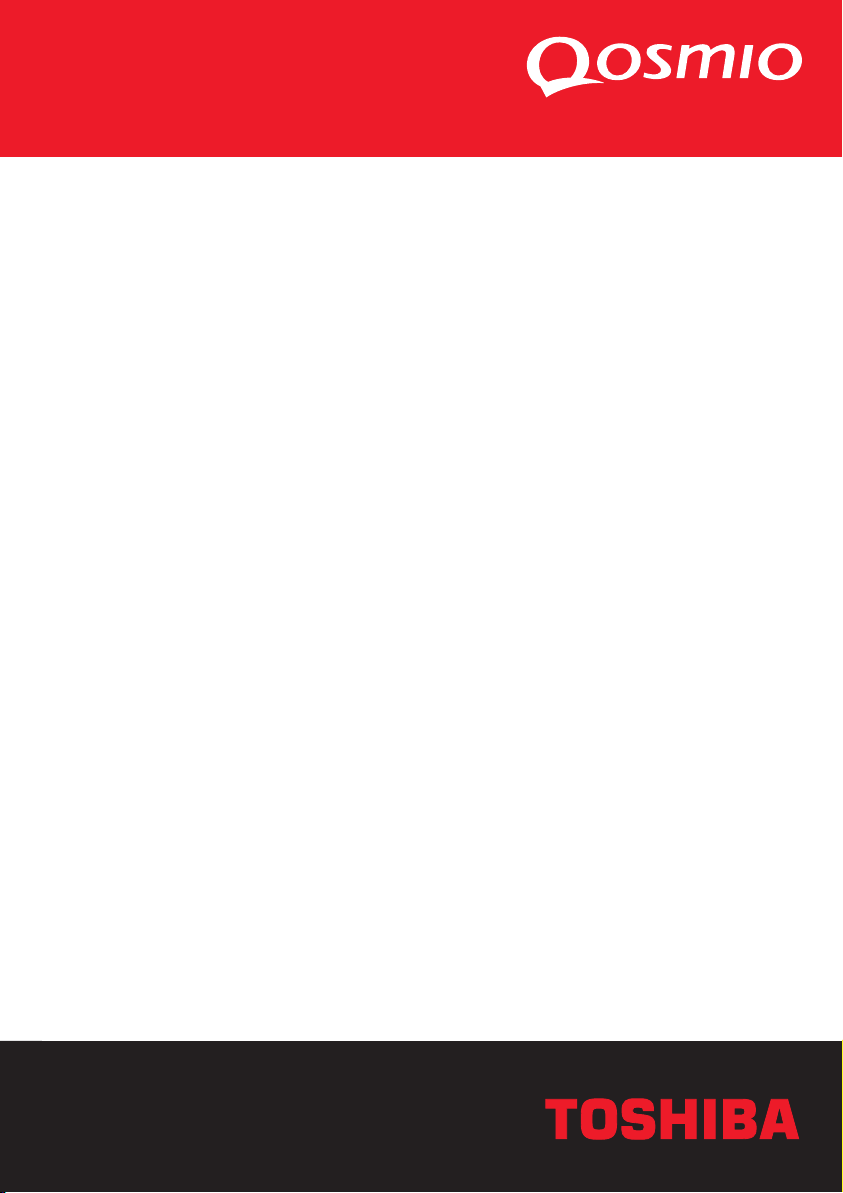
Benutzerhandbuch
Qosmio E10
Choose freedom.Choose freedom.
computers.toshiba-europe.com
Page 2
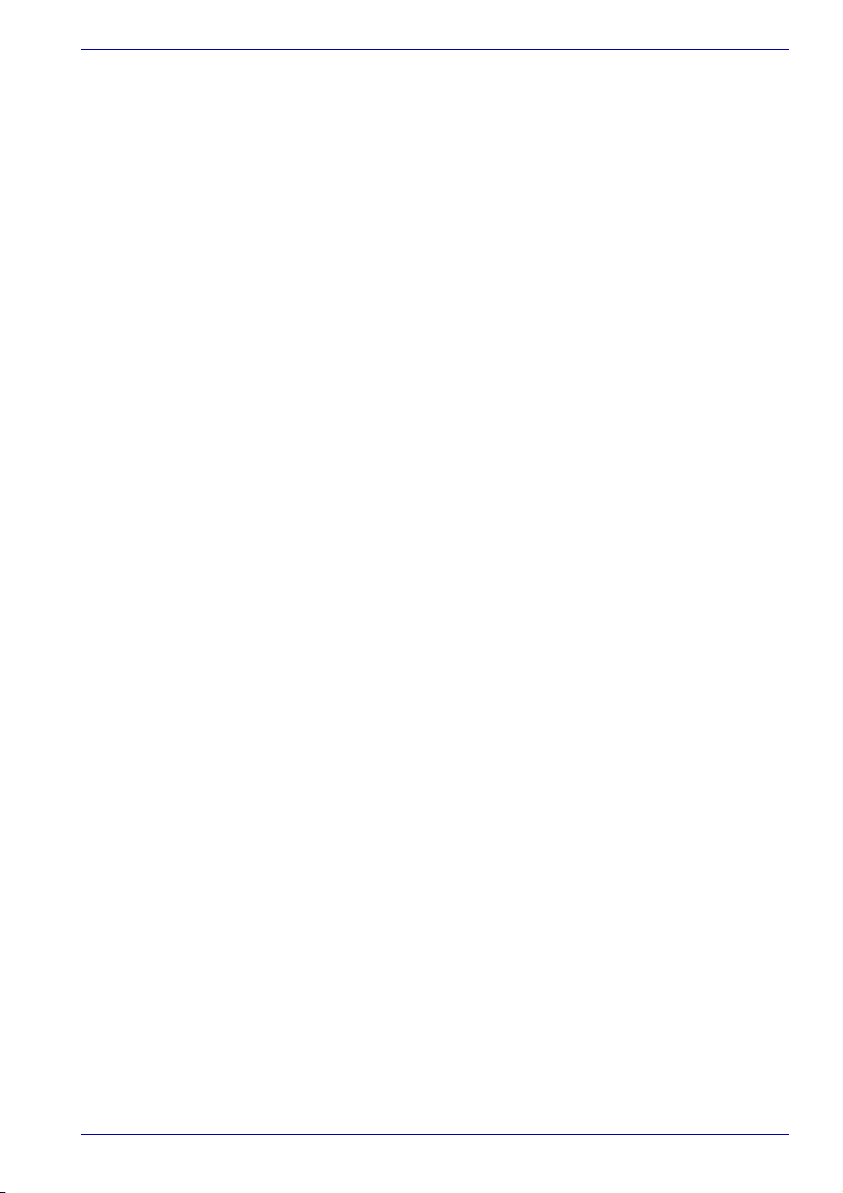
Copyright
© 2004 TOSHIBA Corporation. Alle Rechte vorbehalten. Jede Wiedergabe
oder Verwertung außerhalb der durch das Copyright erlaubten Grenzen ist
ohne vorherige schriftliche Genehmigung seitens TOSHIBA unzulässig.
Bezüglich der Nutzung der in diesem Handbuch enthaltenen Informationen
wird keine Patenthaftung übernommen.
TOSHIBA Qosmio E10 Mobiler Personal Computer Benutzerhandbuch
Erste Auflage Juli 2004
Die Urheberrechte für Musik, Filme, Computerprogramme, Datenbanken
oder anderes durch das Urheberrecht geschütztes geistiges Eigentum
liegen beim Autor oder dem Inhaber der Urheberrechte. Urheberrechtlich
geschütztes Material darf nur für den privaten Gebrauch bzw. den
Gebrauch in der eigenen Wohnung vervielfältigt werden. Jede über den
oben beschriebenen Rahmen hinausgehende Nutzung (einschließlich der
Umwandlung in ein digitales Format, der Veränderung, der Übertragung
kopierter Materialien und der Verteilung in einem Netzwerk) ohne die
Erlaubnis des Inhabers der Urheberrechte stellt eine Verletzung der
Urheberrechte bzw. der Rechte des Autoren dar und wird zivil- und
strafrechtlich verfolgt. Halten Sie sich bei der Vervielfältigung dieses
Handbuchs in jedem Fall an die Bestimmungen des Urheberrechts.
Hinweise zur Haftung
Dieses Handbuch wurde validiert und auf Korrektheit überprüft. Die hierin
enthaltenen Anweisungen und Beschreibungen waren zur Zeit der
Erstellung des Handbuchs für den mobilen Personal Computer TOSHIBA
Qosimo E10 korrekt. Nachfolgende Computer und Handbücher können
jedoch ohne vorherige Ankündigung geändert werden. TOSHIBA
übernimmt keine Haftung für Schäden, die direkt oder indirekt durch Fehler,
Auslassungen oder Nichtübereinstimmungen zwischen Computer und
Handbuch verursacht werden.
Benutzerhandbuch ii
Page 3
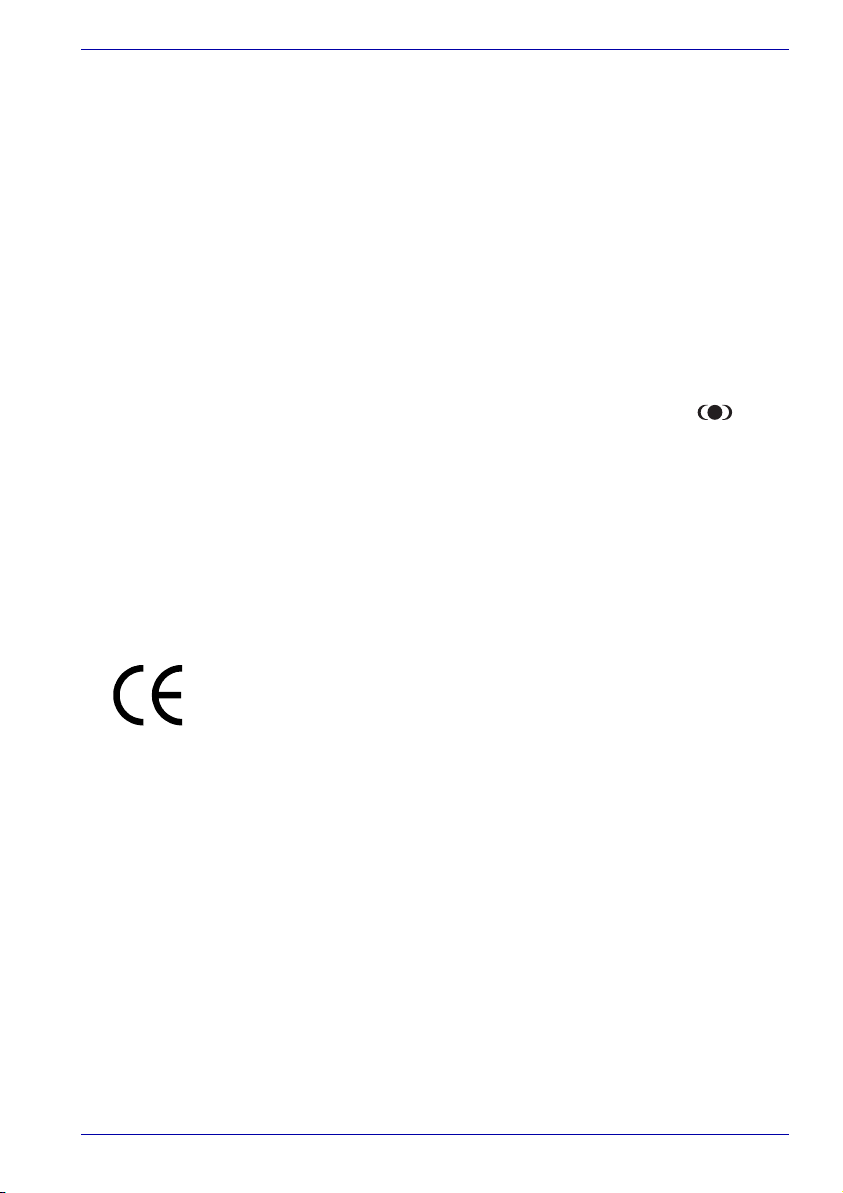
Marken
IBM ist eine eingetragene Marke und IBM PC ist eine Marke der
International Business Machines Corporation.
Intel, Intel SpeedStep, Centrino, Celeron und Pentium sind Marken oder
eingetragene Marken der Intel Corporation oder deren Tochtergesellschaften in den USA und in anderen Ländern/Vertriebsgebieten.
Windows und Microsoft sind eingetragene Marken der Microsoft
Corporation.
Photo CD ist eine Marke von Eastman Kodak.
Bluetooth ist eine Marke der Eigentümer und wird von TOSHIBA unter
Lizenz verwendet.
Memory Stick ist eine eingetragene Marke und i.LINK ist eine Marke der
Sony Corporation.
TruSurround XT, TruBass, Dialog Clarity und das SRS-Symbol sind
Marken von SRS Labs, Inc.
Die TruSurround XT-Technologie wird unter Lizenz von SRS Labs, Inc.
verwendet.
InterVideo und WinDVD sind eingetragene Marken von InterVideo Inc.
WinDVR und WinDVD Creator sind Marken von InterVideo Inc.
In diesem Handbuch können auch andere Marken und eingetragene
Marken als die oben aufgeführten verwendet werden.
EU-Konformitätserklärung
Dieses Produkt trägt das CE-Kennzeichen in Übereinstimmung mit den
entsprechenden europäischen Richtlinien, besonders der EMV-Richtlinie
89/336/EEC für das Notebook und elektronische Zubehörteile einschließ-
lich des mitgelieferten Netzadapters, der R&TTE-Richtlinie 99/5/EEC bei
implementierten Telekommunikations-Zubehörteilen sowie der Niederspannungsrichtlinie 73/23/EEC für den mitgelieferten Netzadapter.
Verantwortlich für die CE-Kennzeichnung ist die TOSHIBA EUROPE
GmbH, Hammfelddamm 8, 41460 Neuss, Tel.: +49-(0)-2131-158-01.
Eine Kopie der entsprechenden EU-Konformitätserklärung erhalten Sie auf
folgender Website: http://epps.toshiba-teg.com
Benutzerhandbuch iii
Page 4

Hinweise zur Verwendung des Modems
Konformitätserklärung
Das Gerät entspricht den EU-Richtlinien [Kommissionsbeschluss „CTR21“]
für Endanschlüsse an öffentliche Telefonwählnetze in Europa.
Wegen der Unterschiede zwischen den Telefonnetzen der einzelnen
Länder/Gebiete bedeutet dies jedoch nicht, dass es überall in Betrieb
genommen werden kann.
Wenn Probleme auftreten, sollten Sie sich zunächst an Ihren Händler
wenden.
Hinweise zur Netzwerkkompatibilität
Dieses Produkt ist für die Verwendung mit folgenden Netzwerken
konzipiert. Nach durchgeführten Tests wurde festgestellt, dass es die
erweiterten Anforderungen nach EG 201 121 erfüllt.
Deutschland ATAAB AN005, AN006, AN007, AN009, AN010 und
DE03, 04, 05, 08, 09, 12, 14, 17
Griechenland ATAAB AN005, AN006 und GR01, 02, 03, 04
Portugal ATAAB AN001, 005, 006, 007, 011 und P03, 04, 08, 10
Spanien ATAAB AN005, 007, 012 und ES01
Schweiz ATAAB AN002
Alle anderen Länder/Gebiete ATAAB AN003, 004
Für jedes Netzwerk sind spezifische Switch-Einstellungen oder
Konfigurationen der Software erforderlich. Lesen Sie dazu die entsprechenden Abschnitte im Benutzerhandbuch.
Die Umschaltsignalfunktion (Hookflash) muss in den jeweiligen Ländern/
Gebieten zugelassen sein. Sie wurde nicht auf ihre Übereinstimmung mit
den Standards einzelner Länder/Gebiete geprüft. Daher kann keine
Gewähr für den Betrieb dieser Funktion in den jeweiligen Netzwerken
übernommen werden.
Benutzerhandbuch iv
Page 5
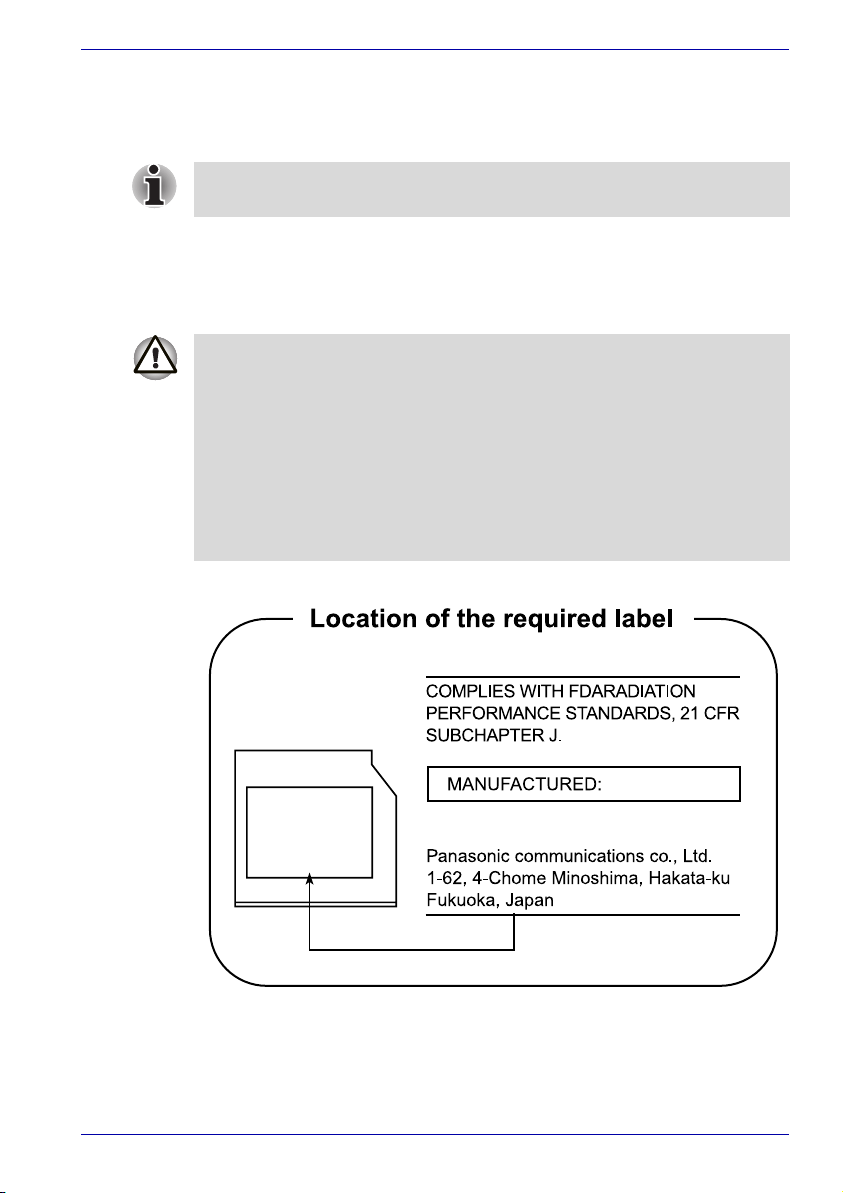
Sicherheitsvorkehrungen bei der Verwendung
optischer Laufwerke
Lesen Sie unbedingt auch die internationalen Sicherheitshinweise am
Ende dieses Abschnitts.
Panasonic
DVD-ROM&CD-R/RW UJDA760
■ Das DVD-ROM&CD-R/RW-Laufwerk arbeitet mit einem Lasersystem.
Lesen Sie dieses Handbuch sorgfältig durch und bewahren Sie es zum
Nachschlagen für später auf. Wenden Sie sich an ein autorisiertes
Service-Center, wenn Wartungsmaßnahmen erforderlich werden.
■ Die Verwendung von Bedienelementen, die Änderung von
Einstellungen und die Durchführung von Schritten, die in diesem
Handbuch nicht angegeben sind, kann zur Freisetzung gefährlicher
Strahlung führen.
■ Versuchen Sie nicht, das Gehäuse zu öffnen, um sich dem Laserstrahl
nicht direkt auszusetzen.
Benutzerhandbuch v
Page 6
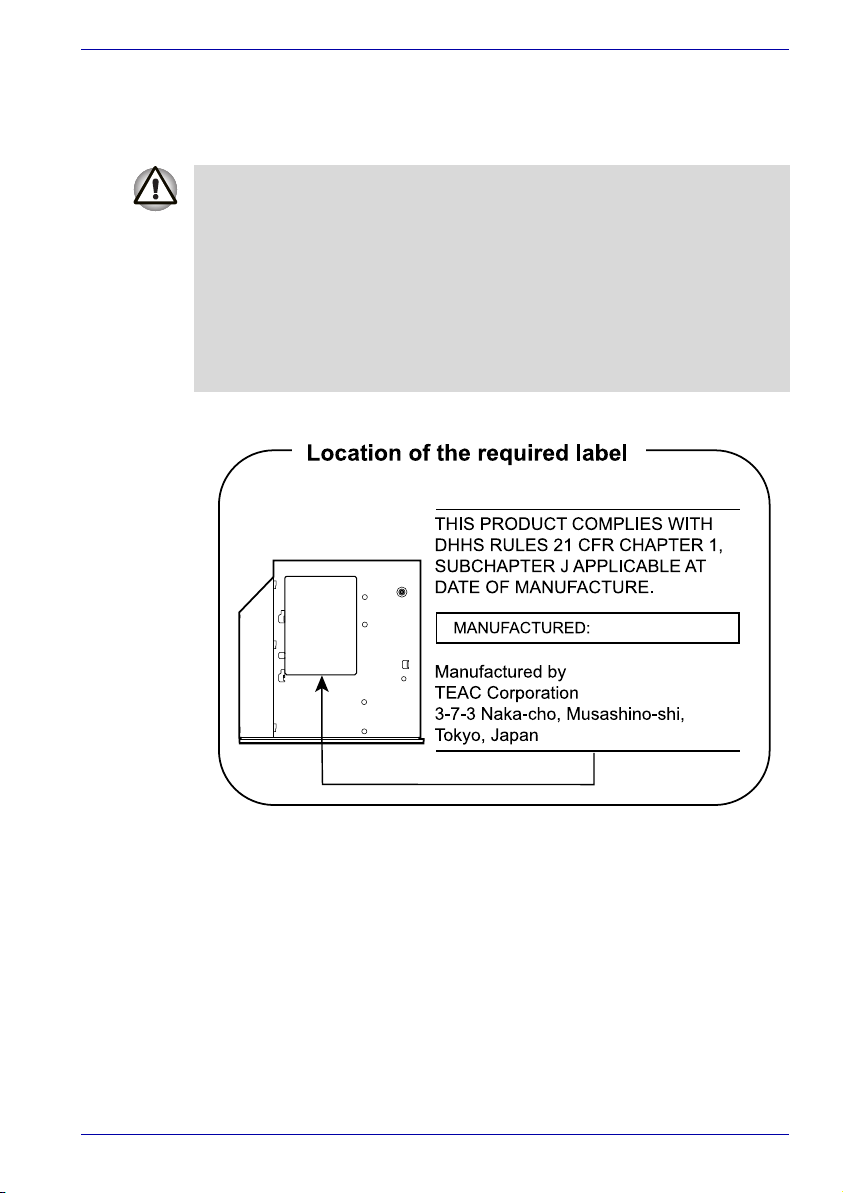
TEAC
DVD-ROM&CD-R/RW DW-224E
■ Das CD-RW/DVD-ROM-Laufwerk arbeitet mit einem Lasersystem.
Lesen Sie dieses Handbuch sorgfältig durch und bewahren Sie es zum
Nachschlagen für später auf. Wenden Sie sich an ein autorisiertes
Service-Center, wenn Wartungsmaßnahmen erforderlich werden.
■ Die Verwendung von Bedienelementen, die Änderung von
Einstellungen und die Durchführung von Schritten, die in diesem
Handbuch nicht angegeben sind, kann zur Freisetzung gefährlicher
Strahlung führen.
■ Versuchen Sie nicht, das Gehäuse zu öffnen, um sich dem Laserstrahl
nicht direkt auszusetzen.
B
Benutzerhandbuch vi
Page 7
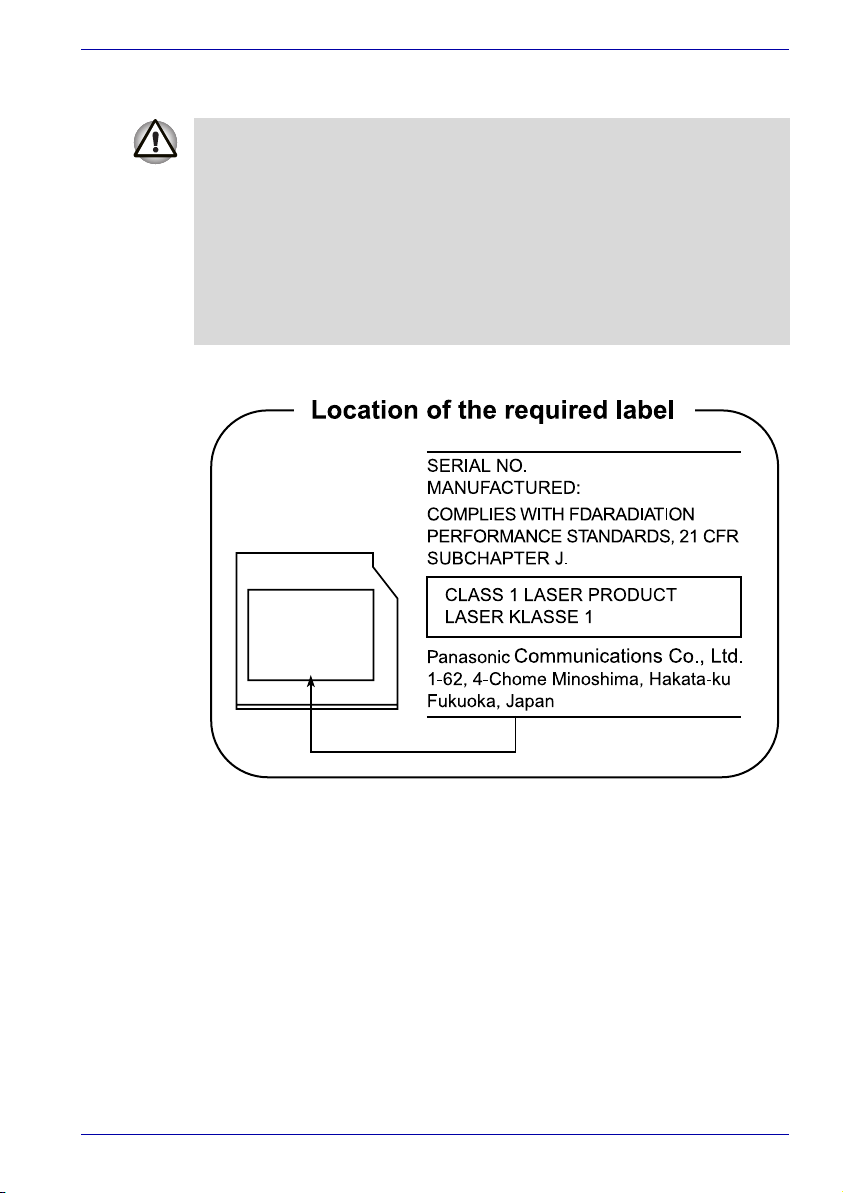
DVD-Super-Multi UJ-830
■ Das DVD-Super-Multi-Laufwerk arbeitet mit einem Lasersystem. Lesen
Sie dieses Handbuch sorgfältig durch und bewahren Sie es zum
Nachschlagen für später auf. Wenden Sie sich an ein autorisiertes
Service-Center, wenn Wartungsmaßnahmen erforderlich werden.
■ Die Verwendung von Bedienelementen, die Änderung von
Einstellungen und die Durchführung von Schritten, die in diesem
Handbuch nicht angegeben sind, kann zur Freisetzung gefährlicher
Strahlung führen.
■ Versuchen Sie nicht, das Gehäuse zu öffnen, um sich dem Laserstrahl
nicht direkt auszusetzen.
Benutzerhandbuch vii
Page 8
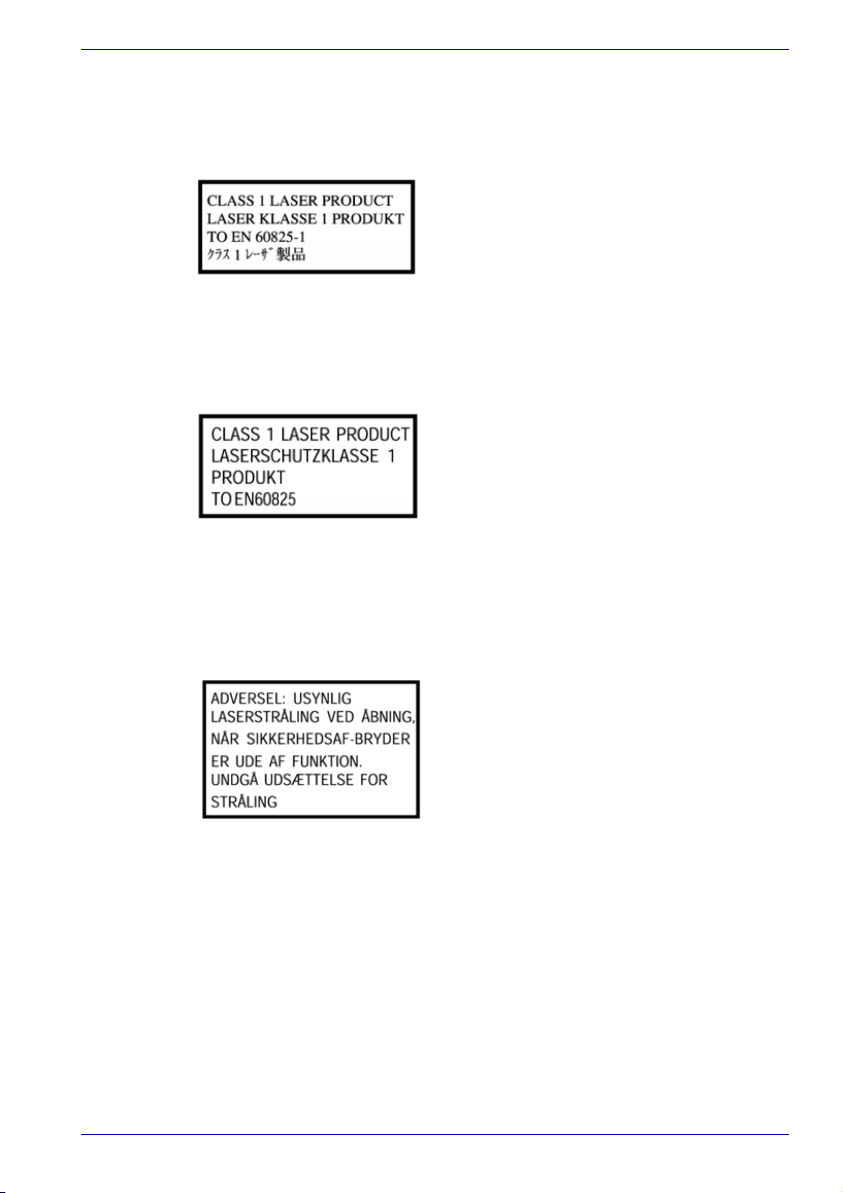
Internationale Sicherheitshinweise
CAUTION: This appliance contains a
laser system and is classified as a
“CLASS 1 LASER PRODUCT.” To use
this model properly, read the instruction
manual carefully and keep this manual
for your future reference. In case of any
trouble with this model, please contact
your nearest “AUTHORIZED service
station.” To prevent direct exposure to the
laser beam, do not try to open the
enclosure.
VORSICHT: Dieses Gerät enthält ein
Laser-System und ist als LASERSCHUTZKLASSE 1 PRODUKT klassifiziert. Für den richtigen Gebrauch dieses
Modells lesen Sie bitte die Bedienungsanleitung sorgfältig durch und bewahren
diese bitte als Referenz auf. Falls Probleme mit diesem Modell auftreten,
benachrichtigen Sie bitte die nächste
„autorisierte Service-Vertretung“. Um
einen direkten Kontakt mit dem Laserstrahl zu vermeiden, darf das Gerät nicht
geöffnet werden.
ADVARSEL: Denne mærking er anbragt
udvendigt på apparatet og indikerer, at
apparatet arbejder med laserstråler af
klasse 1, hviket betyder, at der anvendes
laserstrlier af svageste klasse, og at man
ikke på apparatets yderside kan bilve
udsat for utilladellg kraftig stråling.
APPARATET BOR KUN ÅBNES AF
FAGFOLK MED SÆRLIGT KENDSKAB
TIL APPARATER MED
LASERSTRÅLER!
Indvendigt i apparatet er anbragt den her
gengivne advarselsmækning, som
advarer imod at foretage sådanne
indgreb i apparatet, at man kan komme til
at udsatte sig for laserstråling.
Benutzerhandbuch viii
Page 9
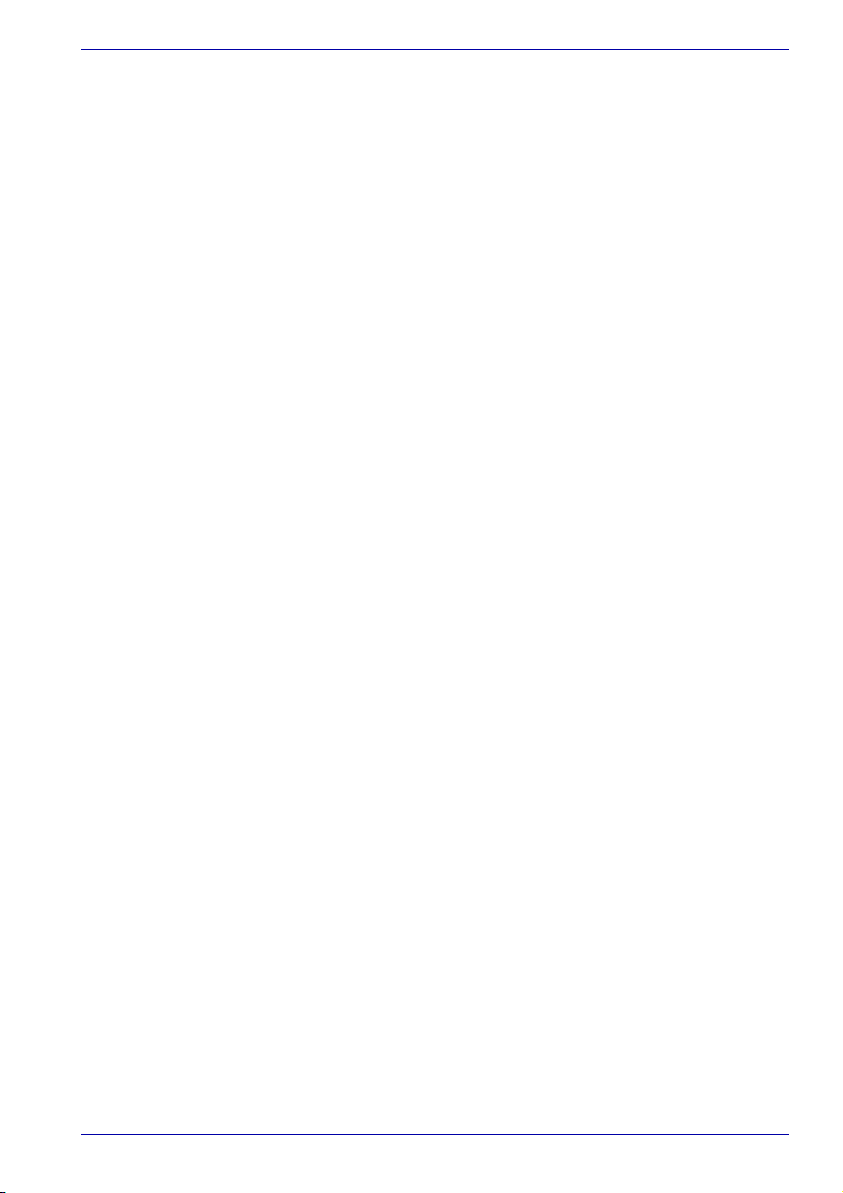
OBS! Apparaten innehåller
laserkomponent som avger laserstråining
överstigande gränsen för laserklass 1.
VAROITUS. Suojakoteloa si saa avata.
Laite sisältää laserdiodin, joka lähetää
näkymätöntä silmilie vaarallista
lasersäteilyä.
CAUTION: USE OF CONTROLS OR
ADJUSTMENTS OR PERFORMANCE
OF PROCEDURES OTHER THAN
THOSE SPECIFIED IN THE OWNER’S
MANUAL MAY RESULT IN
HAZARDOUS RADIATION EXPOSURE.
VORSICHT: DIE VERWENDUNG VON
BEDIENELEMENTEN, DIE ÄNDERUNG
VON EINSTELLUNGEN UND DIE
DURCHFÜHRUNG VON SCHRITTEN,
DIE IN DIESEM HANDBUCH NICHT
ANGEGEBEN SIND, KANN ZUR
FREISETZUNG GEFÄHRLICHER
STRAHLUNG FÜHREN.
Benutzerhandbuch ix
Page 10
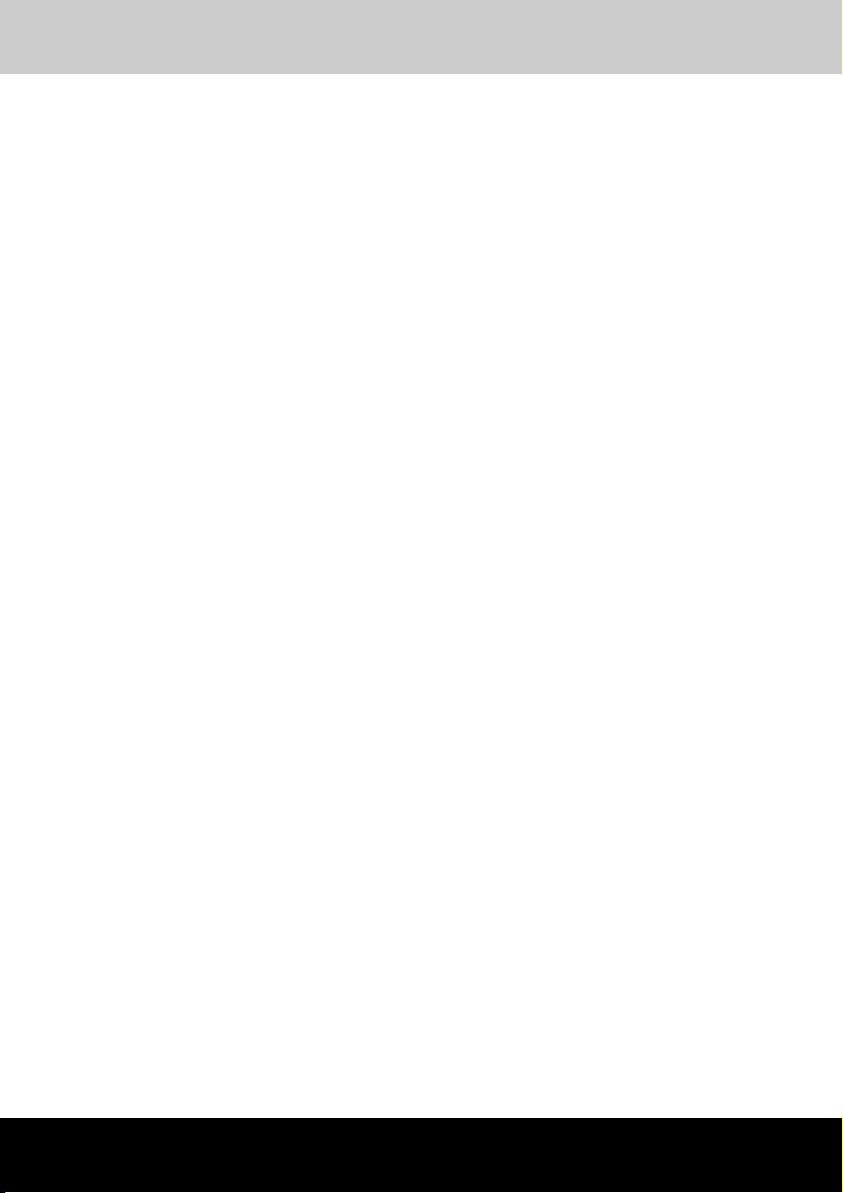
Qosmio E10
Inhaltsverzeichnis
Vorwort
Inhalt des Handbuchs . . . . . . . . . . . . . . . . . . . . . . . . . . . . . . . . . . . . . xvii
Konventionen . . . . . . . . . . . . . . . . . . . . . . . . . . . . . . . . . . . . . . . . . . . xviii
Abkürzungen. . . . . . . . . . . . . . . . . . . . . . . . . . . . . . . . . . . . . . . . . . . xviii
Symbole . . . . . . . . . . . . . . . . . . . . . . . . . . . . . . . . . . . . . . . . . . . . . . xviii
Tasten . . . . . . . . . . . . . . . . . . . . . . . . . . . . . . . . . . . . . . . . . . . . . . . . .xix
Tastaturbedienung . . . . . . . . . . . . . . . . . . . . . . . . . . . . . . . . . . . . . . .xix
Anzeige. . . . . . . . . . . . . . . . . . . . . . . . . . . . . . . . . . . . . . . . . . . . . . . . xix
Besondere Hinweise. . . . . . . . . . . . . . . . . . . . . . . . . . . . . . . . . . . . . . xix
Allgemeine Vorsichtsmaßnahmen
Einführung
Geräteprüfliste . . . . . . . . . . . . . . . . . . . . . . . . . . . . . . . . . . . . . . . . . . . 1-1
Hardware . . . . . . . . . . . . . . . . . . . . . . . . . . . . . . . . . . . . . . . . . . . . . 1-1
Software . . . . . . . . . . . . . . . . . . . . . . . . . . . . . . . . . . . . . . . . . . . . . . 1-2
Merkmale. . . . . . . . . . . . . . . . . . . . . . . . . . . . . . . . . . . . . . . . . . . . . . . . 1-3
Besondere Merkmale . . . . . . . . . . . . . . . . . . . . . . . . . . . . . . . . . . . . . . 1-9
Dienstprogramme. . . . . . . . . . . . . . . . . . . . . . . . . . . . . . . . . . . . . . . . 1-12
Optionales Zubehör . . . . . . . . . . . . . . . . . . . . . . . . . . . . . . . . . . . . . . 1-15
Rund um den Computer
Vorderseite mit geschlossenem Bildschirm . . . . . . . . . . . . . . . . . . . 2-1
Linke Seite. . . . . . . . . . . . . . . . . . . . . . . . . . . . . . . . . . . . . . . . . . . . . . . 2-2
Rechte Seite . . . . . . . . . . . . . . . . . . . . . . . . . . . . . . . . . . . . . . . . . . . . . 2-4
Rückseite. . . . . . . . . . . . . . . . . . . . . . . . . . . . . . . . . . . . . . . . . . . . . . . . 2-5
Unterseite . . . . . . . . . . . . . . . . . . . . . . . . . . . . . . . . . . . . . . . . . . . . . . . 2-8
Vorderseite mit geöffnetem Bildschirm . . . . . . . . . . . . . . . . . . . . . . . 2-9
AV-Tasten. . . . . . . . . . . . . . . . . . . . . . . . . . . . . . . . . . . . . . . . . . . . . . . 2-11
LEDs . . . . . . . . . . . . . . . . . . . . . . . . . . . . . . . . . . . . . . . . . . . . . . . . . . 2-12
USB-Diskettenlaufwerk (optional). . . . . . . . . . . . . . . . . . . . . . . . . . . 2-15
Benutzerhandbuch x
Page 11
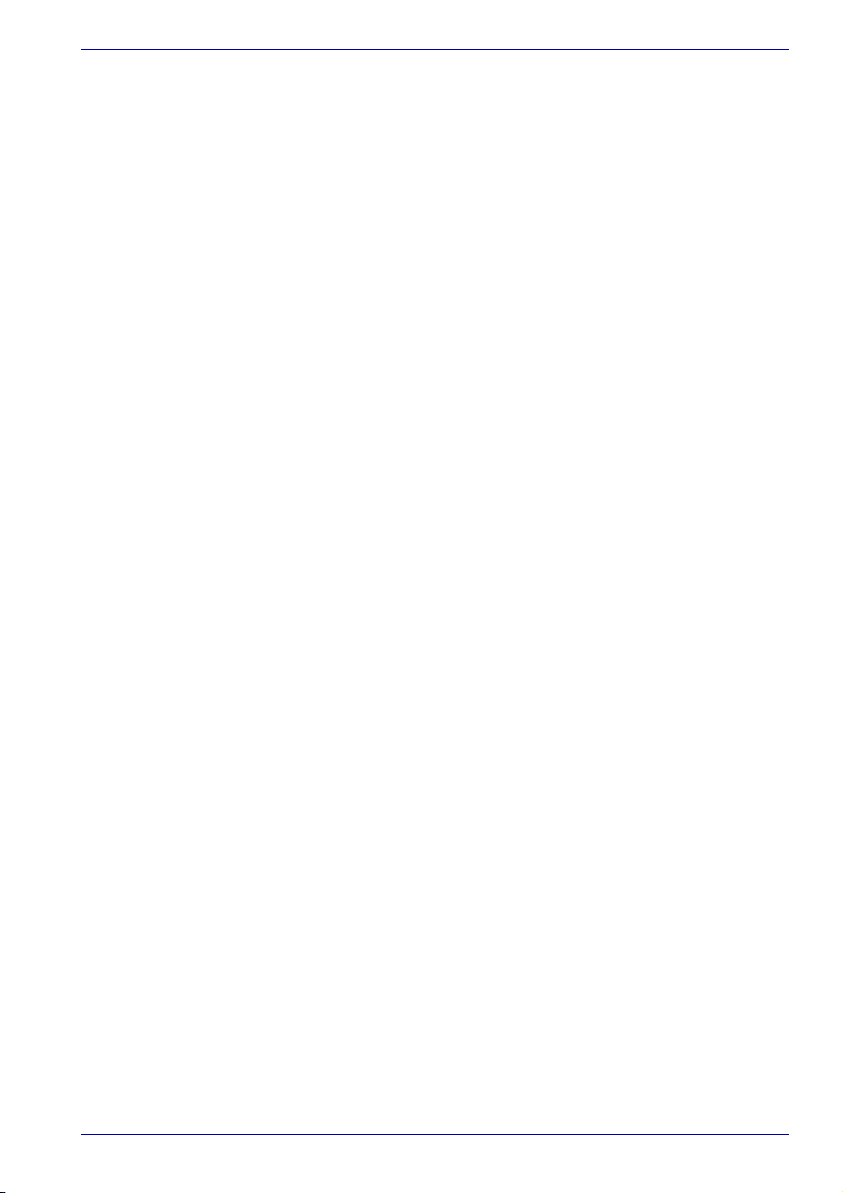
Optische Laufwerke . . . . . . . . . . . . . . . . . . . . . . . . . . . . . . . . . . . . . . 2-16
Regionalcodes für DVD-Laufwerke und -Medien . . . . . . . . . . . . . . 2-16
Beschreibbare CDs/DVDs . . . . . . . . . . . . . . . . . . . . . . . . . . . . . . . 2-16
CDs . . . . . . . . . . . . . . . . . . . . . . . . . . . . . . . . . . . . . . . . . . . . . . . . . 2-16
DVDs. . . . . . . . . . . . . . . . . . . . . . . . . . . . . . . . . . . . . . . . . . . . . . . . 2-17
Formate. . . . . . . . . . . . . . . . . . . . . . . . . . . . . . . . . . . . . . . . . . . . . . 2-17
DVD-ROM&CD-R/RW-Laufwerk. . . . . . . . . . . . . . . . . . . . . . . . . . . 2-17
DVD Super Multi Drive-Laufwerk . . . . . . . . . . . . . . . . . . . . . . . . . . 2-17
Fernbedienung . . . . . . . . . . . . . . . . . . . . . . . . . . . . . . . . . . . . . . . . . . 2-18
Netzadapter. . . . . . . . . . . . . . . . . . . . . . . . . . . . . . . . . . . . . . . . . . . . . 2-18
Erste Schritte
Einrichten des Arbeitsplatzes . . . . . . . . . . . . . . . . . . . . . . . . . . . . . . . 3-1
Allgemeine Bedingungen . . . . . . . . . . . . . . . . . . . . . . . . . . . . . . . . . 3-2
Standort des Computers . . . . . . . . . . . . . . . . . . . . . . . . . . . . . . . . . . 3-3
Sitzmöbel und Körperhaltung . . . . . . . . . . . . . . . . . . . . . . . . . . . . . . 3-3
Beleuchtung . . . . . . . . . . . . . . . . . . . . . . . . . . . . . . . . . . . . . . . . . . . 3-4
Arbeitsgewohnheiten . . . . . . . . . . . . . . . . . . . . . . . . . . . . . . . . . . . . 3-4
Anschließen des Netzadapters . . . . . . . . . . . . . . . . . . . . . . . . . . . . . . 3-5
Bildschirm öffnen. . . . . . . . . . . . . . . . . . . . . . . . . . . . . . . . . . . . . . . . . 3-6
Einschalten des Computers . . . . . . . . . . . . . . . . . . . . . . . . . . . . . . . . 3-6
Erstes Starten des Systems . . . . . . . . . . . . . . . . . . . . . . . . . . . . . . . . 3-7
Ausschalten des Computers. . . . . . . . . . . . . . . . . . . . . . . . . . . . . . . . 3-7
Beenden-Modus (Boot-Modus). . . . . . . . . . . . . . . . . . . . . . . . . . . . . 3-7
Ruhezustand (Hibernation) . . . . . . . . . . . . . . . . . . . . . . . . . . . . . . . . 3-8
Standby-Modus . . . . . . . . . . . . . . . . . . . . . . . . . . . . . . . . . . . . . . . . 3-10
Neustarten des Computers . . . . . . . . . . . . . . . . . . . . . . . . . . . . . . . . 3-12
Wiederherstellen der vorinstallierten Software . . . . . . . . . . . . . . . . 3-12
Vollständiges Wiederherstellen des Systems . . . . . . . . . . . . . . . . . 3-12
Wiederherstellen von TOSHIBA Dienstprogrammen und Treibern. 3-13
Grundlagen der Bedienung
Verwenden des Touchpads . . . . . . . . . . . . . . . . . . . . . . . . . . . . . . . . . 4-1
Verwenden des USB-Diskettenlaufwerks. . . . . . . . . . . . . . . . . . . . . . 4-2
Anschließen eines 3,5-Zoll-Diskettenlaufwerks . . . . . . . . . . . . . . . . 4-2
Abtrennen des 3,5-Zoll-Diskettenlaufwerks . . . . . . . . . . . . . . . . . . . 4-3
Verwenden von optischen Laufwerken . . . . . . . . . . . . . . . . . . . . . . . 4-3
Einlegen von CDs/DVDs. . . . . . . . . . . . . . . . . . . . . . . . . . . . . . . . . . 4-4
Herausnehmen von CDs/DVDs . . . . . . . . . . . . . . . . . . . . . . . . . . . . 4-6
Audiosystem . . . . . . . . . . . . . . . . . . . . . . . . . . . . . . . . . . . . . . . . . . . . . 4-7
Verwenden des Mikrofons. . . . . . . . . . . . . . . . . . . . . . . . . . . . . . . . . 4-7
SoundMAX-Systemsteuerung. . . . . . . . . . . . . . . . . . . . . . . . . . . . . . 4-8
TOSHIBA Audio Effect . . . . . . . . . . . . . . . . . . . . . . . . . . . . . . . . . . . 4-9
Benutzerhandbuch xi
Page 12
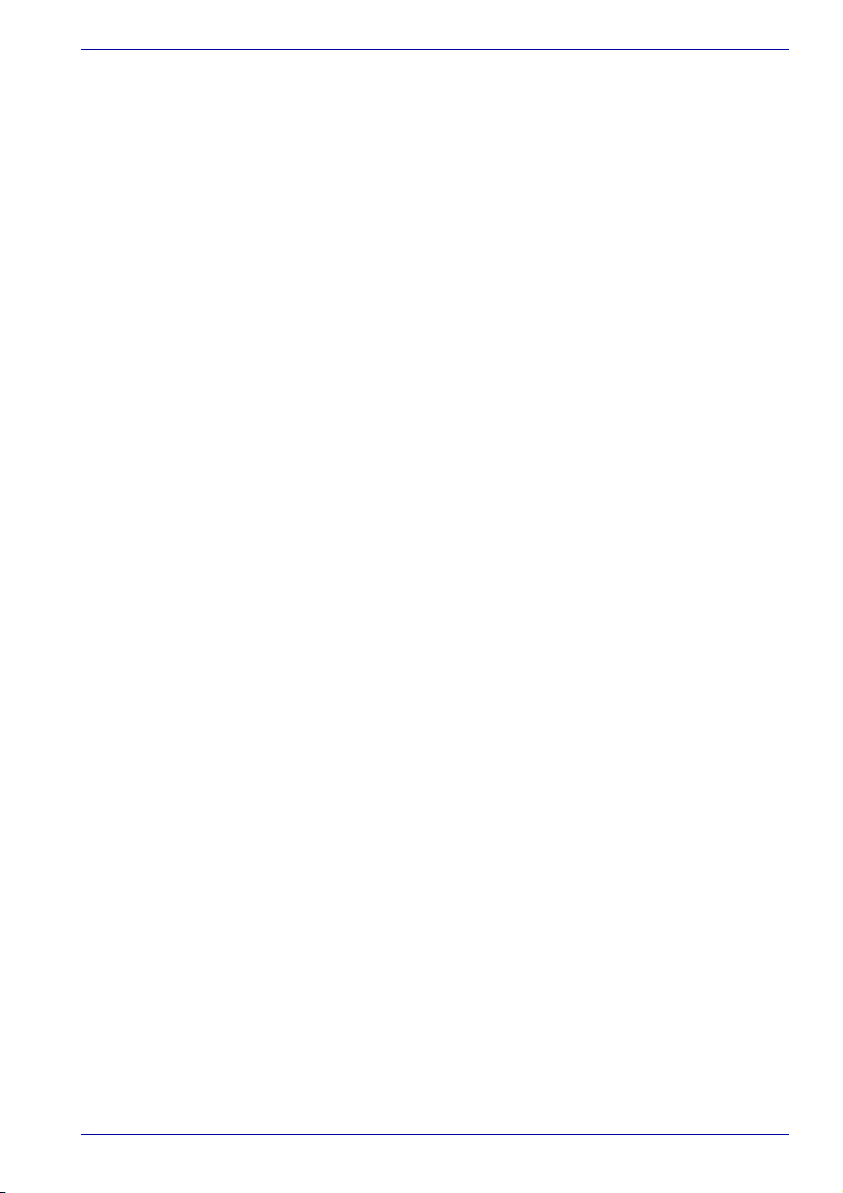
TV-Tuner . . . . . . . . . . . . . . . . . . . . . . . . . . . . . . . . . . . . . . . . . . . . . . . . 4-9
Verwenden des TV-Tuners . . . . . . . . . . . . . . . . . . . . . . . . . . . . . . . . 4-9
Anschließen der Antenne . . . . . . . . . . . . . . . . . . . . . . . . . . . . . . . . . 4-9
Qosmio Engine . . . . . . . . . . . . . . . . . . . . . . . . . . . . . . . . . . . . . . . . . . 4-10
Stufen . . . . . . . . . . . . . . . . . . . . . . . . . . . . . . . . . . . . . . . . . . . . . . . 4-10
Qosmio Player . . . . . . . . . . . . . . . . . . . . . . . . . . . . . . . . . . . . . . . . . . 4-11
Steuern von Qosmio Player . . . . . . . . . . . . . . . . . . . . . . . . . . . . . . .4-11
Monitoreingang. . . . . . . . . . . . . . . . . . . . . . . . . . . . . . . . . . . . . . . . . . 4-14
Einrichten des Monitoreingangsmodus. . . . . . . . . . . . . . . . . . . . . . 4-14
Einschränkungen des Monitoreingangsmodus . . . . . . . . . . . . . . . . 4-14
Beschreiben von CDs im DVD-ROM&CD-R/RW-Laufwerk . . . . . . . 4-15
Vor dem Beschreiben oder Wiederbeschreiben von DVDs . . . . . . 4-16
Während des Beschreibens oder Wiederbeschreibens von
CDs/DVDs. . . . . . . . . . . . . . . . . . . . . . . . . . . . . . . . . . . . . . . . . . . . 4-17
Beschreiben von CD/DVDs im DVD Super Multi Drive-Laufwerk. . 4-17
Wichtiger Hinweis . . . . . . . . . . . . . . . . . . . . . . . . . . . . . . . . . . . . . . 4-17
Hinweise zur Haftung (DVD Super Multi Drive-Laufwerk) . . . . . . . 4-18
Während des Beschreibens oder Wiederbeschreibens von
CDs/DVDs. . . . . . . . . . . . . . . . . . . . . . . . . . . . . . . . . . . . . . . . . . . . 4-21
RecordNow! Basic for TOSHIBA . . . . . . . . . . . . . . . . . . . . . . . . . . 4-22
Überprüfen der Daten. . . . . . . . . . . . . . . . . . . . . . . . . . . . . . . . . . . 4-23
DLA for TOSHIBA. . . . . . . . . . . . . . . . . . . . . . . . . . . . . . . . . . . . . . 4-23
Video. . . . . . . . . . . . . . . . . . . . . . . . . . . . . . . . . . . . . . . . . . . . . . . . 4-23
Bei Verwendung von WinDVD Creator Platinum . . . . . . . . . . . . . . 4-24
Installieren von InterVideo WinDVD Creator . . . . . . . . . . . . . . . . . . 4-24
Erstellen von DVD-Video . . . . . . . . . . . . . . . . . . . . . . . . . . . . . . . . 4-25
Weitere Informationen über InterVideo WinDVD Creator . . . . . . . . 4-25
Wichtige Bedienungshinweise . . . . . . . . . . . . . . . . . . . . . . . . . . . . 4-25
Pflege der Datenträger. . . . . . . . . . . . . . . . . . . . . . . . . . . . . . . . . . . . 4-27
CDs/DVDs. . . . . . . . . . . . . . . . . . . . . . . . . . . . . . . . . . . . . . . . . . . . 4-27
Disketten. . . . . . . . . . . . . . . . . . . . . . . . . . . . . . . . . . . . . . . . . . . . . 4-28
Modem. . . . . . . . . . . . . . . . . . . . . . . . . . . . . . . . . . . . . . . . . . . . . . . . . 4-28
Gebietsauswahl . . . . . . . . . . . . . . . . . . . . . . . . . . . . . . . . . . . . . . . 4-28
Eigenschaftenmenü . . . . . . . . . . . . . . . . . . . . . . . . . . . . . . . . . . . . 4-29
Einstellungen . . . . . . . . . . . . . . . . . . . . . . . . . . . . . . . . . . . . . . . . . 4-29
Modemauswahl. . . . . . . . . . . . . . . . . . . . . . . . . . . . . . . . . . . . . . . . 4-30
Wählparameter . . . . . . . . . . . . . . . . . . . . . . . . . . . . . . . . . . . . . . . . 4-30
Anschließen . . . . . . . . . . . . . . . . . . . . . . . . . . . . . . . . . . . . . . . . . . 4-30
Trennen. . . . . . . . . . . . . . . . . . . . . . . . . . . . . . . . . . . . . . . . . . . . . . 4-31
Drahtlose Kommunikation. . . . . . . . . . . . . . . . . . . . . . . . . . . . . . . . . 4-31
Wireless LAN . . . . . . . . . . . . . . . . . . . . . . . . . . . . . . . . . . . . . . . . . 4-31
Sicherheit . . . . . . . . . . . . . . . . . . . . . . . . . . . . . . . . . . . . . . . . . . . . 4-32
Drahtlose Bluetooth-Technologie . . . . . . . . . . . . . . . . . . . . . . . . . . 4-32
Benutzerhandbuch xii
Page 13
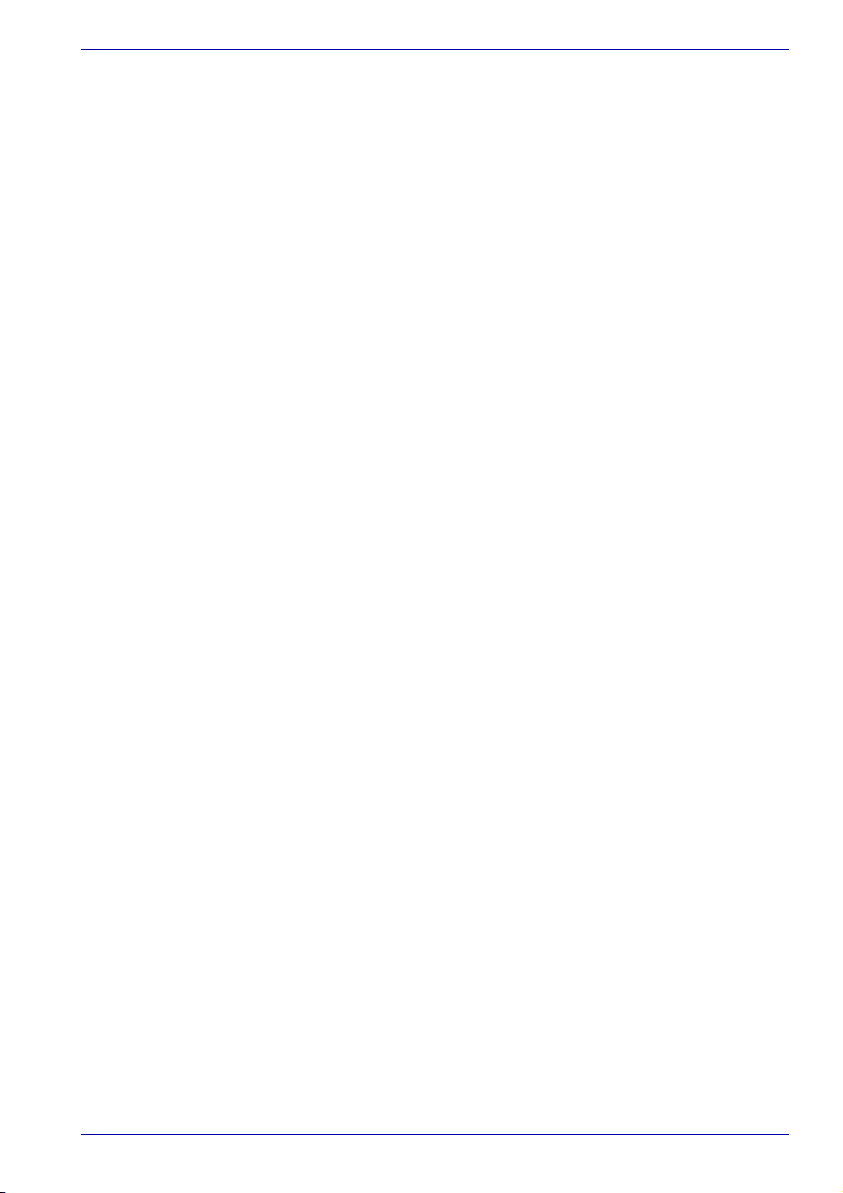
Schalter für die drahtlose Kommunikation . . . . . . . . . . . . . . . . . . . 4-33
LED für die drahtlose Kommunikation . . . . . . . . . . . . . . . . . . . . . . 4-33
LAN . . . . . . . . . . . . . . . . . . . . . . . . . . . . . . . . . . . . . . . . . . . . . . . . . . . 4-34
LAN-Kabeltypen . . . . . . . . . . . . . . . . . . . . . . . . . . . . . . . . . . . . . . . 4-34
Anschließen des LAN-Kabels . . . . . . . . . . . . . . . . . . . . . . . . . . . . . 4-34
Abtrennen des LAN-Kabels . . . . . . . . . . . . . . . . . . . . . . . . . . . . . . 4-35
Reinigen des Computers . . . . . . . . . . . . . . . . . . . . . . . . . . . . . . . . . . 4-35
Transportieren des Computers . . . . . . . . . . . . . . . . . . . . . . . . . . . . . 4-36
Schutz vor Überhitzung . . . . . . . . . . . . . . . . . . . . . . . . . . . . . . . . . . . 4-36
Tastatur
Schreibmaschinentasten . . . . . . . . . . . . . . . . . . . . . . . . . . . . . . . . . . . 5-1
Funktionstasten F1… F12 . . . . . . . . . . . . . . . . . . . . . . . . . . . . . . . . . . 5-2
Softkeys: Fn in Kombination mit anderen Tasten . . . . . . . . . . . . . . . 5-2
Emulieren von Tasten der erweiterten Tastatur. . . . . . . . . . . . . . . . . 5-2
Hotkeys . . . . . . . . . . . . . . . . . . . . . . . . . . . . . . . . . . . . . . . . . . . . . . . . . 5-4
Fn-Einrastfunktion. . . . . . . . . . . . . . . . . . . . . . . . . . . . . . . . . . . . . . . 5-7
Windows-Tasten . . . . . . . . . . . . . . . . . . . . . . . . . . . . . . . . . . . . . . . . . . 5-7
Integrierte numerische Tastatur . . . . . . . . . . . . . . . . . . . . . . . . . . . . . 5-8
Aktivieren der integrierten numerischen Tastatur . . . . . . . . . . . . . . . 5-8
Kurzzeitiges Verwenden der normalen Tastatur (bei aktivierter
numerische Tastatur) . . . . . . . . . . . . . . . . . . . . . . . . . . . . . . . . . . . . 5-9
Kurzzeitiges Verwenden der integrierten numerischen Tastatur
(bei deaktivierter numerischer Tastatur) . . . . . . . . . . . . . . . . . . . . . . 5-9
Kurzzeitiges Wechseln der Modi. . . . . . . . . . . . . . . . . . . . . . . . . . . . 5-9
Erzeugen von ASCII-Zeichen. . . . . . . . . . . . . . . . . . . . . . . . . . . . . . . 5-10
Stromversorgung
Stromversorgungsbedingungen. . . . . . . . . . . . . . . . . . . . . . . . . . . . . 6-1
Stromversorgungs-LEDs. . . . . . . . . . . . . . . . . . . . . . . . . . . . . . . . . . . 6-3
LED „Akku“ . . . . . . . . . . . . . . . . . . . . . . . . . . . . . . . . . . . . . . . . . . . . 6-3
LED DC IN (Gleichstromeingang). . . . . . . . . . . . . . . . . . . . . . . . . . . 6-3
LED „Netz“ . . . . . . . . . . . . . . . . . . . . . . . . . . . . . . . . . . . . . . . . . . . . 6-4
Akku-Typen . . . . . . . . . . . . . . . . . . . . . . . . . . . . . . . . . . . . . . . . . . . . . . 6-4
Akku . . . . . . . . . . . . . . . . . . . . . . . . . . . . . . . . . . . . . . . . . . . . . . . . . 6-4
Echtzeituhr-Akku. . . . . . . . . . . . . . . . . . . . . . . . . . . . . . . . . . . . . . . . 6-5
Pflege und Verwendung des Akkus . . . . . . . . . . . . . . . . . . . . . . . . . . 6-5
Sicherheitsmaßnahmen . . . . . . . . . . . . . . . . . . . . . . . . . . . . . . . . . . 6-5
Aufladen der Akkus. . . . . . . . . . . . . . . . . . . . . . . . . . . . . . . . . . . . . . 6-8
Überwachen der Akku-Kapazität . . . . . . . . . . . . . . . . . . . . . . . . . . 6-10
Maximieren der Akku-Betriebszeit . . . . . . . . . . . . . . . . . . . . . . . . . .6-11
Erhalten von Daten bei ausgeschaltetem Computer . . . . . . . . . . . .6-11
Verlängern der Akku-Lebensdauer . . . . . . . . . . . . . . . . . . . . . . . . . 6-12
Benutzerhandbuch xiii
Page 14
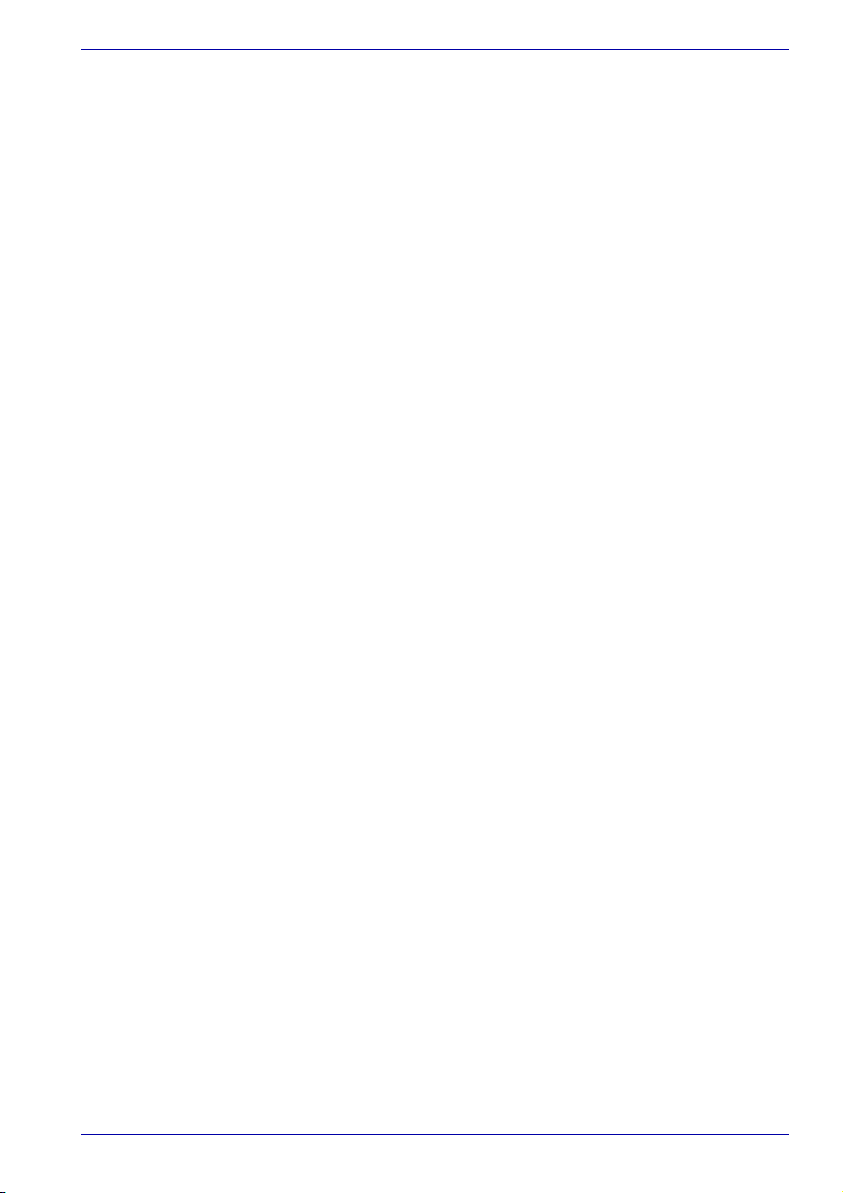
Auswechseln des Akkus . . . . . . . . . . . . . . . . . . . . . . . . . . . . . . . . . . 6-12
Entfernen des Akkus. . . . . . . . . . . . . . . . . . . . . . . . . . . . . . . . . . . . 6-13
Installieren des Akkus. . . . . . . . . . . . . . . . . . . . . . . . . . . . . . . . . . . 6-14
Starten des Computers mit einem Passwort . . . . . . . . . . . . . . . . . . 6-15
Startmodi. . . . . . . . . . . . . . . . . . . . . . . . . . . . . . . . . . . . . . . . . . . . . . . 6-15
Windows-Dienstprogramme . . . . . . . . . . . . . . . . . . . . . . . . . . . . . . 6-15
Hotkeys. . . . . . . . . . . . . . . . . . . . . . . . . . . . . . . . . . . . . . . . . . . . . . 6-15
LCD-gesteuerte Ein-/Ausschaltung . . . . . . . . . . . . . . . . . . . . . . . . . 6-16
Automatische Systemabschaltung. . . . . . . . . . . . . . . . . . . . . . . . . . 6-16
HW Setup
Aufrufen von HW Setup . . . . . . . . . . . . . . . . . . . . . . . . . . . . . . . . . . . . 7-1
Fenster „HW Setup“. . . . . . . . . . . . . . . . . . . . . . . . . . . . . . . . . . . . . . . 7-1
Zusatzeinrichtungen
PC-Karte . . . . . . . . . . . . . . . . . . . . . . . . . . . . . . . . . . . . . . . . . . . . . . . . 8-2
Einsetzen von PC-Karten . . . . . . . . . . . . . . . . . . . . . . . . . . . . . . . . . 8-2
Entfernen von PC-Karten . . . . . . . . . . . . . . . . . . . . . . . . . . . . . . . . . 8-2
Bridge Media-Steckplatz . . . . . . . . . . . . . . . . . . . . . . . . . . . . . . . . . . . 8-3
SD-Karte . . . . . . . . . . . . . . . . . . . . . . . . . . . . . . . . . . . . . . . . . . . . . . 8-3
SD-Karten einsetzen. . . . . . . . . . . . . . . . . . . . . . . . . . . . . . . . . . . . . 8-4
SD-Karten entfernen. . . . . . . . . . . . . . . . . . . . . . . . . . . . . . . . . . . . . 8-4
Pflege von SD-Karten . . . . . . . . . . . . . . . . . . . . . . . . . . . . . . . . . . . . 8-5
Memory Stick/Memory Stick Pro. . . . . . . . . . . . . . . . . . . . . . . . . . . . . 8-6
Schreibschutz . . . . . . . . . . . . . . . . . . . . . . . . . . . . . . . . . . . . . . . . . . 8-6
Memory Stick einsetzen . . . . . . . . . . . . . . . . . . . . . . . . . . . . . . . . . . 8-6
Entfernen von Memory Sticks . . . . . . . . . . . . . . . . . . . . . . . . . . . . . . 8-6
xD Picture Card. . . . . . . . . . . . . . . . . . . . . . . . . . . . . . . . . . . . . . . . . . . 8-7
xD Picture Card einsetzen . . . . . . . . . . . . . . . . . . . . . . . . . . . . . . . . 8-7
Entfernen von xD Picture Cards . . . . . . . . . . . . . . . . . . . . . . . . . . . . 8-7
Pflege von Speicherkarten . . . . . . . . . . . . . . . . . . . . . . . . . . . . . . . . 8-8
Speichererweiterung . . . . . . . . . . . . . . . . . . . . . . . . . . . . . . . . . . . . . . 8-8
Installieren von Speichermodulen. . . . . . . . . . . . . . . . . . . . . . . . . . . 8-9
Entfernen von Speichermodulen. . . . . . . . . . . . . . . . . . . . . . . . . . . 8-10
Akkus. . . . . . . . . . . . . . . . . . . . . . . . . . . . . . . . . . . . . . . . . . . . . . . . . . 8-11
Netzadapter. . . . . . . . . . . . . . . . . . . . . . . . . . . . . . . . . . . . . . . . . . . . . 8-11
Akku-Ladegerät . . . . . . . . . . . . . . . . . . . . . . . . . . . . . . . . . . . . . . . . . 8-12
USB-Diskettenlaufwerk . . . . . . . . . . . . . . . . . . . . . . . . . . . . . . . . . . . 8-12
Externer Monitor. . . . . . . . . . . . . . . . . . . . . . . . . . . . . . . . . . . . . . . . . 8-12
Fernsehgerät. . . . . . . . . . . . . . . . . . . . . . . . . . . . . . . . . . . . . . . . . . . . 8-13
Installation. . . . . . . . . . . . . . . . . . . . . . . . . . . . . . . . . . . . . . . . . . . . 8-13
Einstellungen für die Anzeige von Videos auf Fernsehgeräten . . . 8-14
Benutzerhandbuch xiv
Page 15
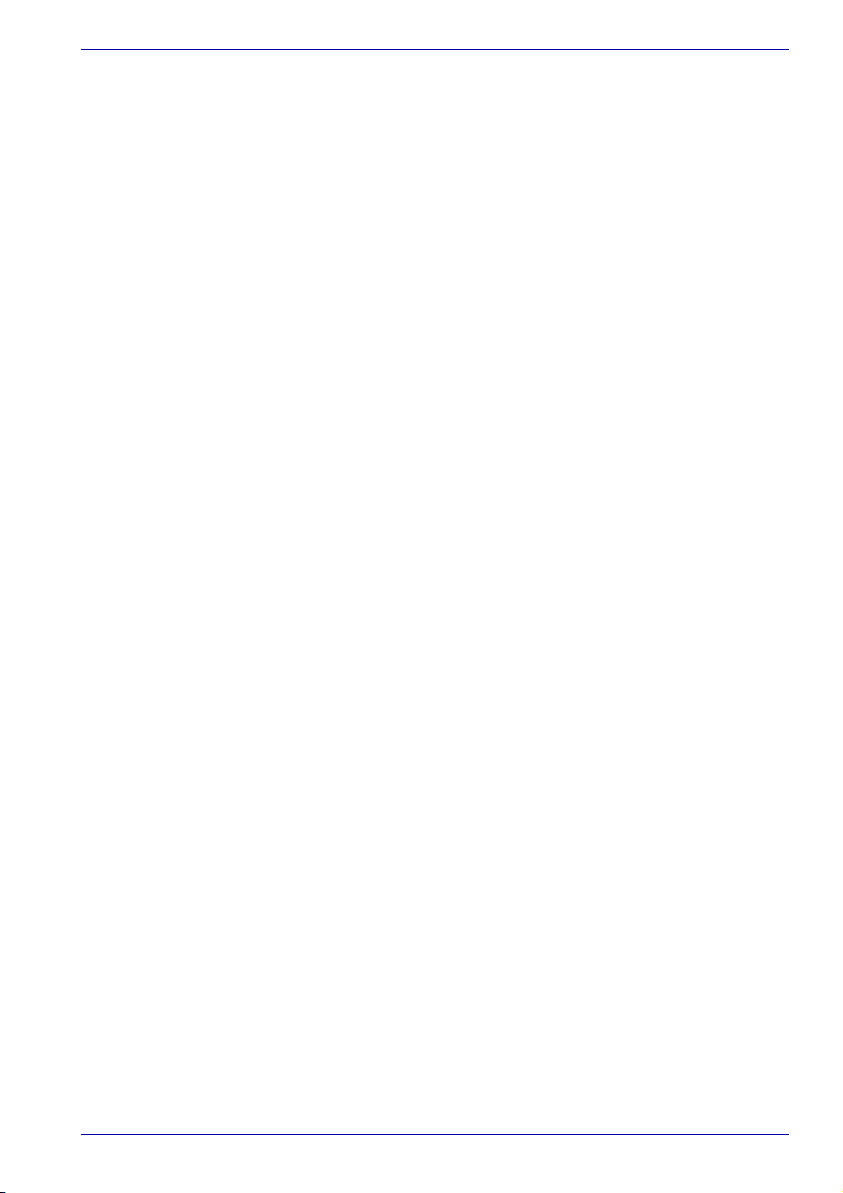
Monitoreingang. . . . . . . . . . . . . . . . . . . . . . . . . . . . . . . . . . . . . . . . . . 8-14
Umschalten zwischen Geräten . . . . . . . . . . . . . . . . . . . . . . . . . . . . 8-14
Beenden des Qosmio Player-Modus . . . . . . . . . . . . . . . . . . . . . . . 8-16
S-Video-Eingang. . . . . . . . . . . . . . . . . . . . . . . . . . . . . . . . . . . . . . . . . 8-17
i.LINK (IEEE1394) . . . . . . . . . . . . . . . . . . . . . . . . . . . . . . . . . . . . . . . . 8-17
Vorsichtsmaßnahmen. . . . . . . . . . . . . . . . . . . . . . . . . . . . . . . . . . . 8-18
Anschließen . . . . . . . . . . . . . . . . . . . . . . . . . . . . . . . . . . . . . . . . . . 8-18
Trennen. . . . . . . . . . . . . . . . . . . . . . . . . . . . . . . . . . . . . . . . . . . . . . 8-19
Sicherheitsschloss. . . . . . . . . . . . . . . . . . . . . . . . . . . . . . . . . . . . . . . 8-19
Fehlerbehebung
Vorgehen bei der Problemlösung . . . . . . . . . . . . . . . . . . . . . . . . . . . . 9-1
Erste Überprüfung im Fehlerfall . . . . . . . . . . . . . . . . . . . . . . . . . . . . 9-2
Problemanalyse . . . . . . . . . . . . . . . . . . . . . . . . . . . . . . . . . . . . . . . . 9-2
Hardware- und System-Checkliste . . . . . . . . . . . . . . . . . . . . . . . . . . . 9-3
Systemstart. . . . . . . . . . . . . . . . . . . . . . . . . . . . . . . . . . . . . . . . . . . . 9-3
Selbsttest . . . . . . . . . . . . . . . . . . . . . . . . . . . . . . . . . . . . . . . . . . . . . 9-4
Stromversorgung. . . . . . . . . . . . . . . . . . . . . . . . . . . . . . . . . . . . . . . . 9-4
Passwort . . . . . . . . . . . . . . . . . . . . . . . . . . . . . . . . . . . . . . . . . . . . . . 9-7
Tastatur . . . . . . . . . . . . . . . . . . . . . . . . . . . . . . . . . . . . . . . . . . . . . . . 9-7
LCD. . . . . . . . . . . . . . . . . . . . . . . . . . . . . . . . . . . . . . . . . . . . . . . . . . 9-8
Festplattenlaufwerk. . . . . . . . . . . . . . . . . . . . . . . . . . . . . . . . . . . . . . 9-9
DVD-ROM&CD-R/RW-Laufwerk. . . . . . . . . . . . . . . . . . . . . . . . . . . 9-10
DVD Super Multi Drive-Laufwerk . . . . . . . . . . . . . . . . . . . . . . . . . . .9-11
Diskettenlaufwerk . . . . . . . . . . . . . . . . . . . . . . . . . . . . . . . . . . . . . . 9-12
PC-Karte . . . . . . . . . . . . . . . . . . . . . . . . . . . . . . . . . . . . . . . . . . . . . 9-12
SD-Karte . . . . . . . . . . . . . . . . . . . . . . . . . . . . . . . . . . . . . . . . . . . . . 9-12
Memory Stick/Memory Stick Pro . . . . . . . . . . . . . . . . . . . . . . . . . . . 9-13
xD Picture Card. . . . . . . . . . . . . . . . . . . . . . . . . . . . . . . . . . . . . . . . 9-13
Zeigegerät. . . . . . . . . . . . . . . . . . . . . . . . . . . . . . . . . . . . . . . . . . . . 9-13
USB. . . . . . . . . . . . . . . . . . . . . . . . . . . . . . . . . . . . . . . . . . . . . . . . . 9-15
Speichererweiterung . . . . . . . . . . . . . . . . . . . . . . . . . . . . . . . . . . . . 9-16
Audiosystem . . . . . . . . . . . . . . . . . . . . . . . . . . . . . . . . . . . . . . . . . . 9-16
Monitor . . . . . . . . . . . . . . . . . . . . . . . . . . . . . . . . . . . . . . . . . . . . . . 9-16
Modem . . . . . . . . . . . . . . . . . . . . . . . . . . . . . . . . . . . . . . . . . . . . . . 9-17
LAN . . . . . . . . . . . . . . . . . . . . . . . . . . . . . . . . . . . . . . . . . . . . . . . . . 9-18
Wireless LAN . . . . . . . . . . . . . . . . . . . . . . . . . . . . . . . . . . . . . . . . . 9-18
TV-Ausgangssignal. . . . . . . . . . . . . . . . . . . . . . . . . . . . . . . . . . . . . 9-19
i.LINK (IEEE1394). . . . . . . . . . . . . . . . . . . . . . . . . . . . . . . . . . . . . . 9-19
TOSHIBA Kundendienst. . . . . . . . . . . . . . . . . . . . . . . . . . . . . . . . . . . 9-20
Bevor Sie anrufen . . . . . . . . . . . . . . . . . . . . . . . . . . . . . . . . . . . . . . 9-20
Benutzerhandbuch xv
Page 16
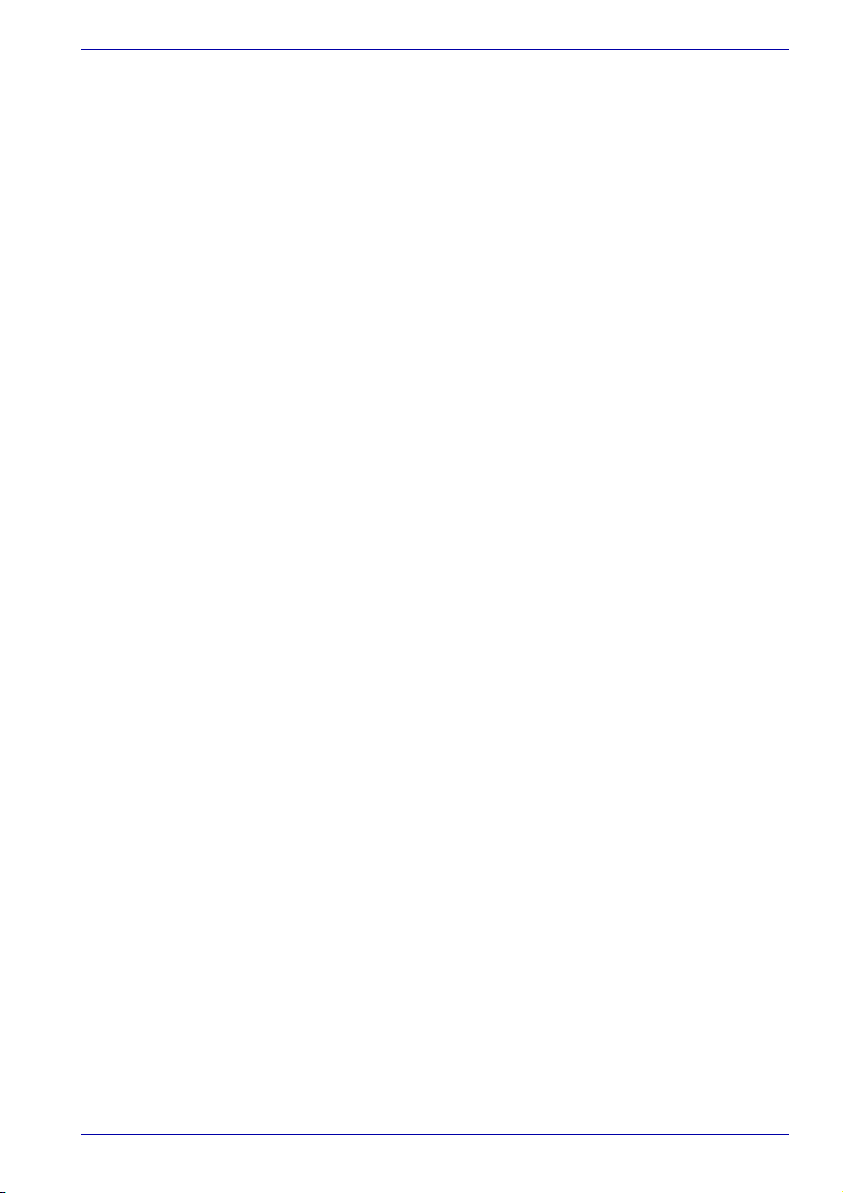
Technische Daten
Grafik-Controller und Anzeigemodi
Wireless LAN
Netzkabel und Netzstecker
Falls Ihr Computer gestohlen wird
Glossar
Index
Benutzerhandbuch xvi
Page 17
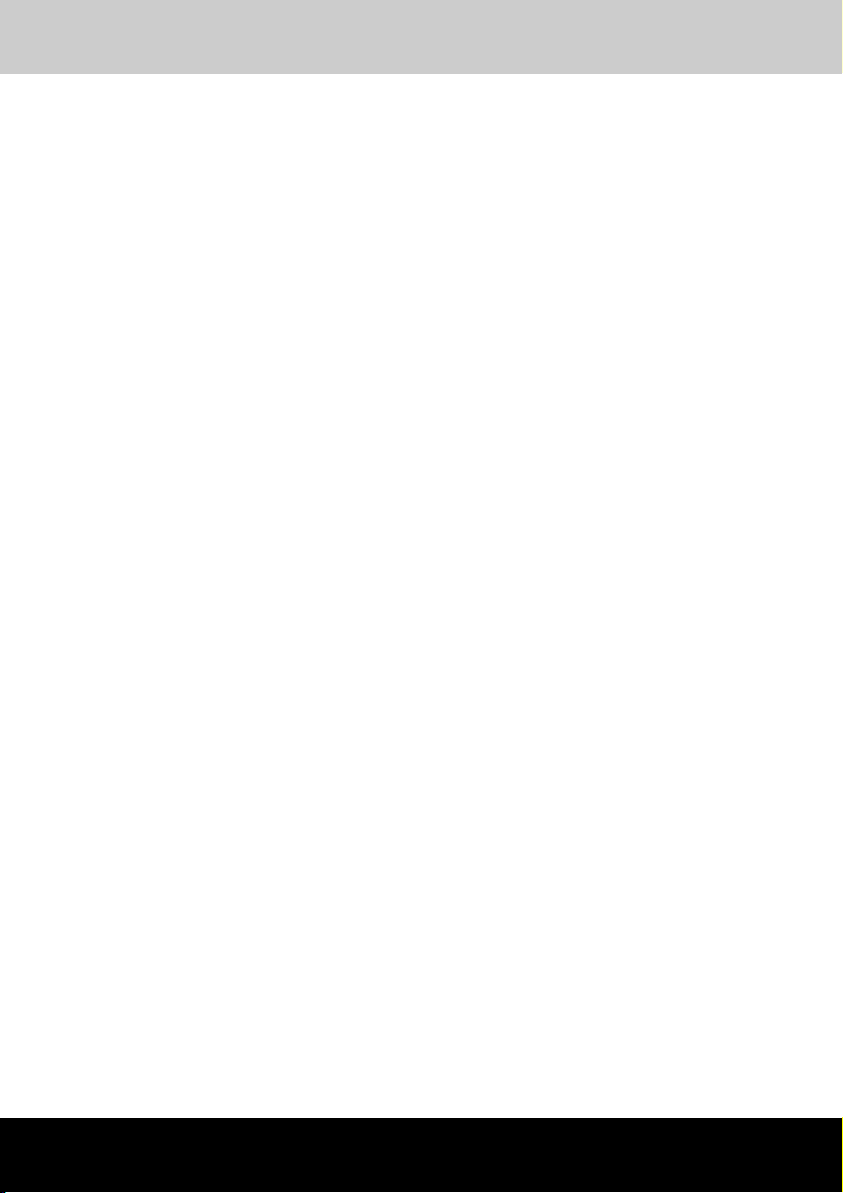
Qosmio E10
Vorwort
Mit dem Kauf des TOSHIBA Qosimo E10 haben Sie eine gute
Entscheidung getroffen. Dieser leistungsstarke Notebook-Computer wird
Sie jahrelang verlässlich bei der Arbeit unterstützen und bietet dabei
hervorragende Erweiterungsmöglichkeiten sowie Multimedia-Fähigkeit.
Zu dieser Computerfamilie gehört ein Modell mit integriertem TV-Tuner.
Wenn Sie vor dem Starten von Windows mit diesem Modell TV-Bilder
anzeigen oder CDs/DVDs abspielen möchten, drücken Sie beim Starten
von Windows die TV- bzw. CD/DVD-Taste. Wenn Windows ausgeführt
wird, können Sie TV-Bilder mit der Windows Media Center Edition
anzeigen oder aufzeichnen.
In diesem Handbuch wird beschrieben, wie Sie Ihren Qosimo E10Computer einrichten und verwenden. Außerdem enthält es ausführliche
Informationen zur Konfiguration des Computers, zu den Grundlagen der
Bedienung, zum Umgang mit dem Computer, zum Einsatz von
Zusatzgeräten sowie zur Fehlersuche und -behebung.
Sind Sie mit der Verwendung von Computern im Allgemeinen oder
Notebooks im Besonderen noch unerfahren, lesen Sie zuerst die Kapitel
Einführung und Rund um den Computer, um sich mit den Merkmalen, den
Bestandteilen und dem Zubehör des Computers vertraut zu machen. Im
Kapitel Erste Schritte finden Sie dann Schritt-für-Schritt-Anweisungen zum
Einrichten des Computers.
Sind Sie bereits ein erfahrener Computer-Benutzer, lesen Sie dieses
Vorwort weiter, um sich über den Aufbau des Handbuchs zu informieren,
und blättern Sie es dann kurz durch. Achten Sie besonders auf den
Abschnitt Besondere Merkmale in der Einführung, um die speziellen
Funktionen dieses Computers kennen zu lernen, und lesen Sie sorgfältig
das Kapitel HW Setup.
Inhalt des Handbuchs
Dieses Handbuch besteht aus neun Kapiteln, fünf Anhängen, einem
Glossar und einem Stichwortverzeichnis.
Kapitel 1, Einführung, stellt einen Überblick über die Merkmale, Fähigkeiten
und Optionen des Computers dar.
Benutzerhandbuch xvii
Page 18
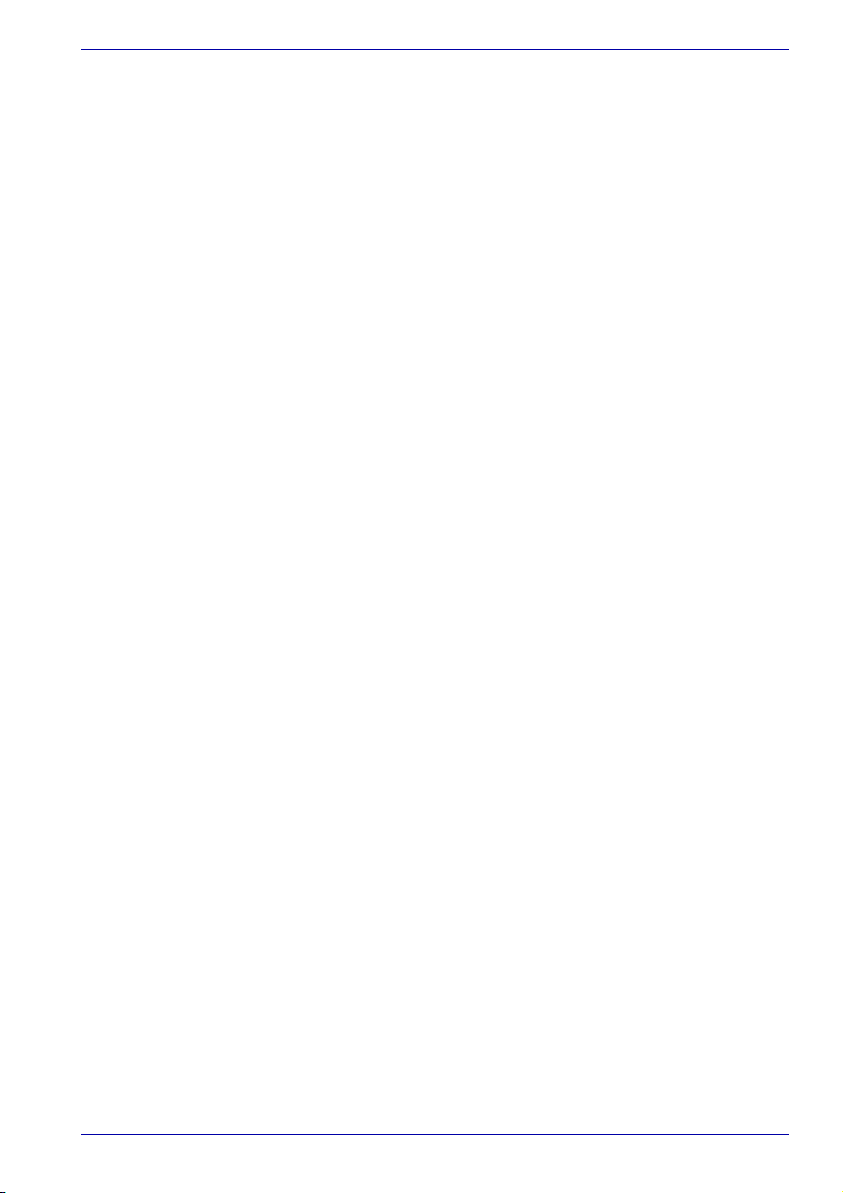
Vorwort
Kapitel 2, Rund um den Computer, nennt die Bestandteile des Computers
und erklärt kurz deren Funktion.
Kapitel 3, Erste Schritte, enthält einen kurzen Überblick über die
Inbetriebnahme des Computers und gibt Hinweise zur Sicherheit und
Gestaltung des Arbeitsplatzes.
Kapitel 4, Grundlagen der Bedienung, umfasst Hinweise zur Verwendung
der folgenden Geräte und Einrichtungen: Touchpad, USB-Disketten-
laufwerk, optische Laufwerke, TV-Tuner, Tastenfunktion, Fernbedienung,
Audiosystem, Qosmio Engine, Qosmio Player, Modem, Funktionen für die
drahtlose Kommunikation, Netzwerkanschluss. Außerdem finden Sie hier
Hinweise zur Reinigung des Computers, der Disketten und CDs/DVDs.
Kapitel 5, Tas tat ur , enthält eine Beschreibung der besonderen
Tastaturfunktionen, darunter die integrierte numerische Tastatur und die
Hotkeys.
Kapitel 6, Stromversorgung, umfasst Informationen zur Stromversorgung
des Computers und zu den Energiesparmodi.
In Kapitel 7, HW Setup, wird beschrieben, wie Sie den Computer mit dem
Programm HW Setup konfigurieren.
In Kapitel 8, Zusatzeinrichtungen, wird die zusätzlich erhältliche Hardware
beschrieben.
Kapitel 9, Fehlerbehebung, enthält Informationen zum Durchführen einiger
Diagnosetests und beschreibt Maßnahmen zum Beheben von eventuell
auftretenden Schwierigkeiten.
In den Anhängen finden Sie technische Informationen zu Ihrem Computer.
Im Glossar werden allgemeine Computerbegriffe definiert und die im Text
verwendeten Akronyme aufgelistet
Das Index hilft Ihnen bei der Suche nach bestimmten Themen.
Konventionen
In diesem Handbuch werden die folgenden Formate zum Beschreiben,
Kennzeichnen und Hervorheben von Begriffen und Bedienverfahren
verwendet.
Abkürzungen
Abkürzungen werden eingeführt, indem der betreffende Begriff beim ersten
Auftreten ausgeschrieben und die Abkürzung, die oft auf dem
entsprechenden englischen Ausdruck beruht, in Klammern gesetzt wird.
Beispiel: Nur-Lese-Speicher (Read Only Memory, ROM). Akronyme
werden auch im Glossar aufgeführt.
Symbole
Symbole kennzeichnen Anschlüsse, Regler und andere Teile des
Computers. In der LED-Leiste weisen Symbole auf die Komponente hin, zu
der sie Informationen geben.
Benutzerhandbuch xviii
Page 19
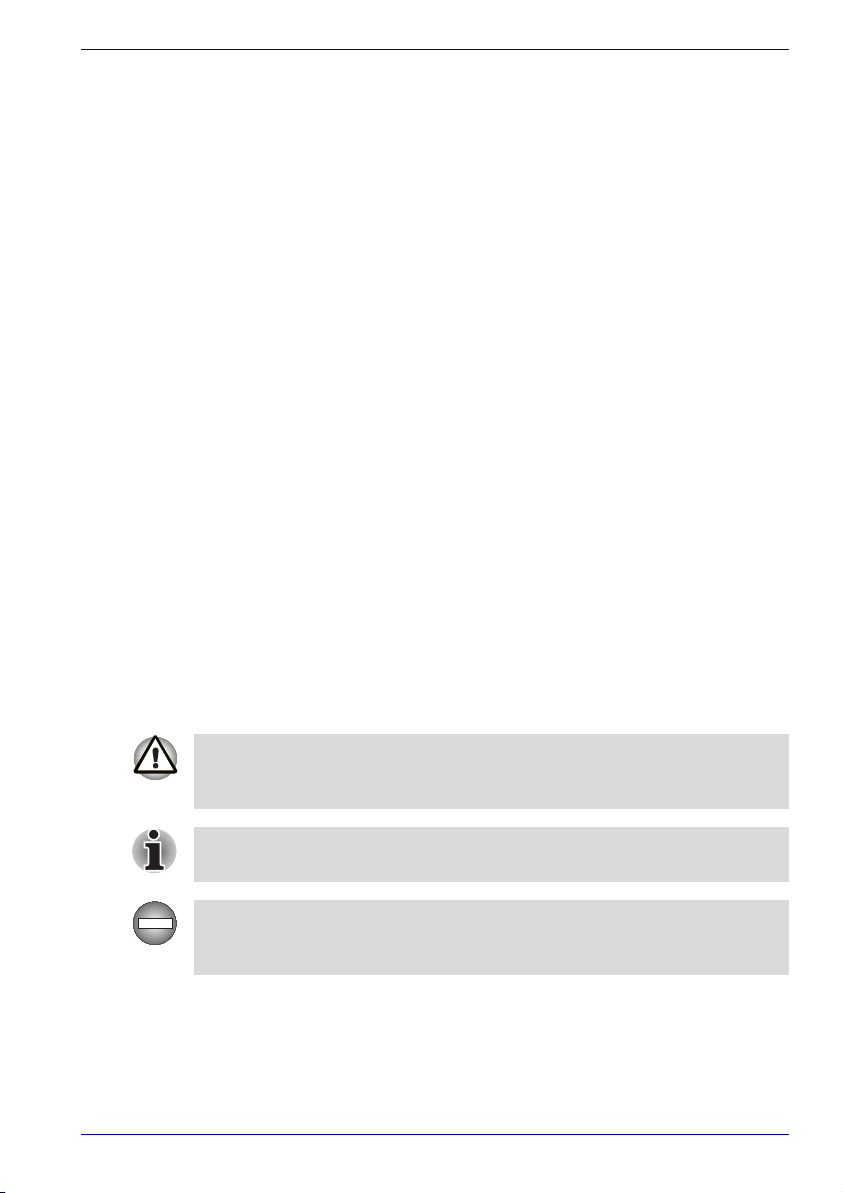
Tasten
Die Tasten der Tastatur werden im Text zum Beschreiben vieler ComputerOperationen verwendet. Die Beschriftung der Tasten, wie sie auf der
Tastatur erscheint, wird durch eine besondere Schrift dargestellt. Beispiel:
Enter bezeichnet die Enter-Taste.
Tastaturbedienung
Bei manchen Operationen müssen Sie zwei oder mehr Tasten gleichzeitig
drücken. Solche Bedienschritte werden durch die Tastenbeschriftungen,
verbunden durch Pluszeichen (+), dargestellt. Beispiel: Ctrl + C bedeutet,
dass Sie die Taste Ctrl gedrückt halten und dann zur gleichen Zeit C
drücken müssen. Wenn drei Tasten benutzt werden, halten Sie die beiden
ersten gedrückt und drücken dann die dritte.
Vorwort
ABC
Wenn Sie in einer Prozedur auf ein Symbol
klicken oder Text eingeben müssen, wird der
Name des Symbols bzw. der einzugebende Text
in der links dargestellten Schrift angegeben.
Anzeige
S
ABC
Namen von Fenstern oder Symbolen sowie Text,
den der Computer ausgibt und auf dem
Bildschirm anzeigt, werden in der links
dargestellten Schrift wiedergegeben.
Besondere Hinweise
Wichtige Informationen werden in diesem Handbuch auf zwei Arten
dargestellt. Sie erscheinen jeweils wie unten abgebildet.
Achtung! „Achtung“ zeigt Ihnen an, dass unsachgemäßer Gebrauch der
Geräte oder Nichtbefolgung von Anweisungen zu Datenverlust oder
Schäden an Ihrem Gerät führen kann.
Bitte lesen. Ein Hinweis ist eine Anmerkung oder ein Ratschlag, der Ihnen
bei der optimalen Nutzung Ihrer Geräte hilft.
Weist auf eine potenzielle Gefahrensituation hin, die zum Tode oder zu
schweren Verletzungen führen kann, wenn die betreffenden
Sicherheitshinweise nicht befolgt werden.
Benutzerhandbuch xix
Page 20
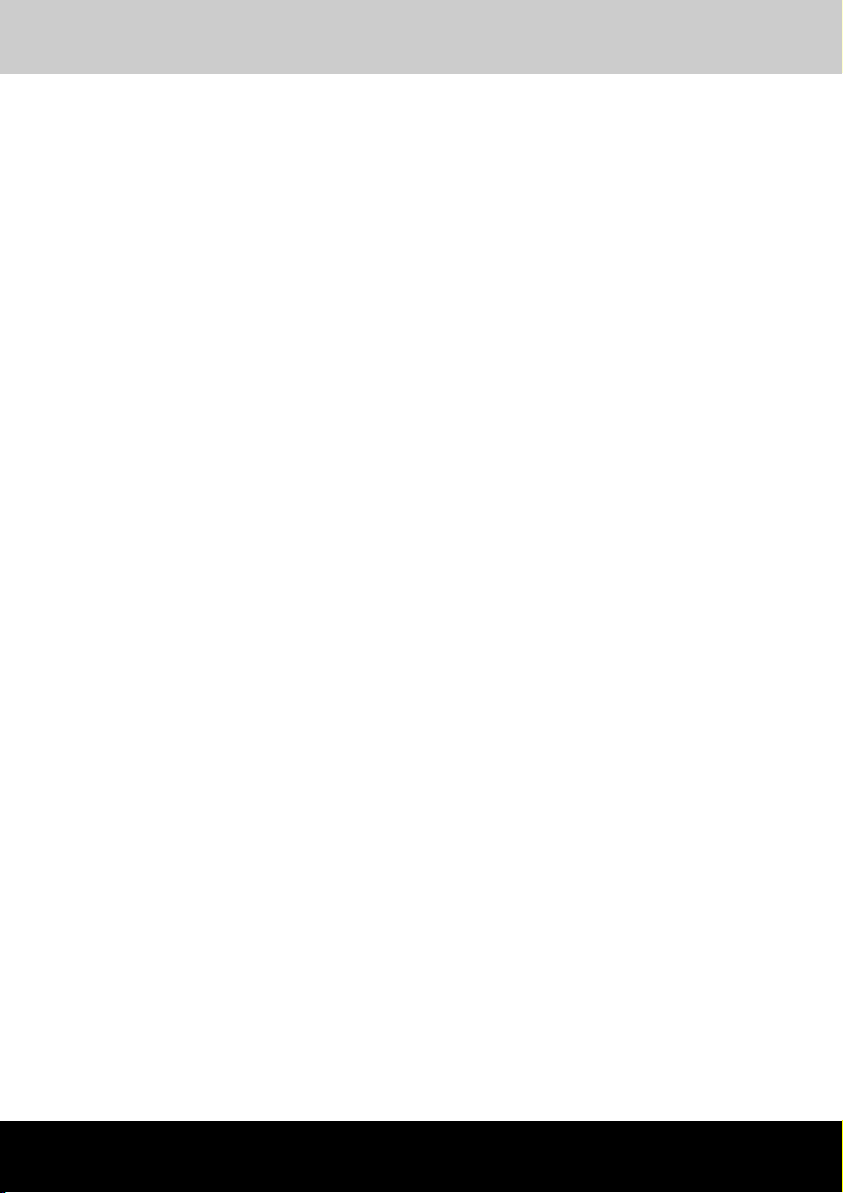
Qosmio E10
Allgemeine Vorsichtsmaßnahmen
TOSHIBA Computer gewährleisten ein Optimum an Sicherheit, verringern
die gesundheitliche Belastung durch Überanstrengung und minimieren die
Risiken beim mobilen Einsatz der Geräte. Dennoch können Sie durch
Einhaltung einiger Vorsichtsmaßnahmen dazu beitragen, gesundheitliche
Beeinträchtigungen oder Schäden am Computer zu vermeiden.
Lesen Sie deshalb unbedingt die nachfolgenden Hinweise und die mit
„Achtung“ markierten Abschnitte im Handbuch.
Schäden durch Überlastung
Lesen Sie das Handbuch der Sicherheitsvorkehrungen aufmerksam durch.
Es enthält Informationen zur Vermeidung von Überlastungserscheinungen,
die an Ihren Handgelenken bei längerer Verwendung der Tastatur auftreten
können. In Kapitel 3, Erste Schritte, finden Sie auch Hinweise zur Einrichtung des Arbeitsplatzes, zur Körperhaltung und zur Beleuchtung, mit denen
sich Überanstrengungen reduzieren lassen.
Verletzung durch Wärmeeinwirkung
■ Vermeiden Sie längeren physischen Kontakt mit dem Computer. Wenn
der Computer über einen längeren Zeitraum verwendet wird, kann die
Oberfläche sehr warm werden. Auch wenn die Temperatur bei der einfachen Berührung nicht als zu hoch empfunden wird, sollten Sie den
langen physischen Kontakt mit dem Computer vermeiden (z. B. wenn
Sie den Computer auf Ihren Schoß oder die Hände auf die Handballen-
auflage legen). Es könnte zu einer Schädigung der Haut durch die
andauernde Wärmeeinwirkung auf niedriger Stufe kommen.
■ Wenn Sie längere Zeit mit dem Computer arbeiten, sollten Sie die
Metallplatte mit den I/O-Anschlüssen nicht berühren. Sie kann heiß
werden.
■ Die Oberfläche des Netzadapters kann heiß werden, wenn der
Computer in Betrieb ist. Dieser Zustand weist nicht auf eine Fehlfunktion hin. Wenn Sie den Netzadapter transportieren müssen, trennen Sie
ihn ab, und lassen Sie ihn vor dem Transport abkühlen.
■ Legen Sie den Netzadapter nicht auf wärmeempfindliches Material.
Es könnte beschädigt werden.
Benutzerhandbuch xx
Page 21
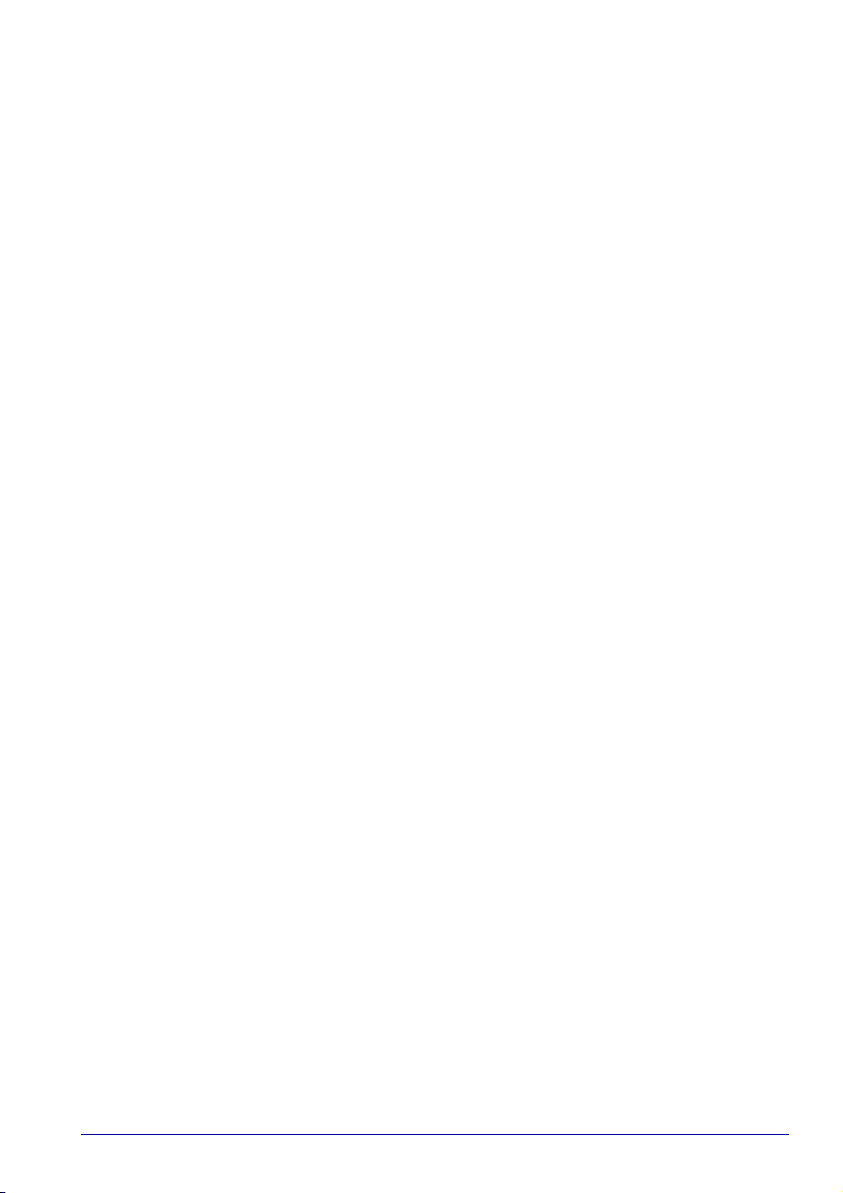
Allgemeine Vorsichtsmaßnahmen
Schäden durch Druck- oder Stoßeinwirkung
Setzen Sie den Computer keiner starken Druck- oder Stoßeinwirkung aus.
Dadurch könnte der Computer beschädigt werden oder nicht mehr
einwandfrei funktionieren.
Überhitzung von PC-Karten
Einige PC-Karten erwärmen sich bei längerem Gebrauch. Durch die
Überhitzung von PC-Karten kann es während des Betriebs der Karte zu
Fehlern oder instabilen Funktionen kommen. Seien Sie vorsichtig, wenn
Sie eine PC-Karte entfernen, die zuvor über längere Zeit verwendet wurde.
Mobiltelefon
Die Verwendung von Mobiltelefonen kann zu Konflikten mit dem
Audiosystem des Computers führen. Der Betrieb des Computers wird
dadurch zwar nicht beeinträchtigt, es empfiehlt sich jedoch, einen Abstand
von mindestens 30 cm zwischen dem Computer und dem gerade
benutzten Mobiltelefon zu wahren.
Hinweise zur Haftung
■ Die Bildschirmanzeige des Computers ist im Akku-Betrieb dunkler.
■ Bei Verwendung von Qosmio Player funktioniert die Fernbedienung
nicht. (Dieser Haftungsausschluss gilt nur für Windows Media Center
Edition-Modelle. )
■ Der TV-Tuner funktioniert nur in dem Land, in dem der Computer
erworben wurde.
■ Bei allen Abbildungen handelt es sich um Simulationen zu
Illustrationszwecken.
■ Nach einem bestimmten Zeitraum kommt es abhängig von der
Verwendung des Computers zu einer Beeinträchtigung der Helligkeit
des LCDs. Dies ist ein spezifisches Merkmal der LCD-Technologie.
■ Die Helligkeit Ihres LCDs entspricht ungefähr der eines Fernsehgeräts.
Stellen Sie die Helligkeit Ihres LCDs so ein, dass Ihre Augen nicht
überanstrengt werden.
■ Qosmio Player ist keine Windows-basierte Anwendung. Bei
Verwendung von Qosmio Player können keine Audio-/Videoaufnahmen
gemacht werden. Zudem ist die Akku-Lebensdauer kürzer als bei
Verwendung ähnlicher Anwendungen im Windows-Betriebssystem.
■ Die auf einigen Datenträgern enthaltene Kopierschutztechnologie kann
eventuell dazu führen, dass Sie auf diesen nicht aufnehmen oder diese
nicht anzeigen können.
■ SRS TruSurround XT ist nur bei Verwendung von WinDVD-
Anwendungen verfügbar. SRS WOW ist nur bei Verwendung von
Windows Media Player 9 verfügbar.
Benutzerhandbuch xxi
Page 22
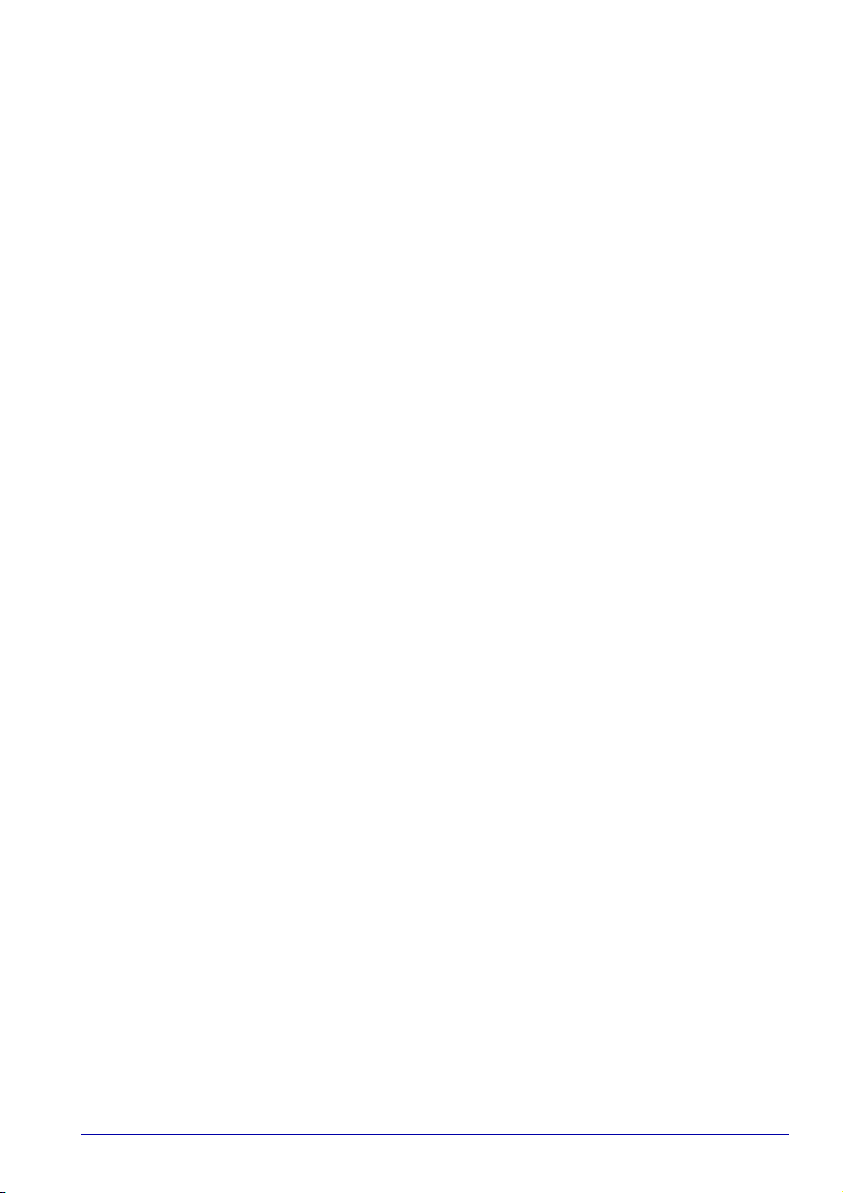
Allgemeine Vorsichtsmaßnahmen
■ Wenn Sie Ihren PC während eines Gewitters verwenden und der TV-
Tuner an eine Antenne außerhalb des Gebäudes angeschlossen ist,
müssen Sie Ihren PC mit Netzstrom betreiben. Der Netzadapter bietet
teilweisen (jedoch keinen umfassenden) Schutz gegen mögliche durch
Blitze verursachte Stromschläge. Um einen umfassenden Schutz zu
gewährleisten, verwenden Sie Ihren PC nicht während eines Gewitters.
■ Die verfügbare Speicherkapazität ist zudem geringer, wenn das Produkt
ein oder mehrere vorinstallierte Betriebssysteme umfasst, wie z. B. das
Microsoft-Betriebssystem und/oder vorinstallierte SoftwareAnwendungen, oder Inhalte von Datenträgern. Die tatsächlich
formatierte Kapazität kann variieren.
Hinweise zur Haftung bei Leistungsproblemen der
Zentraleinheit (CPU, Central Processing Unit)
■ Die CPU-Leistung in Ihrem Computer kann unter den folgenden
Umständen von den Spezifikationen abweichen:
■ bei Verwendung bestimmter externer Peripherieprodukte
■ bei Akku- statt Netzbetrieb
■ bei Verwendung bestimmter vom Computer erzeugter Multimedia-
Grafiken oder -Videoanwendungen
■ bei Verwendung von normalen Telefonleitungen oder langsamen
Netzwerkverbindungen
■ bei Verwendung komplexer Modellierungssoftware,
wie z. B. Highend-CAD-Anwendungen
■ bei gleichzeitiger Verwendung mehrerer Anwendungen oder
Funktionalitäten
■ bei Verwendung des Computers in Umgebungen mit geringem
Luftdruck (Höhen über 1.000 Meter über NN)
■ bei Verwendung des Computers unter Temperaturbedingungen
außerhalb des Bereichs von 5° C und 30° C bzw. über 25° C in
großen Höhen. (Alle Werte sind ungefähr und variieren je nach
Computermodell.)
Auch Änderungen der Gerätekonfiguration können dazu führen, dass die
CPU-Leistung von den Spezifikationen abweicht.
Unter bestimmten Bedingungen kann sich der Computer automatisch
abschalten. Dabei handelt es sich um eine normale Schutzfunktion, die das
Risiko von Datenverlusten oder Geräteschäden bei Verwendung des
Computers außerhalb der empfohlenen Bedingungen verringern soll. Um
Datenverluste zu vermeiden, sollten Sie regelmäßig Sicherungskopien der
Daten erstellen und diese Kopien auf einem externen Speichermedium
aufbewahren. Um eine optimale Leistung zu erzielen, empfiehlt es sich,
den Computer nur unter den empfohlenen Betriebsbedingungen zu
verwenden.
Wenn Sie weitere Informationen wünschen, wenden Sie sich an die
Technische Service- und Kundendienst-Abteilung von TOSHIBA.
Benutzerhandbuch xxii
Page 23
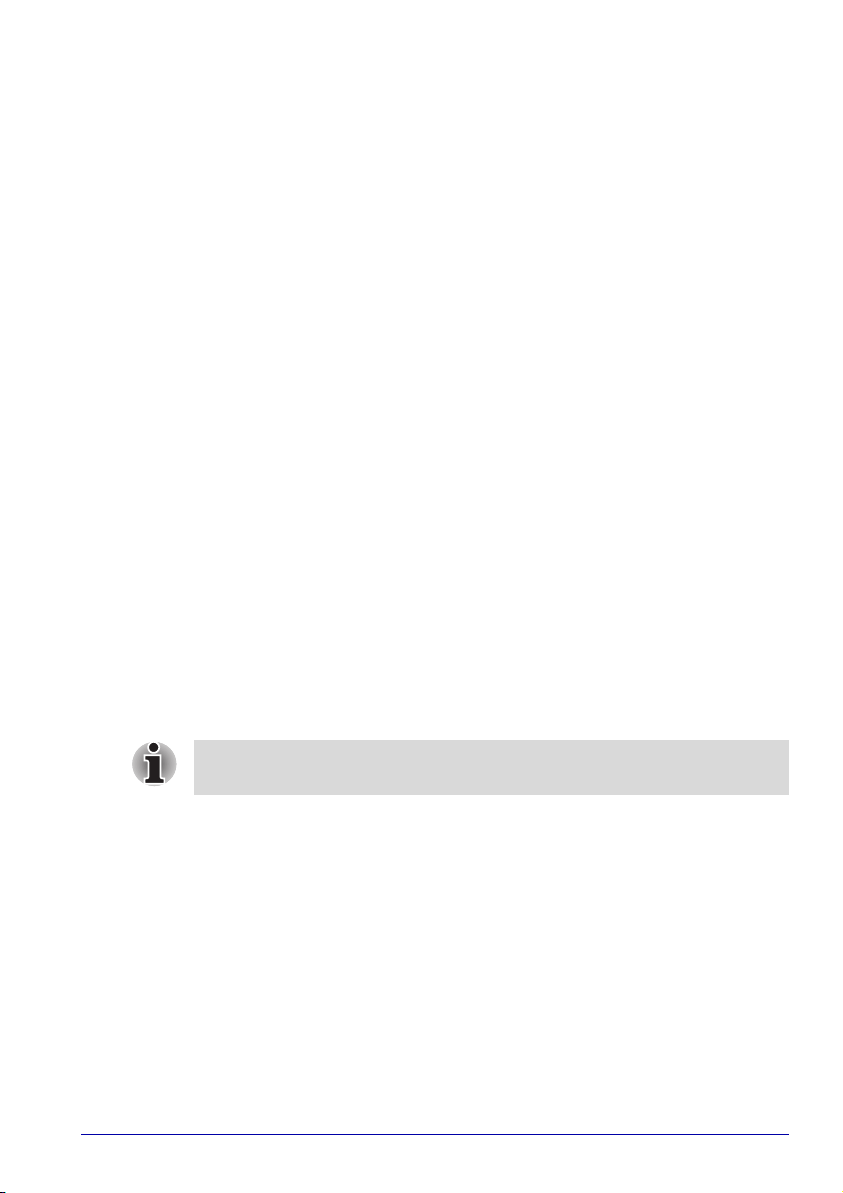
Allgemeine Vorsichtsmaßnahmen
Erfüllung von CE-Normen
Dieses Produkt und die Originaloptionen (Zubehör/Erweiterungen) erfüllen
die zur CE-Konformität herangezogenen Normen bezüglich der elektromagnetischen Verträglichkeit (EMV) und Sicherheit. Toshiba kann jedoch
nicht garantieren, dass dieses Produkt diese EMV-Normen auch dann
erfüllt, wenn Optionen oder Kabel, die nicht von Toshiba hergestellt
wurden, angeschlossen oder eingebaut werden. In diesem Fall ist die
Person, die diese Optionen/Kabel angeschlossen/eingebaut hat, dafür
verantwortlich, dass die erforderlichen Normen erfüllt werden. Um generell
Probleme mit der EMV zu vermeiden, sollten die folgenden Hinweise
beachtet werden:
■ Es sollten nur Optionen mit CE-Kennzeichnung angeschlossen
oder eingebaut werden.
■ Es sollten nur bestmöglich abgeschirmte Kabel angeschlossen werden.
Arbeitsumgebung
Dieses Produkt erfüllt die EMV-Standards (elektromagnetische Verträglichkeit) für Wohn-, Gewerbe- und Geschäftsumgebungen sowie Kleinbetriebe.
Folgende Umgebungen sind nicht geeignet:
■ Industrieumgebungen (z. B. Bereiche, in denen mit einer Netzspannung
von mehr als 380V~ gearbeitet wird)
In den folgenden Umgebungen kann die Verwendung dieses Produkts
eingeschränkt sein:
■ Medizinische Einrichtungen: Dieses Produkt ist nicht als medizinisches
Produkt gemäß der Medizinprodukt-Richtlinie 93/42/EEC zertifiziert.
■ Fahrzeuge: Weitere Nutzungsbeschränkungen finden Sie im
Benutzerhandbuch des Fahrzeugherstellers.
■ Flugzeuge: Bitte befolgen Sie die Anweisungen des Flugpersonals zu
den Nutzungsbeschränkungen.
Wenn dieses Produkt mit einem Netzwerkanschluss ausgestattet ist, lesen
Sie den Abschnitt „Netzwerkverbindung“.
Die Toshiba Corporation haftet nicht für Schäden, die aus der Verwendung
dieses Produkts in einer nicht geeigneten Arbeitsumgebung oder aus
eingeschränkter Verwendung resultieren.
Mögliche Folgen der Verwendung dieses Produkts in diesen Umgebungen
sind:
■ Störung/Fehlfunktion von anderen Geräten oder Maschinen in der
näheren Umgebung des Betriebsortes dieses Produkts
■ Fehlfunktion oder Datenverlust, der bei diesem Produkt durch
Störungen durch andere Geräte oder Maschinen in der näheren
Umgebung hervorgerufen wird
TOSHIBA empfiehlt daher dringend die Überprüfung der elektromagnetischen Verträglichkeit, bevor dieses Produkt in einer nicht ausdrücklich als
geeignet bezeichneten Umgebung eingesetzt wird. Bei Fahrzeugen oder
Benutzerhandbuch xxiii
Page 24
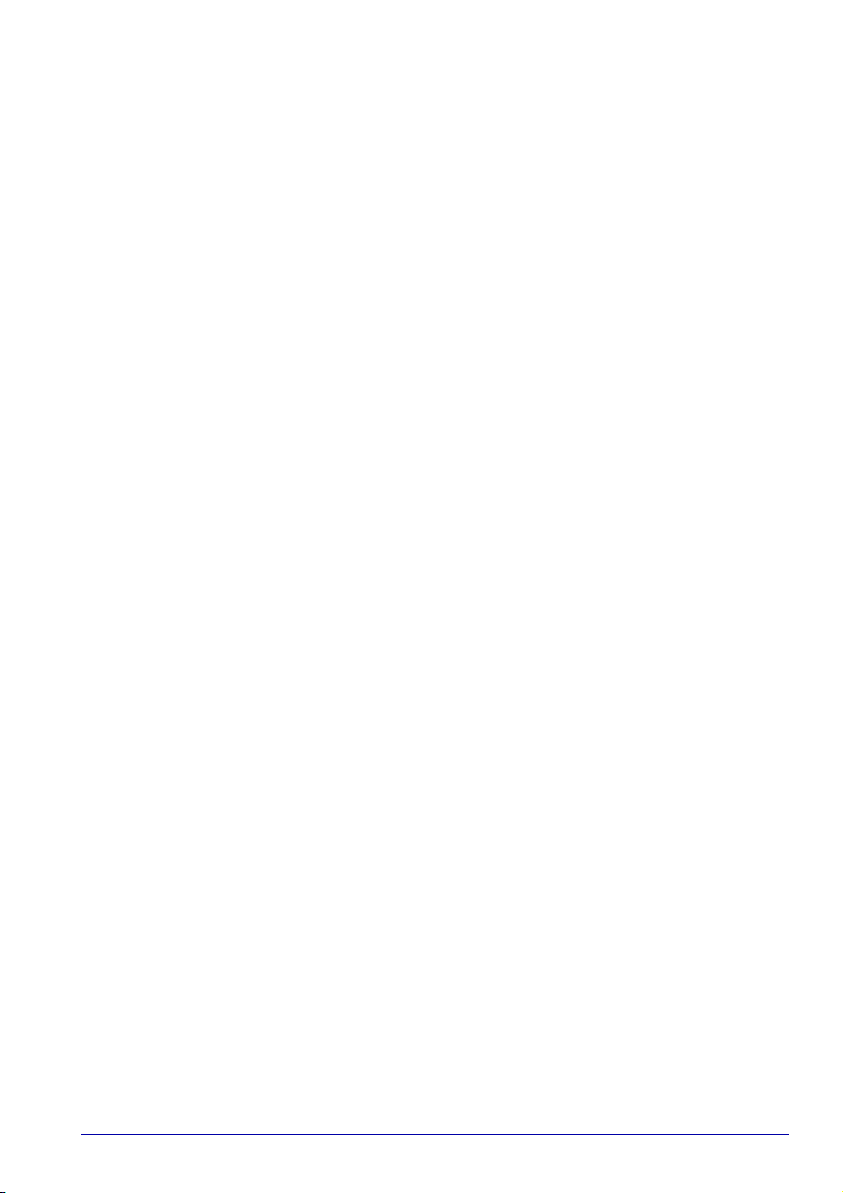
Allgemeine Vorsichtsmaßnahmen
Flugzeugen ist für die Verwendung dieses Produkts die Erlaubnis des
Herstellers bzw. der Fluggesellschaft erforderlich.
Des Weiteren ist die Verwendung dieses Produkts aus allgemeinen
Sicherheitsgründen in Bereichen mit Explosionsgefahr (z. B. wegen
explosiver Atmosphäre) nicht zulässig.
Netzwerkverbindung (Klasse-A-Warnung)
Wenn dieses Produkt netzwerkfähig ist und an ein Netzwerk
angeschlossen wird, werden die Strahlungsgrenzen der Klasse A
eingehalten (gemäß technischen Konventionen). Das bedeutet, dass
andere Geräte in der Nähe dieses Produkts Störungen ausgesetzt sind,
wenn dieses Produkt im häuslichen Bereich verwendet wird. Deshalb
sollten Sie dieses Produkt nicht in solchen Umgebungen (z. B. in einem
Wohnzimmer) verwenden, da Sie andernfalls für mögliche daraus
resultierende Störungen verantwortlich sind.
Informationen zum sicheren Schreiben auf optischen Medien
Auch wenn Ihre Software keinen Anhaltspunkt für das Auftreten von
Problemen gibt, sollten Sie immer prüfen, ob Informationen erfolgreich auf
beschreibbaren optischen Datenträgern (CD-R, CD-RW usw.) gespeichert
wurden.
Wireless LAN und Ihre Gesundheit
Wie andere Produkte auch geben Wireless LAN-Produkte hochfrequente
elektromagnetische Strahlung ab. Die Menge der von Wireless LANGeräten abgegebenen Strahlung ist jedoch erheblich niedriger als die von
anderen drahtlosen Geräten, zum Beispiel von Mobiltelefonen,
abgegebene elektromagnetische Energie.
Da Wireless LAN-Produkte den in Hochfrequenz-Sicherheitsstandards und
Empfehlungen definierten Richtlinien entsprechen, geht TOSHIBA davon
aus, dass die Wireless LAN-Technologie kein Risiko für die Verbraucher
darstellt. Diese Standards und Empfehlungen geben die vorherrschende
Meinung aus der Forschung wieder und sind das Ergebnis von wissenschaftlichen Komitees, in denen die umfangreiche Forschungsliteratur
ständig ausgewertet und interpretiert wird.
In einigen Situationen oder Umgebungen kann die Verwendung von
Wireless LAN durch Gebäudeeigentümer oder Unternehmensvertreter
untersagt oder eingeschränkt sein. Zum Beispiel:
■ Verwendung von Wireless LAN-Geräten an Bord von Flugzeugen oder
■ in anderen Umgebungen, in denen es zu Interferenzen mit anderen
Geräten oder Diensten kommen kann.
Wenn Sie nicht sicher sind, ob Sie Wireless LAN in einem bestimmten
Unternehmen oder einer bestimmten Umgebung verwenden dürfen (z. B.
auf Flughäfen), sollten Sie bei den zuständigen Stellen eine Verwendungs-
genehmigung einholen, bevor Sie das Gerät einschalten.
Benutzerhandbuch xxiv
Page 25
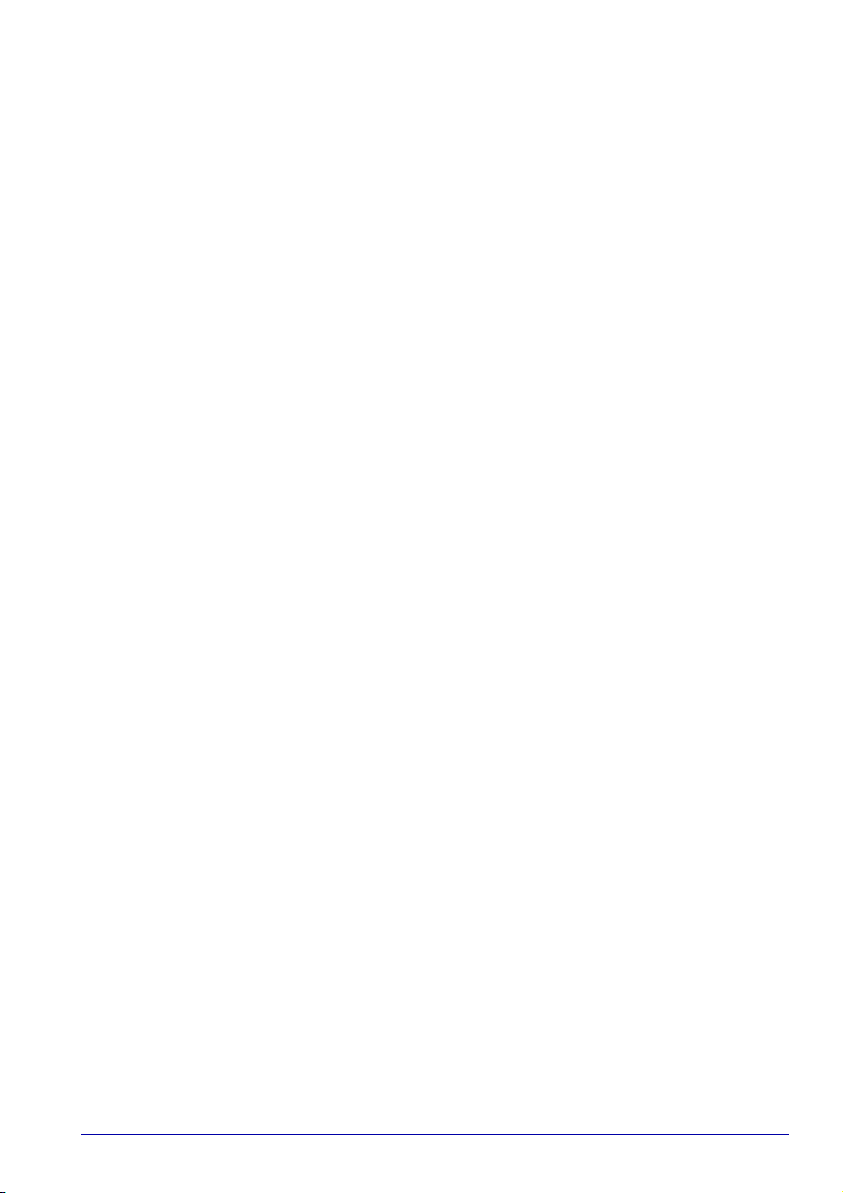
Allgemeine Vorsichtsmaßnahmen
Sicherheitsanweisung für Wireless-Produkte
Wenn Ihr Computer über Wireless-Funktionen verfügt, müssen Sie alle
Sicherheitsanweisungen sorgfältig lesen und verstanden haben, bevor Sie
die Wireless-Produkte verwenden.
Dieses Handbuch enthält wichtige Sicherheitshinweise. Zur Vermeidung
potenzieller Gefahren, die zu Verletzungen oder Beschädigung der
Wireless-Produkte führen könnten, müssen diese Sicherheitshinweise
unbedingt beachtet werden.
Haftungsausschluss
Für Schäden, die durch Erdbeben, Gewitter, Feuer, Handlungen von
Dritten, andere Unfälle, absichtliche oder versehentliche falsche
Verwendung, missbräuchliche Verwendung oder Verwendung unter
außergewöhnlichen Bedingungen entstehen, übernehmen wir keine
Haftung.
Für Nebenschäden (entgangene Gewinne, Unterbrechung des Geschäfts-
betriebs usw.) aufgrund der Verwendung oder der Fehlerhaftigkeit des
Produkts übernehmen wir keine Haftung.
Für Schäden, die sich aus der Nichtbeachtung der Anweisungen im
Benutzerhandbuch ergeben, übernehmen wir keine Haftung.
Für Schäden, die sich aus dem fehlerhaften oder unterbrochenen Betrieb
bei Verwendung mit Produkten, die nicht mit unserem Unternehmen in
Verbindung stehen, ergeben, übernehmen wir keine Haftung.
Eingeschränkte Verwendung
Verwenden Sie die Wireless-Produkte nicht für die Steuerung folgender
Einrichtungen:
■ Geräte, die unmittelbar mit menschlichem Leben in Verbindung stehen.
■ Medizinische Einrichtungen wie lebenserhaltende Maschinen, bei
Operationen verwendete Geräte usw.
■ Abgaseinrichtungen für giftige Gase usw. und
Entrauchungsanlagen.
■ Einrichtungen, die bestimmte Richtlinien, zum Beispiel
Feuerschutzvorschriften oder Bauvorschriften usw., einhalten
müssen.
■ Vergleichbare Einrichtungen, die den oben genannten entsprechen.
■ Geräte, die mit menschlicher Sicherheit in Verbindung stehen oder
einen erheblichen Einfluss auf den sicheren Erhalt öffentlicher
Funktionen haben usw., weil sie nicht für diesen Verwendungszweck
konzipiert oder hergestellt wurden
■ Verkehrskontrollsysteme für Luft-, Straßen- und Bahnverkehr sowie
für die Schifffahrt usw.
■ Einrichtungen, die in Atomkraftwerken usw. eingesetzt werden.
■ Vergleichbare Einrichtungen, die den oben genannten entsprechen.
Benutzerhandbuch xxv
Page 26
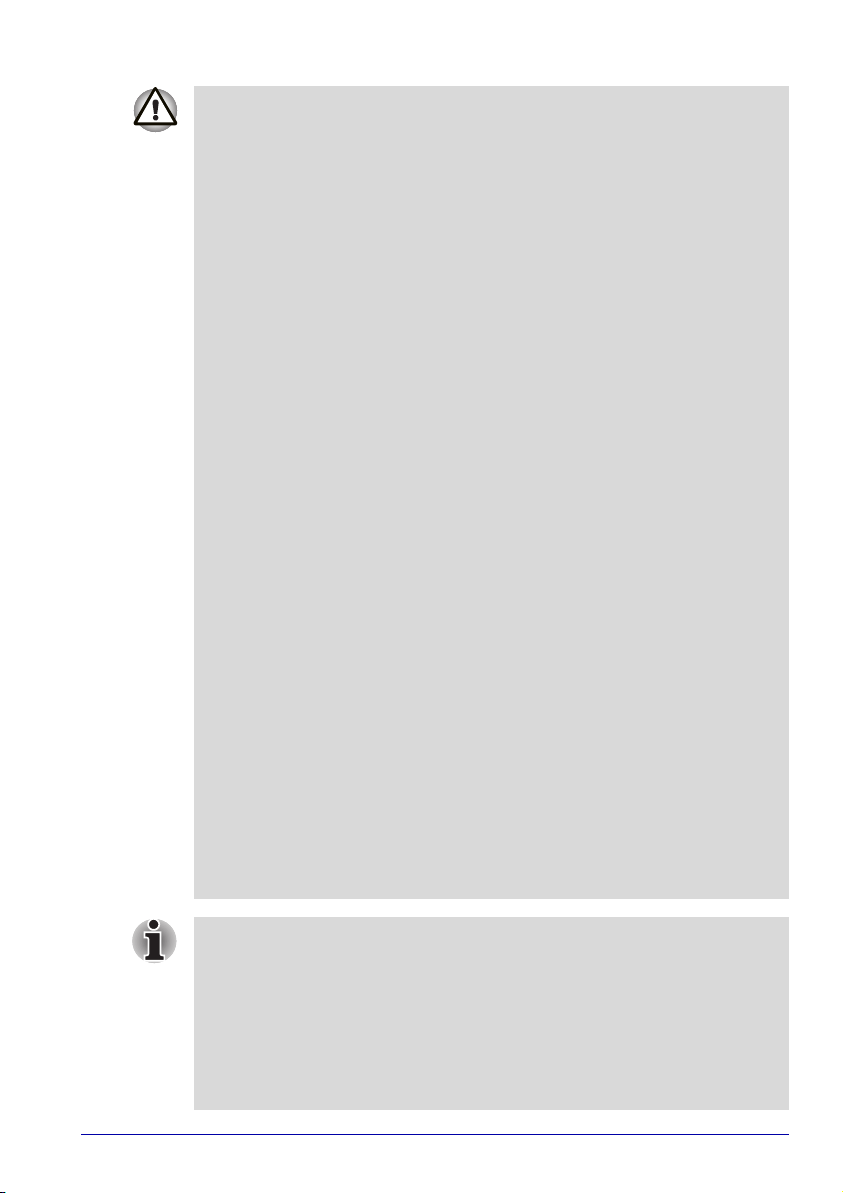
Allgemeine Vorsichtsmaßnahmen
Stellen Sie den Schalter für drahtlose Kommunikation von drahtlosen
Produkten an sehr belebten Orten, zum Beispiel in vollen öffentlichen
Verkehrsmitteln, auf AUS (OFF).
Halten Sie dieses Produkt mindestens 22 cm von Herzschrittmachern fern.
Funkwellen beeinträchtigen möglicherweise den Betrieb von
Herzschrittmachern und können dadurch zu Atemproblemen führen.
Stellen Sie den Schalter für die drahtlose Kommunikation in medizinischen
Einrichtungen und in der Nähe elektrischer medizinischer Geräte auf AUS
(OFF). Bringen Sie elektrische medizinische Geräte nicht in die Nähe
dieses Produkts.
Funkwellen beeinträchtigen möglicherweise den Betrieb von elektrischen
medizinischen Geräten und können aufgrund dieser Fehlfunktionen
Unfälle verursachen.
Stellen Sie den Schalter für die drahtlose Kommunikation in der Nähe von
automatischen Türen, Feuermeldern oder anderen automatischen
Kontrolleinrichtungen auf AUS (OFF).
Funkwellen beeinträchtigen möglicherweise automatische
Kontrolleinrichtungen und können aufgrund dieser Fehlfunktionen Unfälle
verursachen.
Stellen Sie den Schalter für die drahtlose Kommunikation in Flugzeugen
oder an Orten, an denen es zu Funkstörungen kommen kann, nicht auf
EIN (ON).
Funkwellen können hier Fehlfunktionen und damit Unfälle verursachen.
Achten Sie bei der Verwendung des Produkts auf Funkstörungen oder
sonstige Beeinträchtigungen von anderen Einrichtungen. Wenn es zu
Störungen kommt, stellen Sie den Schalter für die drahtlose
Kommunikation auf AUS (OFF).
Andernfalls können Funkwellen andere Einrichtungen beeinträchtigen und
durch diese Fehlfunktionen Unfälle verursachen.
Wenn Sie dieses Produkt in einem Auto verwenden möchten, erkundigen
Sie sich beim Hersteller des Fahrzeugs, ob das Auto über ausreichende
elektromagnetische Verträglichkeit (EMV) verfügt.
Die Funkwellen des Produkts behindern möglicherweise eine sichere
Fahrweise.
Je nach Fahrzeugmodell kann das Produkt bei Verwendung in einem Auto
in seltenen Fällen den Betrieb der Fahrzeugelektronik beeinträchtigen.
Verwenden Sie dieses Produkt nicht an den folgenden Orten:
In der Nähe eines Mikrowellengeräts oder unter anderen
Umgebungsbedingungen, unter denen elektromagnetische Felder
entstehen.
In der Nähe von Orten oder Geräten, die statische Elektrizität oder
Funkstörungen erzeugen.
Unter bestimmten Umgebungsbedingungen an Orten, an denen das
Produkt keine Funkwellen empfangen kann
Benutzerhandbuch xxvi
Page 27
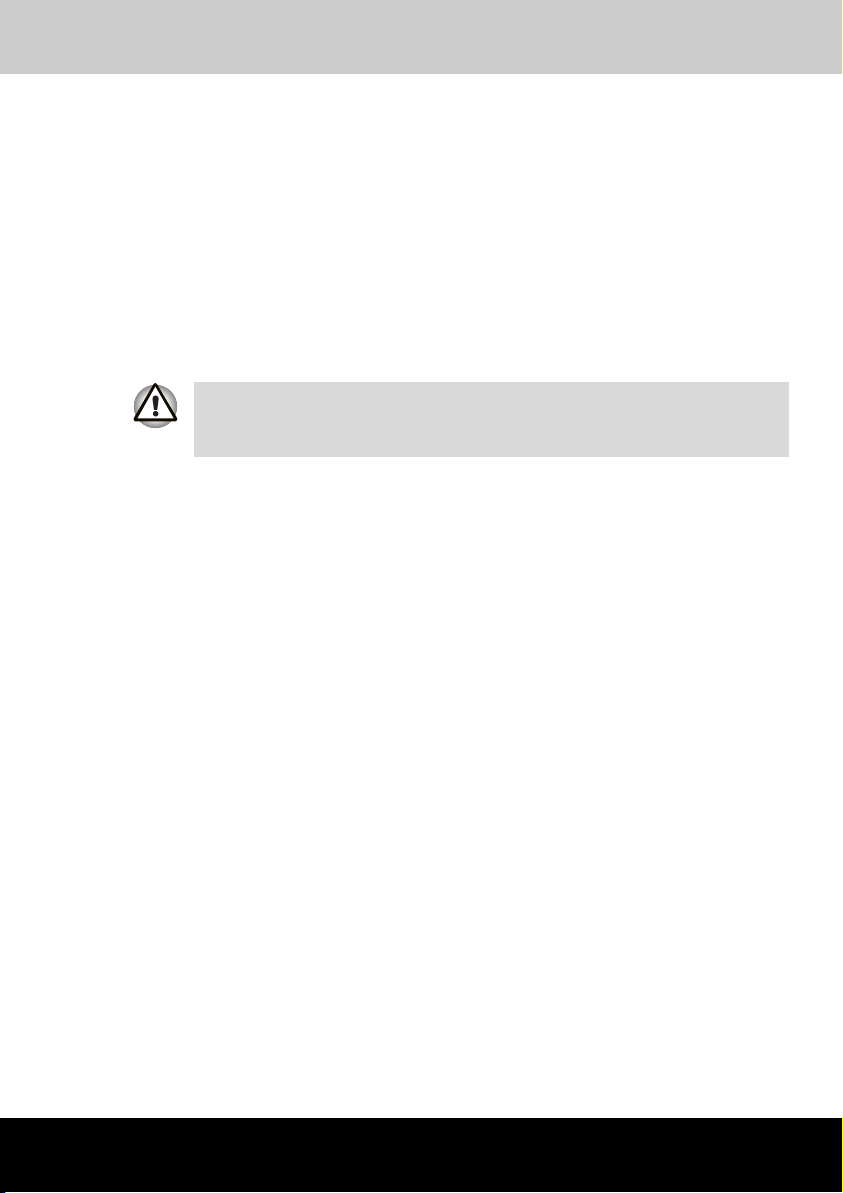
Qosmio E10
Einführung
Dieses Kapitel enthält eine Geräteprüfliste und eine Beschreibung der
Merkmale und des optionalen Zubehörs des Computers.
Einige der in diesem Handbuch beschriebenen Einrichtungen
funktionieren eventuell nicht ordnungsgemäß, wenn Sie ein Betriebs-
system verwenden, das nicht von TOSHIBA vorinstalliert wurde.
Geräteprüfliste
Packen Sie den Computer vorsichtig aus. Heben Sie den Karton und das
Verpackungsmaterial für den späteren Gebrauch auf.
Hardware
Überprüfen Sie, ob Sie die folgenden Teile erhalten haben:
■ Qosmio E10 Mobiler Personal Computer
■ Netzadapter und Netzkabel
■ Modemkabel und Teleadapter für Modem *)
■ Fernbedienung für Media Center (einschließlich Akkus)
■ Empfänger für Fernbedienung
■ Kabel für Set-Top-Box *)
■ Antennenkabel *)
■ Antennenadapterkabel *)
■ Monitoreingangskabel
■ D-Video-Ausgangskabel *)
■ USB-Diskettenlaufwerk *)
Kapitel 1
*) Optional, nicht im Lieferumfang aller Modelle enthalten
Benutzerhandbuch 1-1
Page 28
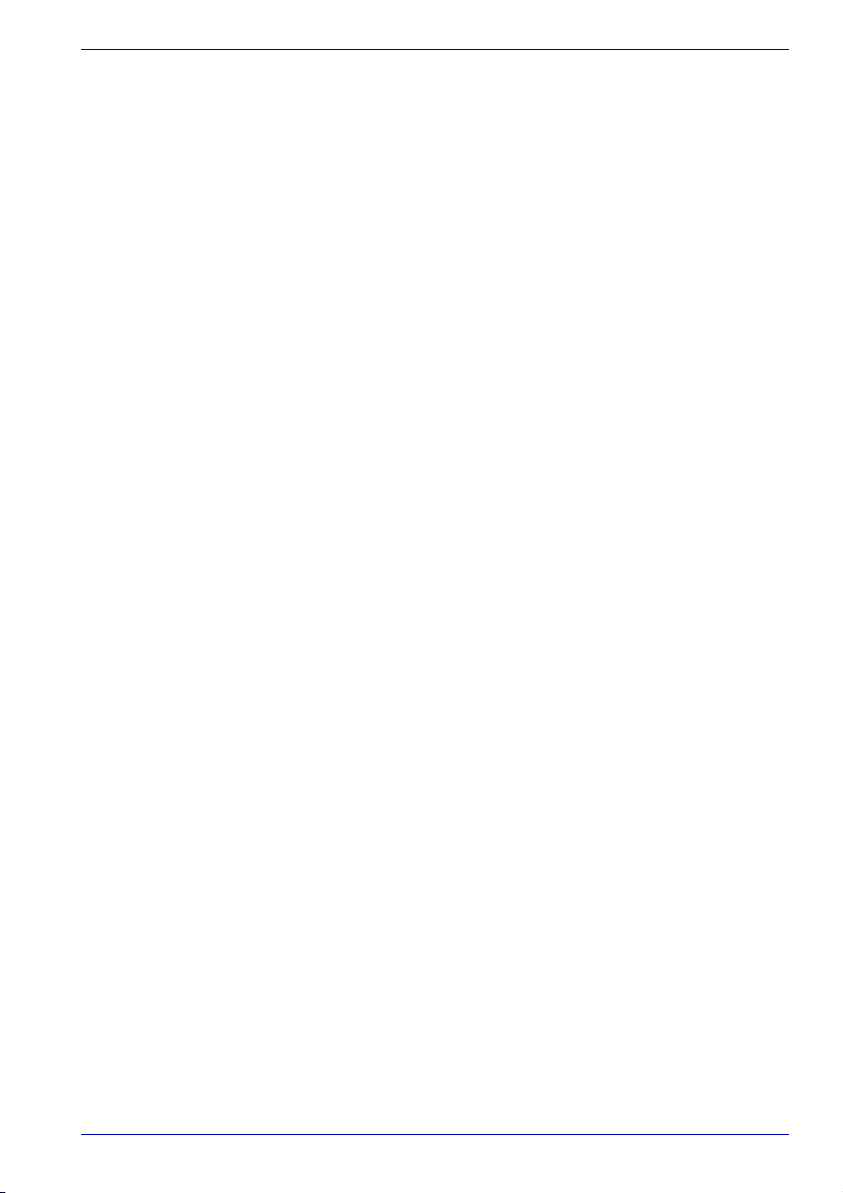
Software
Windows XP Media Center Edition
■ Die folgende Software ist vorinstalliert:
■ Microsoft® Windows XP Media Center Edition
■ Modemtreiber
■ Grafiktreiber für Windows
■ TOSHIBA Dienstprogramme
■ Wireless LAN-Treiber
■ Bluetooth-Treiber (kann nur bei Modellen mit Bluetooth-
Funktionalität verwendet werden)
■ Audiotreiber für Windows
■ DVD Video Player
■ LAN-Treiber
■ ALPS-Zeigegerätetreiber
■ TOSHIBA Power Saver
■ TOSHIBA Console
■ TOSHIBA Controls
■ TOSHIBA PC-Diagnose-Tool
■ TOSHIBA Touch and Launch
■ TOSHIBA TouchPad Ein/Aus-Dienstprogramm
■ TOSHIBA Zoom-Dienstprogramm
■ TOSHIBA Picture Enhancement Utility
■ TOSHIBA ConfigFree
■ TOSHIBA Acoustic Silencer
■ TOSHIBA Audio Effect
■ TOSHIBA Hotkey-Dienstprogramm für Anzeigegeräte
■ TOSHIBA Dienstprogramm für die Änderung des Anzeigegeräts
■
Wireless Hotkey
■ Online-Handbuch
■ Dokumentation:
■ Qosmio E10 Mobiler Personal Computer – Benutzerhandbuch
■ Microsoft Windows XP-Handbuchsatz
■ Handbuch der Sicherheitsvorkehrungen
■ Garantieinformationen
■ Product Recovery-Datenträger
■
Tools & Dienstprogramme CD-ROM
Sollte etwas fehlen oder beschädigt sein, wenden Sie sich bitte umgehend
an Ihren Händler.
Einführung
Benutzerhandbuch 1-2
Page 29
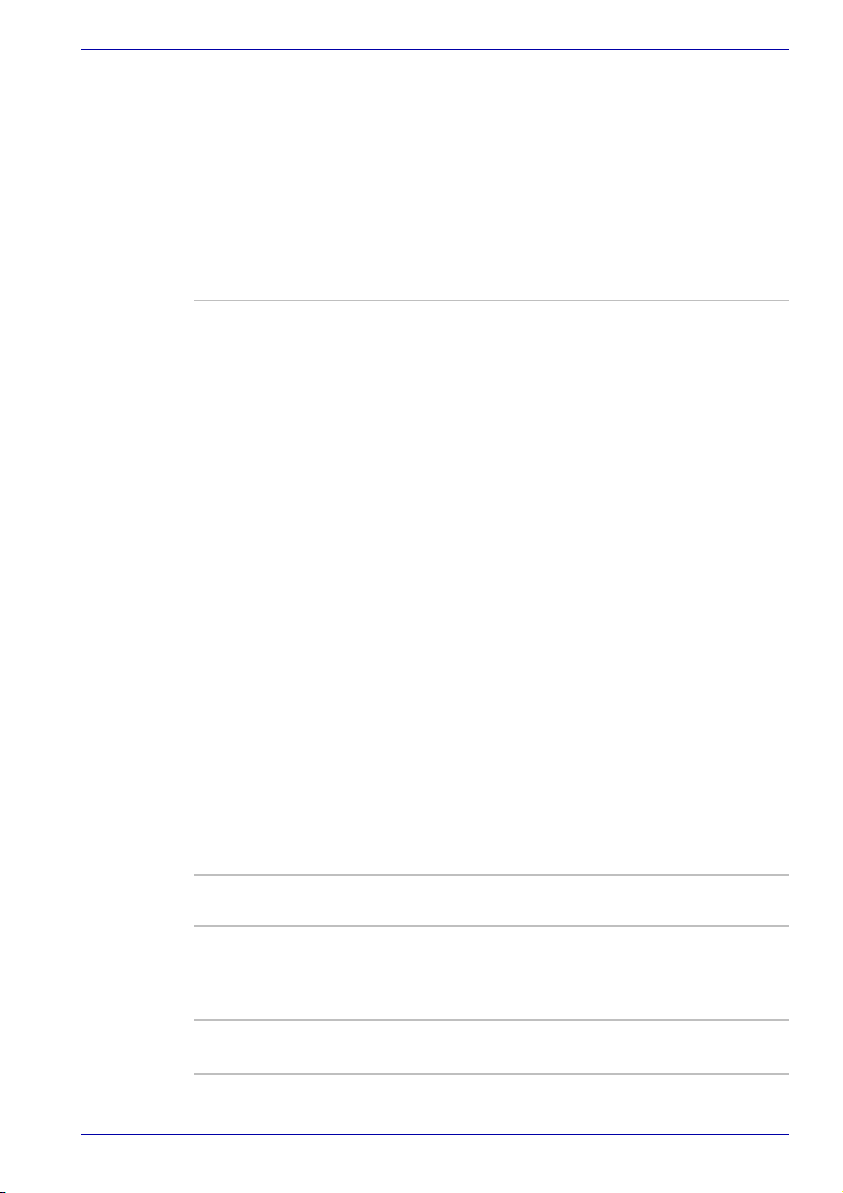
Merkmale
Die kompakte Größe, das geringe Gewicht, der niedrige Energieverbrauch
und die hohe Zuverlässigkeit dieses Computers werden durch den Einsatz
der erweiterten hohen Integrationsdichte (Large Scale Integration, LSI) und
der komplementären Metalloxyd-Halbleiter-(Complementary Metal-Oxide
Semiconductor-, CMOS-)Technologie erzielt. Der Computer verfügt über
die folgenden Merkmale und Vorteile:
Prozessor
Einführung
Ausstattung ab Werk
®
Der Computer ist mit einem Intel
-Prozessor
ausgestattet.
®
Mobiler Intel
Celeron® M-Prozessor mit 512 KB
Level 2-Cache.
®
Mobiler Intel
Celeron® M-Prozessor 330
(1,40 GHz, 512 KB Level 2-Cache)
®
Mobiler Intel
Celeron® M-Prozessor 340
(1,50 GHz, 512 KB Level 2-Cache)
®
Pentium® M-Prozessor mit 2 MB
Intel
Level 2-Cache.
®
Er unterstützt außerdem die Enhanced Intel
SpeedStep
Intel
TM
-Technologie.
®
Pentium® M-Prozessor 715 (1,50 GHz,
2MB Level2-Cache)
®
Pentium® M-Prozessor 725 (1,60 GHz,
Intel
2MB Level2-Cache)
®
Pentium® M-Prozessor 735 (1,70 GHz,
Intel
2MB Level2-Cache)
®
Pentium® M-Prozessor 745 (1,80 GHz,
Intel
2MB Level2-Cache)
Zu einem späteren Zeitpunkt sind
möglicherweise weitere Prozessoren erhältlich.
Speicher
Steckplätze In den beiden Speichereinbauplätzen können
Video-RAM 64 MB RAM stehen für die Bildschirmanzeige zur
Benutzerhandbuch 1-3
Speichermodule mit 256, 512 oder 1.024 MB
installiert werden, um den Systemspeicher auf
bis zu 2.048 MB zu erweitern.
Verfügung.
Page 30
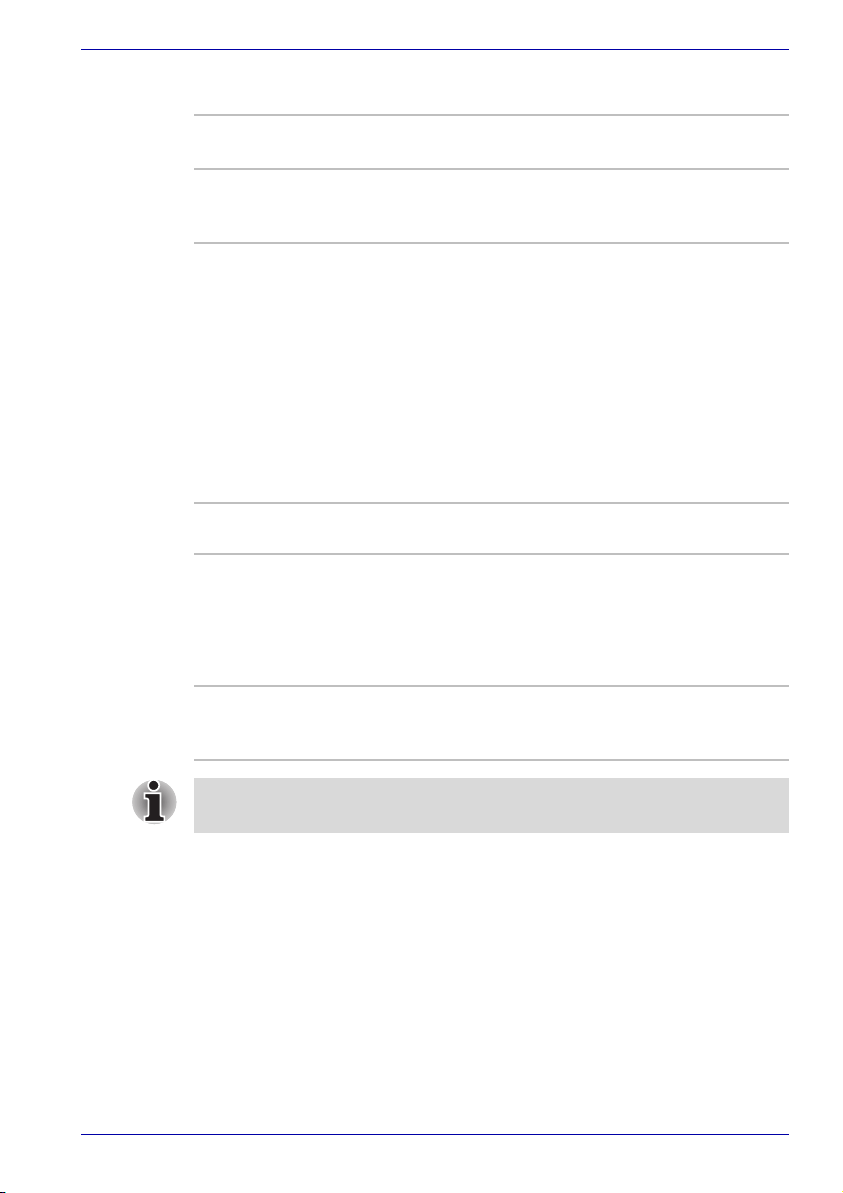
Stromversorgung
Einführung
Akku Der Computer wird durch einen wiederauflad-
RTC-Akku Der Computer verfügt über einen eingebauten
Netzadapter Der Netzadapter versorgt das System mit Strom
baren Lithium-Ionen-Akku mit Strom versorgt.
Akku für die Versorgung der internen Echtzeituhr
(Real Time Clock, RTC) und des Kalenders.
und lädt die Akkus bei schwachem Ladezustand
auf. Er wird mit einem abziehbaren Netzkabel
geliefert.
Während der Adapter alle Netzspannungen im
Bereich zwischen 100 und 240 Volt aufnehmen
kann, variiert die Stromabgabe jedoch bei den
verschiedenen Modellen. Wenn Sie ein falsches
Modell verwenden, kann der Computer
beschädigt werden. Nähere Informationen finden
Sie im Abschnitt Netzadapter von Kapitel 2,
Rund um den Computer.
Laufwerke
Festplattenlaufwerk Erhältlich in verschiedenen Größen.
■ 60 Milliarden Bytes (55,88 GB)
■ 80 Milliarden Bytes (74,52 GB)
■ Demnächst sind u. U. Festplattenlaufwerke in
weiteren Größen verfügbar.
USBDiskettenlaufwerk
(optional)
Für 3,5-Zoll-Disketten mit 1,44 MB oder 720 KB
Speicherkapazität. Das Laufwerk wird an einen
USB-Anschluss angeschlossen.
Das Gerät kann mit folgenden Laufwerken ausgeliefert werden bzw. von
einem autorisierten Service Partner ausgewechselt werden:
Benutzerhandbuch 1-4
Page 31
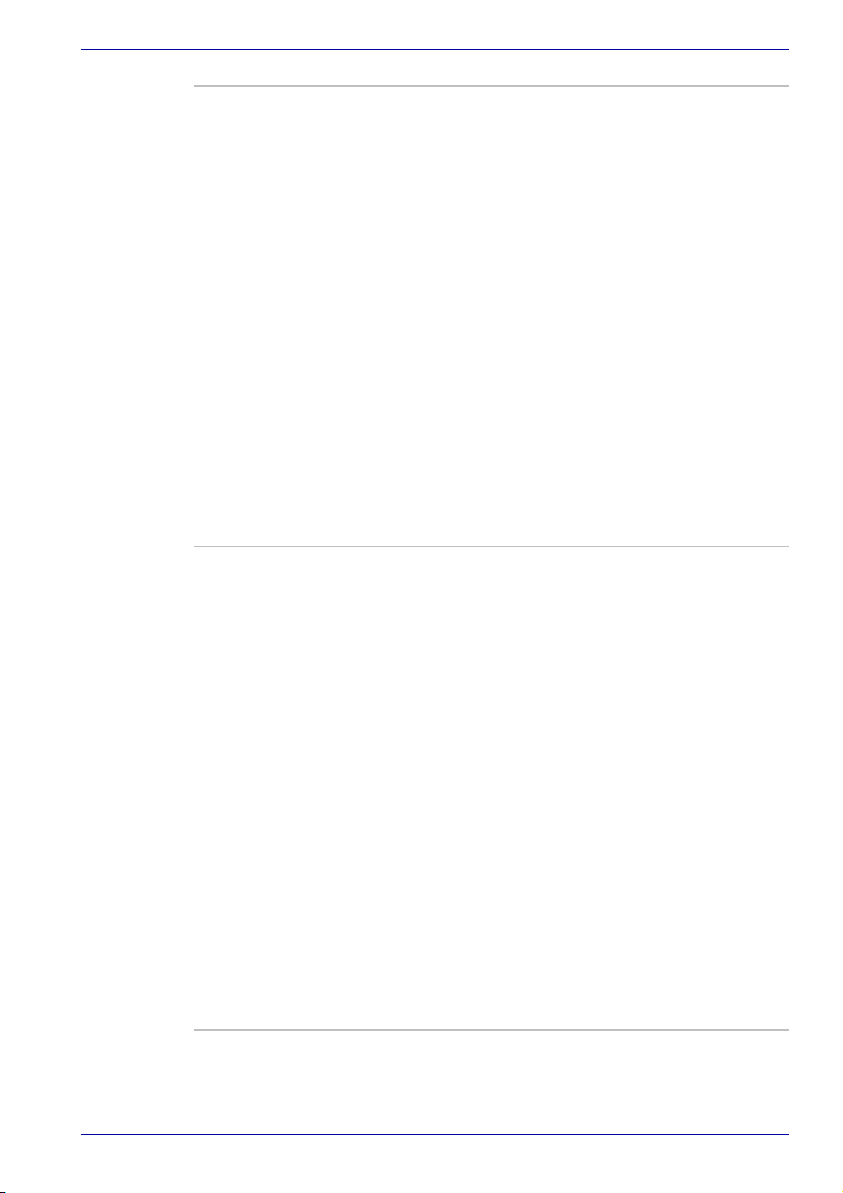
Einführung
DVD-ROM&
CD-R/RW-Laufwerk
DVD Super Multi
Drive-Laufwerk
Einige Modelle sind mit einem DVD-ROM&CD-R/
RW-Laufwerk ausgestattet, mit dem Sie CDs/
DVDs ohne Adapter wiedergeben können. DVD-
ROMs werden mit maximal 8-facher, CD-ROMs
mit maximal 24-facher Geschwindigkeit gelesen.
CD-Rs und CD-RWs werden mit maximal 24facher Geschwindigkeit beschrieben. Das
Laufwerk unterstützt die folgenden Formate:
■ DVD-ROM
■ DVD-Video
■ CD-DA
■ CD-Text
■ Photo CD™ (Single/Multi-Session)
■ CD-ROM Mode 1, Mode 2
■ CD-ROM XA Modus 2 (Form 1, Form 2)
■ Enhanced CD (CD-EXTRA)
■ Addressing Method 2
■ CD-R
■ CD-RW
Einige Modelle sind mit einem DVD Super Multi
Drive-Laufwerk ausgestattet, mit dem Sie Daten
auf wiederbeschreibbaren CDs/DVDs
aufzeichnen und CDs/DVDs mit 12 cm oder 8 cm
Durchmesser ohne Adapter verwenden können.
DVD-ROMs werden mit maximal 8-facher, CDROMs mit maximal 24-facher Geschwindigkeit
gelesen. CD-Rs werden mit maximal 16-facher,
CD-RWs mit maximal 10-facher, DVD-Rs und
DVD+Rs mit maximal 8-facher Geschwindigkeit
beschrieben. DVD-RWs und DVD+RWs werden
mit maximal 4-facher Geschwindigkeit
beschrieben. DVD-RAMs werden mit maximal
3-facher Geschwindigkeit beschrieben. Dieses
Laufwerk unterstützt die gleichen Formate wie
das DVD-ROM&CD-R/RW-Laufwerk sowie
zusätzlich:
■ DVD-R
■ DVD-RW
■ DVD+R
■ DVD+RW
■ DVD-RAM
Benutzerhandbuch 1-5
Page 32

Einführung
Anzeige
Der Flüssigkristallbildschirm (Liquid Crystal Display, LCD) unterstützt
hochauflösende Grafik. Er lässt sich in vielen Neigungswinkeln einstellen,
sodass optimale Lesbarkeit und maximaler Komfort gewährleistet sind.
Ausstattung ab Werk 15,0"-TFT-Bildschirm, 16 Millionen Farben,
Auflösung: 1024 Pixel horizontal × 768 Pixel,
XGA.
Grafik-Controller Der Grafik-Controller optimiert die Anzeige-
leistung. Nähere Informationen finden Sie im
Abschnitt Grafik-Controller und Anzeigemodi von
Anhang B.
Tastatur
Ausstattung ab Werk 85 oder 86 Tasten, kompatibel mit der
erweiterten IBM®-Tastatur, integrierte
numerische Tastatur, Cursortasten, Windows-
Sondertasten und . Weitere
Informationen erhalten Sie in Kapitel 5, Tastatu r.
Zeigegerät
Integriertes
Touc hpa d
Das Touchpad, eine Bildlauftaste und die Klicktasten in der Handballenauflage der Tastatur
ermöglichen die Steuerung des Bildschirmzeigers und den Bildlauf in Fenstern (Scrollen).
Anschlüsse
Externer Monitor 15-poliger, analoger VGA-Anschluss mit
Universal Serial Bus
(USB 2.0)
Unterstützung für VESA DDC2B-kompatible
Funktionen
Der Computer verfügt über Universal Serial Bus-
Anschlüsse, die dem USB 2.0-Standard entsprechen und 40-mal höhere Datentransferraten
als beim USB 1.1-Standard ermöglichen. (Die
Anschlüsse unterstützen auch USB 1.1.)
i.LINK™ (IEEE1394) Dieser Anschluss ermöglicht die Datenüber-
Benutzerhandbuch 1-6
tragung mit hoher Geschwindigkeit direkt von
einem externen Gerät wie z. B. von einer digita-
len Videokamera.
Page 33

Steckplätze
Einführung
PC-Karte In den Steckplatz für PC-Karten können Sie eine
Bridge Media In diesem Steckplatz können eine SD-Karte,
5-mm-Karte des Typs II einsetzen.
einen Memory Stick (Pro) oder eine xD Picture
Card platzieren. Weitere Informationen finden
Sie in Kapitel 8, Zusatzeinrichtungen.
Multimedia
Audiosystem Zum Windows-kompatiblen Audiosystem
gehören interne Lautsprecher und ein Mikrofon
sowie Buchsen für ein externes Mikrofon und
Kopfhörer.
Monitor-Eingang Wird für die Wiedergabe von Videos von einem
TV-Antennenbuchse Schließen Sie das Antennenadapterkabel an
S-Video-Eingang Mit dem S-Video-Kabel können Sie einen Cam-
digitalen Camcorder oder einem Videorecorder
auf dem internen LCD-Bildschirm verwendet.
Dieser Anschluss kann auch als Audioeingang
und Anschluss für ein Stereogerät verwendet
werden. Weitere Informationen finden Sie im
Abschnitt Monitoreingang in Kapitel 8,
Zusatzeinrichtungen.
diese Buchse an, um TV-Programme auf dem
Computer zu empfangen und mitzuschneiden.
corder oder ein anderes Aufzeichnungsgerät an
den Computer anschließen und Videodaten
importieren. Stecken Sie das Kabel dazu in diese
Buchse. Weitere Informationen finden Sie im
Abschnitt S-Video-Eingang in Kapitel 8, Zusatzeinrichtungen.
S-Video-Ausgang Über diesen S-Video-Ausgang können Sie 525i-
D-Video-Ausgang Über diesen D-Video-Ausgang können Sie
Benutzerhandbuch 1-7
(480i-), 525p-(480p-), 1125i-(1080i-) oder 750p(720p)-Daten an externe Geräte übertragen.
Weitere Informationen finden Sie im Abschnitt
Fernsehgerät in Kapitel 8, Zusatzeinrichtungen.
NTSC- oder PAL-Daten an externe Geräte
übertragen. Weitere Informationen finden Sie im
Abschnitt Fernsehgerät in Kapitel 8,
Zusatzeinrichtungen.
Page 34

Einführung
Kopfhörer
(S/PDIF-)Buchse
Über diese Buchse können Sie digitale Lautsprecher oder Stereokopfhörer (mindestens 16 Ohm)
an den Computer anschließen. Wenn Sie digitale
Lautsprecher oder Kopfhörer anschließen, wird
der interne Lautsprecher automatisch deaktiviert.
Diese Buchse kann auch als S/PDIF-Buchse für
kompatible optische Geräte verwendet werden.
Mikrofonbuchse Die 3,5 mm-Mini-Mikrofonbuchse ermöglicht das
Anschließen eines Monomikrofons mit
Dreifachleiter-Ministecker.
Integrierter TV-Tuner Mit Windows XP Media Center Edition können
Sie TV-Programme auf dem integrierten LCDBildschirm empfangen und mitschneiden.
Darüber hinaus können Sie aufgezeichnete
Programme bearbeiten und auf DVD brennen.
Kommunikation
Modem Ein internes Modem ermöglicht die Daten- und
Faxkommunikation. Es unterstützt den Standard
V.90 (V.92). Die Geschwindigkeit der Daten- bzw.
Faxübertragung hängt von der Qualität der
analogen Telefonleitung ab. Das Modem wird
über eine Modembuchse mit der Telefonleitung
verbunden. In einigen Vertriebsgebieten ist das
Modem als Standardausstattung vorinstalliert.
Beide Standards, V.90 und V.92, werden nur in
den USA, Kanada und Australien unterstützt. In
den anderen Vertriebsgebieten ist nur V.90
verfügbar.
LAN Der Computer unterstützt Ethernet-LANs
(10 Mbit/s, 10BASE-T) und Fast Ethernet-LANs
(100 Mbit/s, 100BASE-TX).
Wireless LAN Einige Computer dieser Serie verfügen über eine
Wireless LAN-Mini-PCI-Karte, die mit anderen
LAN-Systemen kompatibel ist, welche auf der
Direct Sequence Spread Spectrum/Orthogonal
Frequency Division Multiplexing-Funktechnologie
gemäß den Standards IEEE 802.11 (Version A, B
oder G) und Turbo-Modus basieren. Lesen Sie
dazu den Abschnitt Wireless LAN in Kapitel 4,
Grundlagen der Bedienung.
Benutzerhandbuch 1-8
Page 35

Einführung
Bluetooth Einige Computer dieser Serie sind mit Bluetooth-
Schalter für die
drahtlose
Kommunikation
Funktionen ausgestattet. Die drahtlose
Bluetooth-Technologie macht Kabel zwischen
elektronischen Geräten wie Computern und
Druckern überflüssig. Bluetooth ermöglicht die
schnelle, zuverlässige und sichere drahtlose
Kommunikation an Orten mit begrenztem
Platzangebot.
Der Schalter aktiviert und deaktiviert die
Wireless LAN- und Bluetooth-Funktionen.
Sicherheit
Schlitz für ein
Sicherheitsschloss
Dient zur Anbringung eines optionalen
Sicherheitsseils, mit dem der Computer am
Schreibtisch oder an einem anderen schweren
Gegenstand befestigt werden kann.
Software
Betriebssystem Das Betriebssystem Windows XP Media Center
Edition und die TOSHIBA Dienstprogramme und
Treiber sind auf der Festplatte vorinstalliert.
Lesen Sie dazu den Abschnitt Software am
Anfang dieses Kapitels.
TOSHIBA
Dienstprogramme
Plug and Play Wenn Sie ein externes Gerät an den Computer
Verschiedene Dienstprogramme und Treiber, die
die Verwendung des Computers noch
benutzerfreundlicher machen, sind vorinstalliert.
Lesen Sie dazu den Abschnitt Dienstprogramme
in diesem Kapitel.
anschließen oder eine Komponente installieren,
ermöglicht die Plug-and-Play-Fähigkeit dem
System, die Verbindung zu erkennen und die
nötige Konfiguration automatisch vorzunehmen.
Besondere Merkmale
Die folgenden Merkmale gibt es entweder nur bei TOSHIBA Computern,
oder es sind Funktionen, die den Umgang mit dem Computer erleichtern.
Hotkeys Diese Tastenkombinationen ermöglichen
schnelle Änderungen an der Systemkonfiguration
direkt über die Tastatur, ohne dass ein Systemkonfigurationsprogramm ausgeführt werden
muss.
Benutzerhandbuch 1-9
Page 36
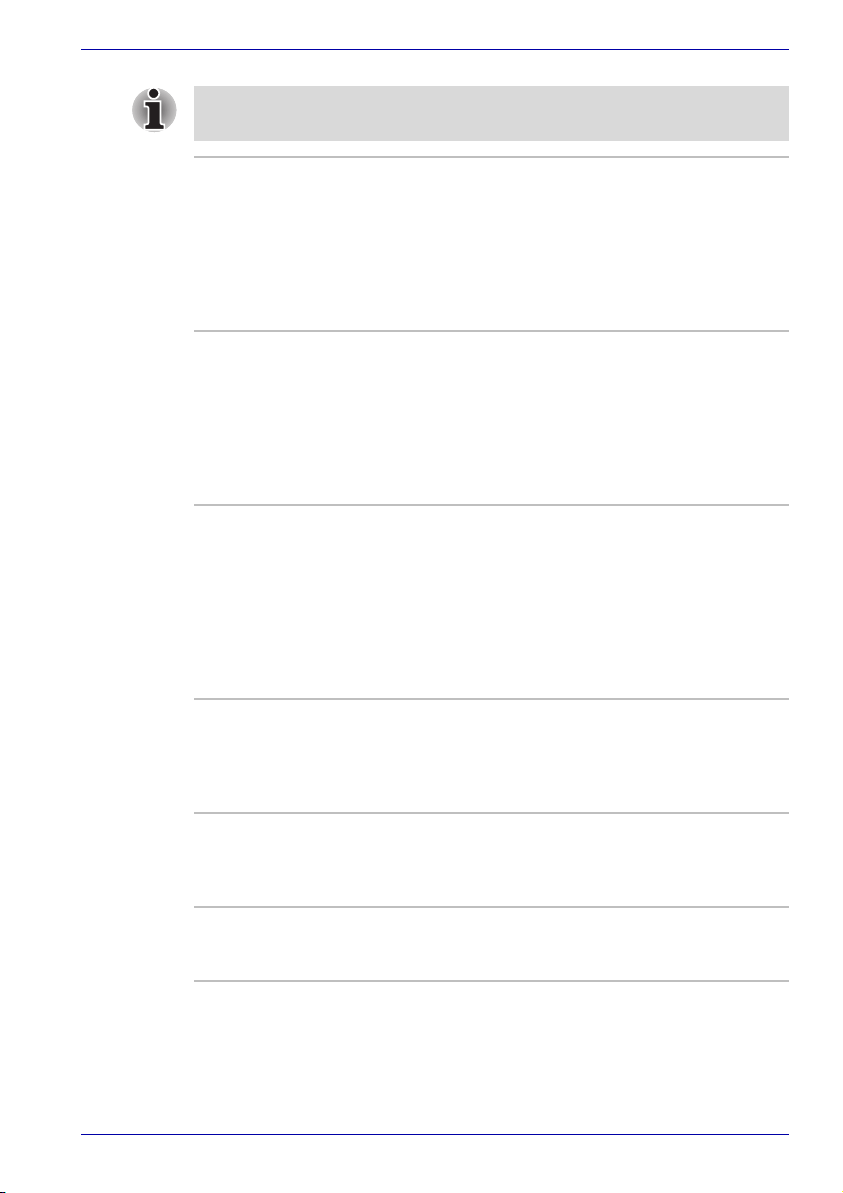
Einführung
Die Hotkey-Funktionen werden nur unter Windows, nicht unter Qosmio
Player unterstützt.
Automatische Bildschirmabschaltung
Automatische Festplattenabschaltung
Automatische
Standby/Ruhezustand-Aktivierung
Integrierte
numerische Tastatur
Mit dieser Funktion wird die LCD-Stromversorgung unterbrochen, wenn über einen festgelegten Zeitraum keine Tastatureingabe
erfolgte. Die Stromversorgung wird wiederhergestellt, wenn eine beliebige Taste gedrückt wird.
Den Zeitraum legen Sie mit dem Eintrag LCD-
Abschaltung der Registerkarte Basiseinrichtung
in TOSHIBA Power Saver fest.
Diese Funktion unterbricht die Stromversorgung
des Festplattenlaufwerks, wenn über einen festgelegten Zeitraum nicht darauf zugegriffen
wurde. Die Stromversorgung wird wiederhergestellt, sobald erneut auf die Festplatte zugegriffen
wird. Den Zeitraum legen Sie mit dem Eintrag
HDD-Abschaltung der Registerkarte Basisein-
richtung in TOSHIBA Power Saver fest.
Mit dieser Funktion wird das System automatisch
im Standby-Modus oder Ruhezustand
heruntergefahren, wenn über einen festgelegten
Zeitraum keine Eingaben oder Hardwarezugriffe
erfolgen. Die Festlegung des Zeitraums und die
Auswahl zwischen System-Standby und
Ruhezustand erfolgt mit dem Eintrag System-
Standby oder Ruhezustand der Registerkarte
Basiseinrichtung in TOSHIBA Power Saver.
In die Tastatur ist eine numerische Tastatur mit
zehn Tasten integriert. Informationen zur
Verwendung der integrierten numerischen
Tastatur finden Sie im Abschnitt Integrierte
numerische Tastatur des Kapitels 5, Tastatur.
Passwort beim
Einschalten
Es stehen zwei Stufen des Passwortschutzes zur
Verfügung, um den unbefugten Zugriff auf den
Computer zu verhindern: das Supervisor- und
das Benutzerpasswort.
Sofortsperre Zur Gewährleistung der Datensicherheit kann der
Bildschirm über einen Hotkey dunkelgeschaltet
und die Tastatur gesperrt werden.
Benutzerhandbuch 1-10
Page 37
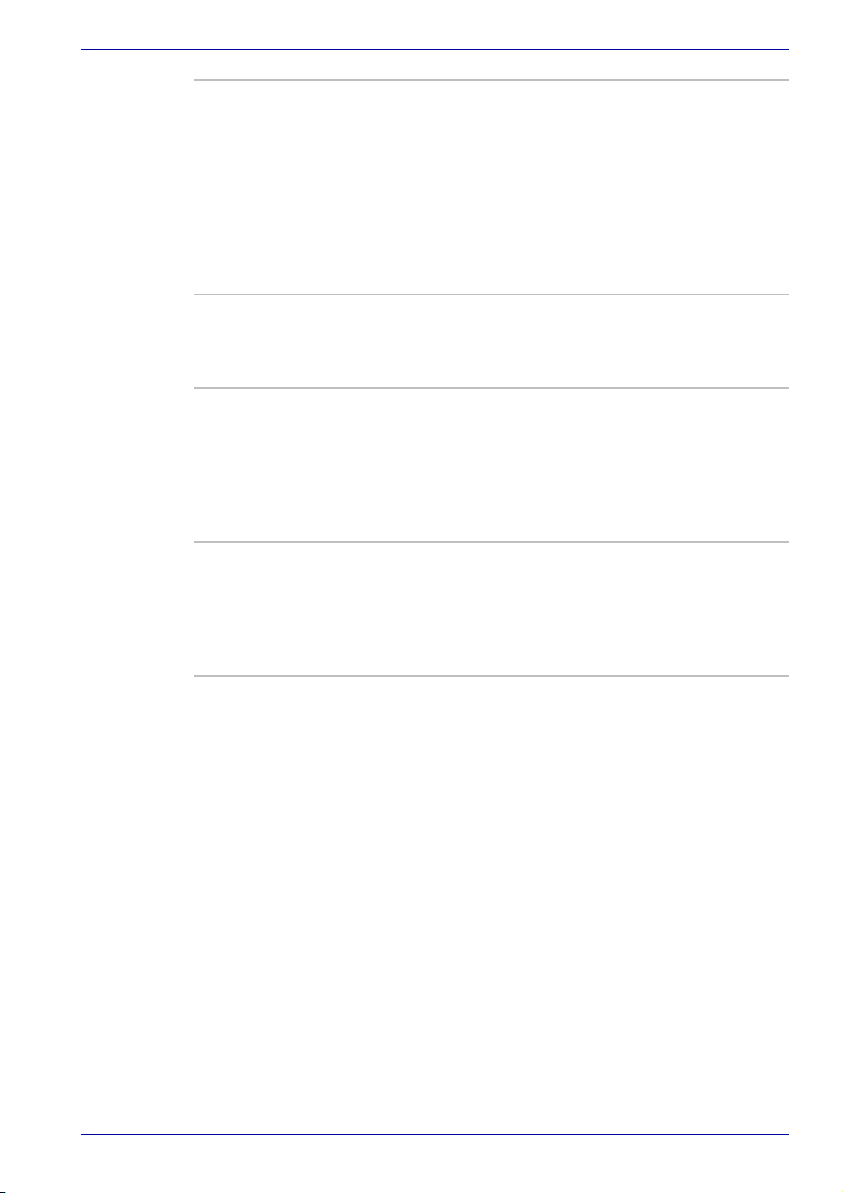
Einführung
Intelligente
Stromversorgung
Ein Mikroprozessor in der intelligenten Stromversorgung des Computers prüft den Ladezustand
des Akkus und bestimmt die restliche AkkuKapazität. Er schützt die elektronischen Bauteile
des Computers außerdem vor unzulässigen
Betriebsbedingungen wie zum Beispiel einer
Überspannung aus dem Netzadapter. Den AkkuLadezustand können Sie mithilfe des Eintrags
Verbleibende Akku-Kapazität in TOSHIBA Power
Saver überwachen.
Energiesparmodus Mit dieser Funktion lässt sich Akku-Energie
sparen. Sie können den Energiesparmodus mit
dem Eintrag Profil in TOSHIBA Power Saver
festlegen.
LCD-gesteuerte Ein-/
Ausschaltung
Diese Funktion schaltet die Stromzufuhr zum
Computer ab, wenn der Bildschirm zugeklappt
wird, und wieder ein, wenn der Bildschirm
aufgeklappt wird. Sie können diese Einstellung
mit dem Eintrag Beim Schließen des Bildschirms
der Registerkarte Aktionen einrichten von
TOSHIBA Power Saver festlegen.
Automatischer
Wechsel in den
Ruhezustand bei zu
schwachem Akku
Reicht der Akku-Ladezustand für den weiteren
Betrieb nicht mehr aus, wird der Computer
automatisch in den Ruhezustand
heruntergefahren. Die Einstellung legen Sie auf
der Registerkarte Aktionen einrichten in
TOSHIBA Power Saver fest.
Schutz vor
Überhitzung
Zum Schutz vor Überhitzung ist die CPU mit
einem internen Temperatursensor ausgestattet.
Wenn die Temperatur im Innern des Computers
einen bestimmten Wert erreicht, wird entweder
der Lüfter eingeschaltet oder die Taktfrequenz
verringert. Verwenden Sie den Eintrag
Kühlungsmethode auf der Registerkarte
Basiseinrichtung von TOSHIBA Power Saver.
■ Maximale
Leistung
Zuerst wird bei Bedarf der
Lüfter eingeschaltet, dann
gegebenenfalls die CPUTaktfrequenz verringert.
Benutzerhandbuch 1-11
Page 38

Einführung
■ Leistung Verwendet eine Kombina-
tion aus Einschalten des
Lüfters und Verringern der
CPU-Taktfrequenz
■ Akku-
Schonung
Verringert zuerst die CPUTaktfrequenz und schaltet
dann gegebenenfalls den
Lüfter ein
Ruhezustand
(Hibernation)
Standby-Modus Wenn Sie Ihre Arbeit unterbrechen müssen,
Dienstprogramme
In diesem Abschnitt werden einige der vorinstallierten Dienstprogramme
beschrieben. Hinweise zur Verwendung der einzelnen Programme finden
Sie im jeweiligen Online-Handbuch, in den Hilfedateien oder in der Datei
readme.txt.
TOSHIBA Power
Saver
HW Setup Mit diesem Programm passen Sie die
Wenn diese Funktion aktiviert ist, können Sie den
Computer ausschalten, ohne die geöffneten
Anwendungen schließen zu müssen. Der Inhalt
des Arbeitsspeichers wird auf der Festplatte
gespeichert. Wenn Sie den Computer wieder
einschalten, können Sie direkt dort mit der Arbeit
fortfahren, wo Sie sie unterbrochen haben. Lesen
Sie dazu den Abschnitt Ausschalten des
Computers in Kapitel 3, Erste Schritte.
können Sie den Computer ausschalten, ohne die
Software beenden zu müssen. Die Daten bleiben
im Arbeitsspeicher des Computers erhalten.
Nach dem nächsten Einschalten können Sie Ihre
Arbeit dort fortsetzen, wo Sie sie unterbrochen
haben.
Sie öffnen dieses Energieverwaltungsprogramm,
indem Sie auf die Systemsteuerung klicken und
das Symbol TOSHIBA Power Saver wählen.
Hardwareeinstellungen an Ihre Arbeitsweise und
an die verwendeten Peripheriegeräte an. Zum
Starten des Dienstprogramms klicken Sie auf die
Windows-Schaltfläche Start und wählen
Systemsteuerung. Wählen Sie in der
Systemsteuerung das Symbol TOSHIBA
HW Setup.
Benutzerhandbuch 1-12
Page 39

TOSHIBA Controls Mit diesem Dienstprogramm können Sie
Anwendungen für die Aufnahme-, Helligkeits-,
Monitoreingangs- und TV-Ausgangstasten
zuweisen.
Einführung
DVD Video Player Mit dem DVD Video Player können Sie DVD-
Videos wiedergeben. Er verfügt über eine
Bildschirmoberfläche mit entsprechenden
Funktionen. Klicken Sie auf Start, zeigen Sie auf
Alle Programme und dann auf InterVideo
WinDVD, und klicken Sie auf InterVideo
WinDVD.
TOSHIBA Picture
Enhancement Utility
Mit diesem Dienstprogramm können Sie die Bildqualität für die DVD-Wiedergabe im Vollbildmodus entsprechend Ihrer Anzeigeumgebung
ändern. Um das Picture Enhancement Utility zu
starten, klicken Sie auf die Windows-Schaltfläche
Start, zeigen auf Alle Programme, TOSHIBA
und Dienstprogramme und klicken auf „Picture
Enhancement Utility“.
ConfigFree ConfigFree ist eine Gruppe von Dienstprogram-
men, mit denen sich Verbindungen zwischen
Kommunikationsgeräten und Netzwerkverbindungen einfach steuern lassen. ConfigFree
unterstützt Sie außerdem bei der Suche nach
Ursachen für Kommunikationsprobleme und
beim Erstellen von Profilen, die den Wechsel des
Standorts und des Kommunikationsnetzes
erleichtern. Um ConfigFree zu starten, klicken
Sie auf die Windows-Schaltfläche Start, zeigen
auf Alle Programme, TOSHIBA und Net-
working und klicken auf Toshiba ConfigFree.
TOSHIBA Console TOSHIBA Console ist eine grafische Benutzer-
oberfläche für den schnellen Zugriff auf Hilfe und
Dienste.
TOSHIBA ZoomDienstprogramm
Mit diesem Dienstprogramm können Sie die
Symbole auf dem Desktop oder im Anwendungsfenster vergrößern oder verkleinern.
RecordNow! Basic
for TOSHIBA
Sie können CDs/DVDs in verschiedenen
Formaten erstellen. So können Sie z. B. AudioCDs aufnehmen, die auf einem normalen StereoCD-Player wiedergeben werden können, oder
Daten-CD/DVDs mit Dateien und Ordnern vom
Festplattenlaufwerk erstellen. Diese Software
kann nur auf einem Modell mit DVD-ROM&CDR/RW-Laufwerk verwendet werden.
Benutzerhandbuch 1-13
Page 40

Einführung
DLA for TOSHIBA DLA (Drive Letter Access) ist die Packet Writing-
Software mit der Funktion, Dateien und/oder
Ordner über einen Laufwerkbuchstaben wie bei
einer Diskette oder anderen Wechseldatenträgern auf DVD+RWs, DVD-RWs oder CD-RWs
zu schreiben.
TOSHIBA PCDiagnose-Tool
Das TOSHIBA PC-Diagnose-Tool zeigt die
grundlegenden Informationen zur Konfiguration
des PC an. Außerdem können Sie die integrier-
ten Geräte damit grundlegend testen. Um das
TOSHIBA PC-Diagnose-Tool zu starten, klicken
Sie auf die Windows-Schaltfläche Start, zeigen
auf Alle Programme, TOSHIBA und Dienst-
programme und klicken auf „PC-Diagnose-Tool“.
Bluetooth TOSHIBA
Stack
Diese Software ermöglicht die Kommunikation
zwischen Bluetooth-Geräten.
Bluetooth kann nur auf Modellen verwendet werden, bei denen das
Bluetooth-Modul installiert ist.
TOSHIBA
Touch and Launch
TOSHIBA Touch and Launch ist ein Tool, mit
dem Sie verschiedene Funktionen bequem mit
dem Touchpad ausführen können. Die
Verwendung von TOSHIBA Touch and Launch
empfiehlt sich in folgenden Situationen.
■ Um eine auf dem Desktop abgelegte Datei zu
öffnen, deren Symbol durch ein Fenster
verdeckt wird.
■ Um eine Seite aus dem Internet Explorer-
Menü „Favoriten“ zu öffnen.
■ Um die Liste der momentan geöffneten
Fenster anzuzeigen und das aktive Fenster
zu ändern.
Darüber hinaus bietet TOSHIBA Touch and
Launch die folgenden Funktionen, wenn die
entsprechenden Einstellungen angepasst
werden.
■ Öffnen von Dateien aus einem vordefinierten
Ordner
■ Schnelles Starten häufig verwendeter
Anwendungen, die registriert wurden.
TOSHIBA TouchPad
Ein/Aus-Dienstprogramm
Benutzerhandbuch 1-14
Mit diesem Dienstprogramm können Sie das
Touchpad deaktivieren oder aktivieren, indem Sie
den Hotkey Fn + F9 drücken.
Page 41

Optionales Zubehör
Sie können den Computer noch leistungsfähiger und komfortabler in der
Bedienung machen, wenn Sie ihn mit optional erhältlichem Zubehör
ausstatten. Folgendes Zubehör ist erhältlich:
Einführung
Speichererweiterung Sie können problemlos Speichermodule mit
Akku Zusätzliche Akkus sind bei Ihrem TOSHIBA
Netzadapter Wenn Sie den Computer häufig an mehreren
Sicherheitsschloss Der Computer verfügt über einen Schlitz zur
USBDiskettenlaufwerk
Akku-Ladegerät Mit dem Akku-Ladegerät können Sie Ersatz-
256 MB, 512 MB oder 1.024 MB (PC2700 DDR)
in den Computer einbauen.
Fachhändler erhältlich. Verwenden Sie die Akkus
als Reserve- oder Ersatz-Akkus.
Orten benutzen, haben Sie weniger zu tragen,
wenn Sie an jedem Ort einen Netzadapter
bereithalten.
Befestigung einer Seilsicherung, die zum Schutz
des Computers vor Diebstahl dient.
Das 3,5-Zoll-Diskettenlaufwerk unterstützt
Disketten mit 1,44 MB und 720 KB
Speicherkapazität. Es wird mit einem USB-
Anschluss verbunden. Beachten Sie jedoch,
dass Sie keine 720-KB-Disketten unter
Windows XP formatieren, aber Disketten mit
diesem Format verwenden können.
Akkus außerhalb des Computers aufladen.
Benutzerhandbuch 1-15
Page 42
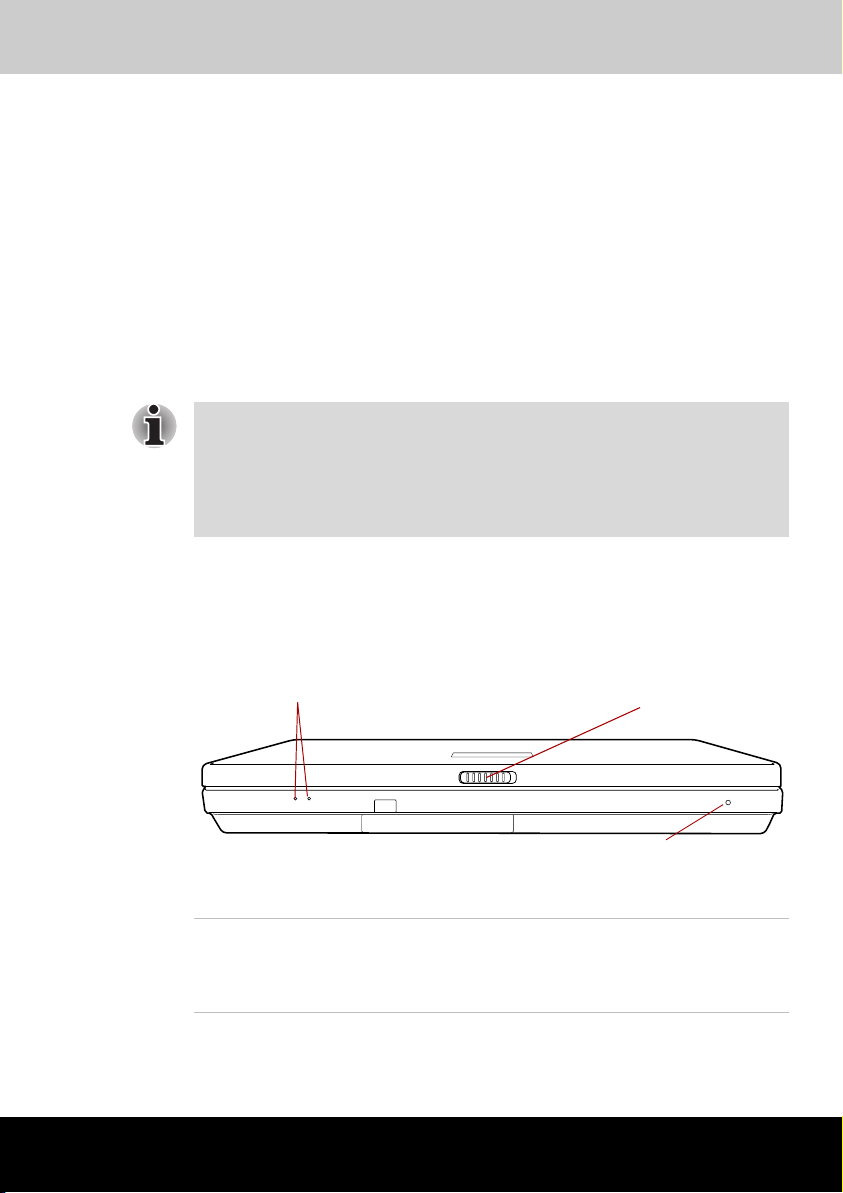
Qosmio E10
Kapitel 2
Rund um den Computer
In diesem Kapitel werden die einzelnen Bestandteile des Computers kurz
vorgestellt. Machen Sie sich mit jeder Komponente vertraut, bevor Sie den
Computer in Betrieb nehmen.
Bestimmte Notebook-Gehäuse sind so konzipiert, dass sie alle möglichen
Konfigurationen für eine komplette Produktserie aufnehmen können. Das
Modell Ihrer Wahl bietet unter Umständen nicht alle Funktionen und
Spezifikationen, für die sich Symbole oder Schalter am Notebook-
Gehäuse befinden, es sei denn, Sie haben sich tatsächlich für eine
Konfiguration mit allen diesen Funktionen entschieden.
Vorderseite mit geschlossenem Bildschirm
Diese Abbildung zeigt die Vorderseite des Computers mit geschlossenem
Bildschirm.
LCD-VerriegelungLEDs (1)
Mikrofon
Vorderseite des Computers mit geschlossenem Bildschirm
LEDs (1) Den Gleichstromeingang und die Stromversor-
gung können Sie mithilfe von zwei LEDs über-
wachen. Nähere Informationen finden Sie im
Abschnitt LEDs.
Benutzerhandbuch 2-1
Page 43

Rund um den Computer
LCD-Verriegelung Diese Verriegelung sichert den Bildschirm, wenn
er geschlossen ist. Schieben Sie die Verriegelung zur Seite, um den Bildschirm zu öffnen.
Mikrofon Mit dem eingebauten Mikrofon können Sie Ton in
Linke Seite
Diese Abbildung zeigt die linke Seite des Computers.
Sicherheitsschloss
Sicherheitsschloss Dieser Schlitz dient zur Befestigung einer
Lüftungsschlitze
Schalter für die drahtlose
Kommunikation
Ihren Anwendungen aufnehmen. Lesen Sie dazu
den Abschnitt Audiosystem in Kapitel 4,
Grundlagen der Bedienung.
USBAnschluss
Linke Seite des Computers
LED für Bridge
Media-Steckplatz
LED für den Schalter für die
drahtlose Kommunikation
Bridge MediaSte ckplat z
i.LINK-(IEEE1394-)
Anschluss
PC-Kartensteckplatz
optional erhältlichen Seilsicherung. Mit der
Seilsicherung befestigen Sie den Computer am
Schreibtisch oder an einem anderen großen
Gegenstand, um die Diebstahlgefahr zu
vermindern.
Lüftungsschlitze Durch die Lüftungsschlitze wird die CPU mit
Kühlluft versorgt, um ein Überhitzen zu
vermeiden.
Blockieren Sie die Lüftungsschlitze des Computers nicht. Sorgen Sie
darüber hinaus dafür, dass keine Fremdkörper in die Nähe der Schlitze
gelangen. Eine Nadel oder ein ähnlicher Gegenstand kann die
Schaltkreise des Computers beschädigen.
Schalter für die
drahtlose
Kommunikation
Der Schalter aktiviert und deaktiviert die
Wireless LAN- und Bluetooth-Funktionen.
Beachten Sie, dass nicht alle Modelle mit der
Bluetooth-Funktion ausgestattet sind.
Benutzerhandbuch 2-2
Page 44

Rund um den Computer
Deaktivieren Sie die Funktionen in Flugzeugen und Krankenhäusern.
Achten Sie auf die LED für die drahtlose Kommunikation. Sie erlischt,
wenn die drahtlose Kommunikation deaktiviert wurde.
LED für den Schalter
für die drahtlose
Kommunikation
Die LED für den Schalter für die drahtlose
Kommunikation leuchtet orange, wenn die
Wireless LAN- oder die Bluetooth-Funktion
aktiviert ist.
Beachten Sie, dass nicht alle Modelle mit der
Bluetooth-Funktion ausgestattet sind.
Universal Serial Bus(USB 2.0-)Anschluss
Der Universal Serial Bus-Anschluss befindet sich
auf der linken Seite. Der Anschluss entspricht
dem USB 2.0-Standard und ermöglicht 40-mal
höhere Datentransferraten als beim USB 1.1Standard. (Der Anschluss unterstützt auch
USB 1.1.)
Achten Sie darauf, dass keine Fremdkörper die USB-Anschlüsse
gelangen. Eine Nadel oder ein ähnlicher Gegenstand kann die
Schaltkreise des Computers beschädigen.
Es kann keine Garantie für den einwandfreien Betrieb sämtlicher
Funktionen aller USB-Geräte übernommen werden. Einige Funktionen
werden unter Umständen nicht ordnungsgemäß ausgeführt.
Bridge MediaSteckplatz
In diesen Steckplatz können eine SD-Karte,
einen Memory Stick (Pro) oder eine xD Picture
Card einstecken. Weitere Informationen finden
Sie in Kapitel 8, Zusatzeinrichtungen.
Achten Sie darauf, dass keine Fremdkörper in den Bridge MediaSteckplatz gelangen. Eine Nadel oder ein ähnlicher Gegenstand kann die
Schaltkreise des Computers beschädigen.
LED für Bridge
Media-Steckplatz
Die LED für den Bridge Media-Steckplatz leuchtet
grün, wenn der Computer auf den Bridge MediaSteckplatz zugreift.
i.LINK-(IEEE1394-)
Anschluss
Hier können Sie ein externes Gerät wie eine
digitale Videokamera anschließen, um Daten mit
hoher Geschwindigkeit zu übertragen.
PC-Kartensteckplatz In den Steckplatz für PC-Karten können Sie eine
5-mm-Karte (Typ II) einsetzen. Der Steckplatz
unterstützt 16-Bit-PC-Karten und CardBus-PCKarten.
Benutzerhandbuch 2-3
Page 45

Achten Sie darauf, dass keine Fremdkörper in den PC-Kartensteckplatz
gelangen. Eine Nadel oder ein ähnlicher Gegenstand kann die
Schaltkreise des Computers beschädigen.
Rechte Seite
Diese Abbildung zeigt die rechte Seite des Computers.
Kopfhörerbuchse
Rund um den Computer
Mikrofonbuchse
Lautstärkeregelung
Optisches Laufwerk
Rechte Seite des Computers
USB-Anschluss
Lautstärkeregelung Mit diesem Regler können Sie die Lautstärke der
Stereolautsprecher bzw. der Stereokopfhörer
einstellen.
Kopfhörer
(S/PDIF-)Buchse
Über diese Buchse können Sie digitale
Lautsprecher oder Stereokopfhörer (mindestens
16 Ohm) an den Computer anschließen. Wenn
Sie digitale Lautsprecher oder Kopfhörer
anschließen, wird der interne Lautsprecher
automatisch deaktiviert.
Diese Buchse kann auch als S/PDIF-Buchse für
kompatible optische Geräte verwendet werden.
In den Abbildungen unten finden Sie einige Beispiele für Stecker, die in die
Kopfhörerbuchse passen. Beachten Sie, dass diese Stecker nicht im
Lieferumfang dieses Computers enthalten sind:
Optischer Stecker Stereokopfhörer
Wenn Sie ein optisches Audiokabel mit TOSLINK-Stecker anschließen
möchten, können Sie den in der folgenden Abbildung verwendeten Adapter
verwenden.
Benutzerhandbuch 2-4
Page 46

Rund um den Computer
Optisches Audiokabel mit TOSLINK-Adapter
Wenn Sie ein optisches Audiokabel (optional) direkt an den digitalen
Anschluss Ihres Stereo-Receivers oder an die Stereokopfhörerbuchse
anschließen, werden die internen Lautsprecher des Computers deaktiviert.
Mikrofonbuchse Die 3,5 mm-Mini-Mikrofonbuchse ermöglicht das
Anschließen eines Monomikrofons mit
Dreifachleiter-Ministecker.
Optisches Laufwerk Der Computer ist mit einem DVD-ROM&CD-R/
Universal Serial Bus(USB 2.0-)Anschluss
Rückseite
Die folgende Abbildung zeigt die Rückseite des Computers.
Modembuchse In Vertriebsgebieten, in denen ein internes
Monitor-Eingang
S-Video-Eingang
Modembuchse
RW-Laufwerk oder einem DVD Super Multi
Drive-Laufwerk konfiguriert.
Der Universal Serial Bus-Anschluss befindet sich
auf der rechten Seite. Nähere Informationen
finden Sie im Abschnitt Linke Seite.
TV-Antennenbuchse
USBAnschlüsse
Rückseite des Computers
Modem als Standardausrüstung installiert ist,
besitzt der Computer eine Modembuchse, über
die Sie das Modem mit einem Modemkabel
direkt an die Telefonleitung anschließen können.
D-VideoAusgang
DC IN 15 V
Anschluss für einen externen Monitor
LAN-Aktivitätsanzeige (orange)
S-Video-Ausgang
Verbindungsanzeige
(grün)
LAN-Buchse
Benutzerhandbuch 2-5
Page 47

Rund um den Computer
■ Ziehen Sie bei Gewitter das Modemkabel aus der Telefonbuchse.
■ Schließen Sie das Modem nur an eine analoge Telefonleitung an.
Wenn Sie das Modem an eine digitale Telefonleitung (ISDN, DSL)
anschließen, wird es beschädigt.
Monitor-Eingang Wird für die Wiedergabe von Videos von einem
digitalen Camcorder oder einem Videorecorder
auf dem internen LCD-Bildschirm verwendet.
Dieser Anschluss kann auch als Audioeingang
verwendet werden, um den Anschluss eines
Stereogeräts zu ermöglichen. Weitere Informatio-
nen finden Sie im Abschnitt Monitoreingang in
Kapitel 8, Zusatzeinrichtungen.
TV-Antennenbuchse Schließen Sie das Antennenadapterkabel an
diese Buchse an, um TV-Programme auf dem
Computer zu empfangen und mitzuschneiden.
S-Video-Eingang Mit dem S-Video-Kabel können Sie einen Cam-
corder oder ein anderes Aufzeichnungsgerät an
den Computer anschließen und Videodaten
importieren. Stecken Sie das Kabel dazu in diese
Buchse. Weitere Informationen finden Sie im
Abschnitt S-Video-Eingang in Kapitel 8, Zusatzeinrichtungen.
Universal Serial Bus(USB 2.0-)Anschluss
Auf der Rückseite befinden sich zwei Universal
Serial Bus-Anschlüsse. Nähere Informationen
finden Sie im Abschnitt Linke Seite.
DC IN 15 V An diese Buchse wird der Netzadapter
angeschlossen. Verwenden Sie nur den zum
Lieferumfang des Computers gehörenden
Adapter. Durch die Verwendung des falschen
Adapters kann der Computer beschädigt werden.
S-Video-Ausgang Über diesen S-Video-Ausgang können Sie
NTSC- oder PAL-Daten an externe Geräte übertragen. Weitere Informationen finden Sie im
Abschnitt Fernsehgerät in Kapitel 8, Zusatz-
einrichtungen.
D-Video-Ausgang Über diesen D-Video-Ausgang können Sie 525i-
(480i-), 525p-(480p-), 1125i-(1080i-) oder 750p(720p)-Daten an externe Geräte übertragen.
Weitere Informationen finden Sie im Abschnitt
Fernsehgerät in Kapitel 8, Zusatzeinrichtungen.
Über den D-Video-Ausgang können nur Composite- und Audio-
Ausgangssignale über ein D-Video-Kabel übertragen werden.
Benutzerhandbuch 2-6
Page 48

Rund um den Computer
Anschluss für einen
externen Monitor
An diesen 15-poligen Anschluss können Sie ein
externes Anzeigegerät anschließen.
LAN-Buchse Über diese Buchse können Sie den Computer an
ein LAN anschließen. Der Adapter unterstützt
Ethernet-LANs (10 Mbit/s, 10BASE-T) und Fast
Ethernet-LANs (100 Mbit/s, 100BASE-TX). Für
den LAN-Betrieb gibt es zwei LEDs. Nähere
Informationen erhalten Sie in Kapitel 4,
Grundlagen der Bedienung.
■ Schließen Sie nur LAN-Kabel an die LAN-Buchse an. Dies kann zu
Schäden am Computer oder zu Fehlfunktionen führen.
■ Schließen Sie das LAN-Kabel nicht an eine Stromversorgung an. Dies
kann zu Schäden am Computer oder zu Fehlfunktionen führen.
Verbindungsanzeige
(grün)
Diese Anzeige leuchtet grün, wenn der Computer
an ein LAN angeschlossen ist und das LAN
ordnungsgemäß funktioniert.
LANAktivitätsanzeige
(orange)
Diese Anzeige leuchtet orange, wenn Daten
zwischen dem Computer und dem LAN
ausgetauscht werden.
Benutzerhandbuch 2-7
Page 49

Unterseite
Diese Abbildung zeigt die Unterseite des Computers. Schließen Sie den
Bildschirm, bevor Sie den Computer umdrehen.
Rund um den Computer
Akku-Sicherheitsverriegelung
Akku
SpeichermodulAbdeckung
Akku-Sicherheitsverriegelung
Speichermodul-Abdeckung
Akku-Freigabehebel
Unterseite des Computers
Diese Abdeckung schützt die Speichermodulsockel. Je nach der von Ihnen erworbenen
Konfiguration sind ein oder zwei Module vorinstalliert. Lesen Sie dazu den Abschnitt
Speichererweiterung in Kapitel 8, Zusatz-
einrichtungen.
Schieben Sie die Akku-Sicherheitsverriegelung
nach vorn, um den Akku-Freigabehebel zu lösen.
Akku Der Akku versorgt den Computer mit Strom,
wenn der Netzadapter nicht angeschlossen ist.
Nähere Informationen zum Akku finden Sie in
Kapitel 6, Stromversorgung.
Akku-Freigabehebel Schieben Sie diesen Hebel zur Seite, und halten
Sie ihn dort, um den Akku vor dem Herausnehmen zu entsichern.
Nähere Informationen zum Herausnehmen des
Akkus finden Sie in Kapitel 6, Stromversorgung.
Benutzerhandbuch 2-8
Page 50

Vorderseite mit geöffnetem Bildschirm
Dieser Abschnitt zeigt die Vorderseite des Computers mit geöffnetem
Bildschirm. Nähere Informationen zu den einzelnen Merkmalen finden Sie
in der nächsten Tabelle. Zum Öffnen des Bildschirms schieben Sie die
LCD-Verriegelung an der Vorderseite des Bildschirms zur Seite und
klappen den Bildschirm nach oben. Stellen Sie einen für Sie angenehmen
Neigungswinkel ein.
LCD-Scharnier
LCD-Sensorschalter
(nicht sichtbar)
LCD-Scharnier
Rund um den Computer
Bildschirm
Stereolautsprecher (rechts)
Touchpad
Stereolautsprecher
(links)
Netzschalter
AV-Tasten
LEDs (2)
Vorderseite des Computers mit geöffnetem Bildschirm
Bildla uftaste
Mikrofon
TouchpadKlicktasten
LCD-Scharnier Dieses Scharnier hält den Bildschirm in einem
angenehmen Betrachtungswinkel.
Bildschirm Das LCD zeigt kontrastreichen Text und Grafiken
an. Der XGA-Bildschirm des Computers besteht
aus 1024 × 768 Pixeln. Weitere Informationen
finden Sie in Anhang B.Grafik-Controller und
Anzeigemodi
Wenn der Computer über den Netzadapter mit
Strom versorgt wird, ist die Bildschirmanzeige
etwas heller als im Akku-Betrieb. Die geringere
Helligkeit ist beabsichtigt, um Akku-Energie zu
sparen.
Benutzerhandbuch 2-9
Page 51
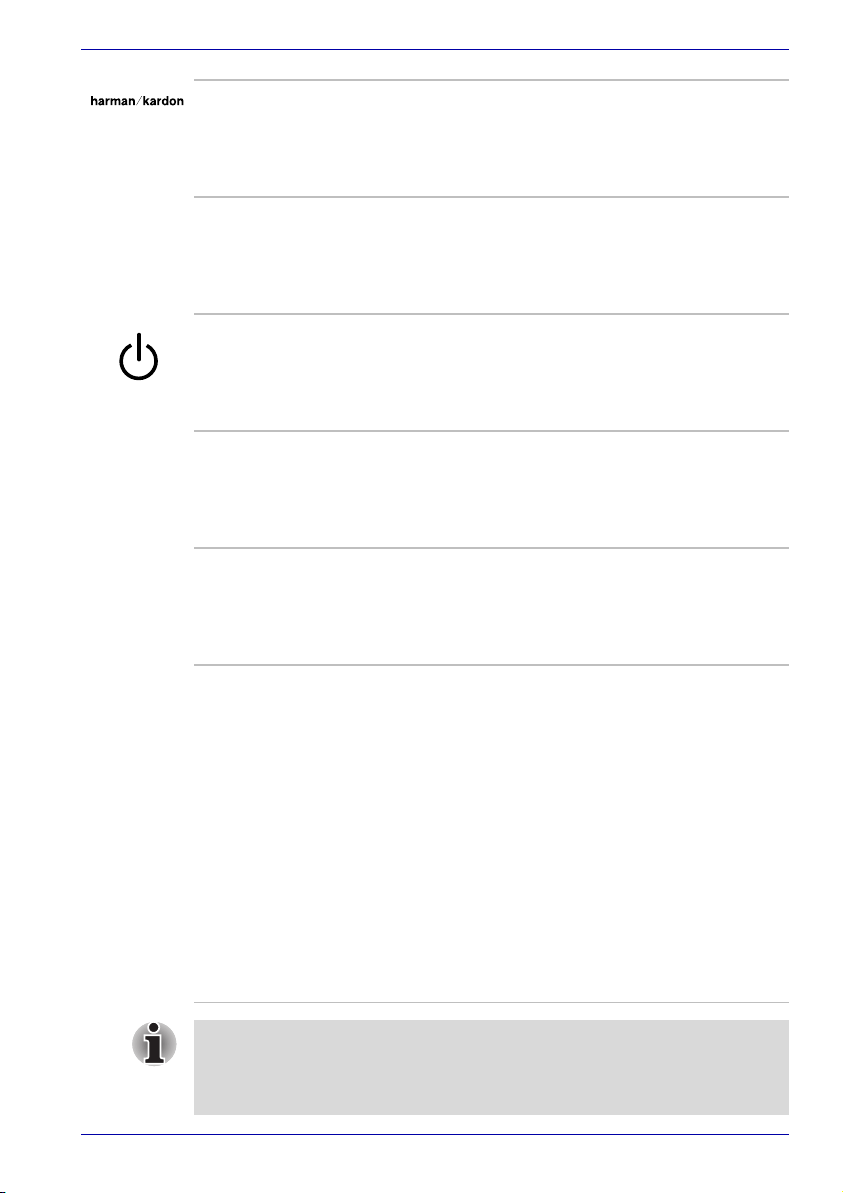
Rund um den Computer
Stereolautsprecher Über die Lautsprecher werden die von der ver-
wendeten Software erzeugten Audio- sowie die
vom System erzeugten akustischen Alarmsignale, zum Beispiel bei schwachem AkkuLadezustand, ausgegeben.
LEDs (2) Mit diesen LEDs können Sie den Netzeingang,
die Stromversorgung, den Akku-Ladezustand
und den Status des Festplattenlaufwerks
überwachen. Nähere Informationen finden Sie im
Abschnitt LEDs.
Netzschalter Betätigen Sie diesen Schalter, um den Computer
ein- oder auszuschalten. Die LED „Netz“ informiert über den Status. Blau zeigt den WindowsModus, Grün den Qosmio Player-Modus und
Orange den Monitoreingangsmodus an.
Touchpad Mit dem Touchpad, das in die Handballenauflage
vor der Tastatur integriert ist, bewegen Sie den
Bildschirmzeiger. Lesen Sie dazu den Abschnitt
Verwenden des Touchpads in Kapitel 4,
Grundlagen der Bedienung.
TouchpadKlicktasten
Mit den Klicktasten unterhalb des Touchpads
können Sie Menüeinträge auswählen oder Text
und Grafiken bearbeiten, nachdem Sie den
Bildschirmzeiger auf das gewünschte Objekt
bewegt haben.
LCD-Sensorschalter Dieser Schalter registriert, wenn der Bildschirm
geschlossen oder geöffnet wird, und aktiviert daraufhin die LCD-gesteuerte Ein-/Ausschaltungsfunktion. Wenn Sie den Bildschirm schließen,
wechselt der Computer in den Ruhezustand
(Hibernation) und wird heruntergefahren. Wenn
Sie den Bildschirm öffnen, wird der Computer mit
dem Ruhezustand gestartet. Verwenden Sie das
Dienstprogramm TOSHIBA Power Saver, um
diese Funktion zu aktivieren bzw. zu deaktivieren. Standardmäßig ist die Funktion aktiviert.
Nähere Informationen zu Einstellungen finden
Sie in den Beschreibungen zum TOSHIBA
Power Saver-Dienstprogramm und zur LCDgesteuerten Ein-/Ausschaltung in
Kapitel 1,TOSHIBA Power Saver.
Legen Sie keine magnetischen Objekte in der Nähe des Schalters ab. Der
Computer wechselt automatisch in den Ruhezustand und wird heruntergefahren, auch wenn die LCD-gesteuerten Ausschaltungsfunktionen
deaktiviert sind.
Benutzerhandbuch 2-10
Page 52

AV-Tasten
Zehn Tasten stehen zur Verfügung:
TV, CD/DVD, Wiedergabe/Pause, Stopp, Zurück, Vor, Aufnahme,
Helligkeit, Monitoreingang, TV-Ausgang.
Mit diesen Tasten können Sie die Audio-/Videofunktionen des Computers
verwalten, Anwendungen ausführen und auf Dienstprogramme zugreifen.
Rund um den Computer
AV-Tasten bei Modell mit TV-Tuner
Taste „TV“ Wenn Sie diese Taste bei ausgeschaltetem
Taste „CD/DVD“ Wenn Sie diese Taste bei ausgeschaltetem
Taste „Wiedergabe/
Pause“
Taste „STOPP“ Drücken Sie diese Taste, um die Wiedergabe zu
Taste „Zurück“ Drücken Sie diese Taste, um zum vorherigen
Taste „Vor “ Drücken Sie diese Taste, um zum nächsten Titel,
Taste „Aufnahme“ Drücken Sie diese Taste, um die Aufzeichnung
Computer drücken, wird die TV-Funktion von
Qosmio Player ausgeführt.
Wenn Sie diese Taste unter Windows drücken,
wird MyTV im Windows Media Center gestartet.
Computer drücken, wird die CD/DVD-Funktion
von Qosmio Player ausgeführt. Nach dem Start
von Qosmio Player sind die Audiotasten aktiviert.
Wenn Sie diese Taste unter Windows drücken,
wird MyMusic oder MyDVD im Windows Media
Center gestartet. Nach dem Start von MyMusic
oder MyDVD sind die Audiotasten aktiviert.
Drücken Sie diese Taste, um die Wiedergabe zu
beginnen oder zu unterbrechen.
beenden.
Titel, Kapitel oder Datenobjekt zu springen.
Kapitel oder Datenobjekt zu springen.
eines TV-Programms über Media Center zu
starten.
Benutzerhandbuch 2-11
Page 53

Rund um den Computer
Taste „Helligkeit“ Mit dieser Taste können Sie die Helligkeit des
integrierten LCD-Bildschirms einstellen.
LEDs
Taste
„Monitoreingang“
Wenn Sie diese Taste unter Windows drücken,
wechselt der Modus zwischen Windows und AVEingang.
Im Monitoreingangsmodus sind die Audiotasten
deaktiviert.
Wenn Sie diese Taste bei ausgeschaltetem
Computer drücken, geschieht nichts.
Die Monitoreingangstaste kann unter Windows
programmiert werden. Lesen Sie dazu den
Abschnitt Monitoreingang in Kapitel 4, Grund-
lagen der Bedienung.
Taste „TV-Ausgang“ Wenn Sie diese Taste unter Windows drücken,
wird auf dem Bildschirm das TV-Bild angezeigt.
Wenn Sie diese Taste während der Ausführung
von Qosmio Player drücken, geschieht nichts.
Die TV-Ausgangstaste kann unter Windows
programmiert werden.
Die folgenden LEDs an der Vorderseite des Computers liefern Informationen über den Betrieb und den Status des Systems. Sie können sie selbst
bei geschlossenem Bildschirm überwachen.
DC IN Netz
LEDs (1)
Benutzerhandbuch 2-12
Akku
Festplatte
Page 54

Rund um den Computer
DC IN Die LED DC IN leuchtet grün, wenn der
Computer über den Netzadapter mit Gleichstrom
versorgt wird. Wenn es Probleme bei der Stromversorgung oder mit der Ausgangsspannung des
Netzadapters gibt, blinkt diese LED orange.
Stromversorgung Die LED Netz leuchtet grün, wenn der Computer
eingeschaltet ist. Wenn Sie unter Computer
ausschalten die Option Standby wählen,
blinkt diese LED orange (eine Sekunde an, zwei
Sekunden aus), während das System
heruntergefahren wird.
Akku Die LED Akku informiert Sie über den
Ladezustand des Akkus. Blau bedeutet volle
Kapazität, bei Orange wird der Akku geladen,
und wenn die LED orange blinkt, ist der
Ladezustand des Akkus schwach. Lesen Sie
dazu Kapitel 6, Stromversorgung.
Festplatte Die LED Festplatte leuchtet grün, wenn der
Computer auf die interne Festplatte zugreift.
Die folgenden LEDs befinden sich auf der Tastatur.
LED „Caps Lock“
LEDs (2)
Caps Lock Die LED Caps Lock leuchtet grün, wenn die
Feststelltaste für Großbuchstaben betätigt
wurde.
Benutzerhandbuch 2-13
Page 55

Rund um den Computer
Die folgenden LEDs informieren über den Status der integrierten
numerischen Tastatur.
LED
„Cursormodus“
LED
„Numerischer
Modus“
LEDs der integrierten numerischen Tastatur
Cursormodus Wenn die LED Cursormodus grün leuchtet,
können Sie die Tasten der integrierten
numerischen Tastatur (grau beschriftete Tasten)
zur Steuerung des Cursors verwenden. Nähere
Informationen finden Sie im Abschnitt Integrierte
numerische Tastatur von Kapitel 5, Tastatur.
Numerischer Modus Wenn die LED Numerischer Modus grün
leuchtet, können Sie die Tasten der integrierten
numerischen Tastatur (grau beschriftete Tasten)
zur Eingabe von Zahlen verwenden. Nähere
Informationen finden Sie im Abschnitt Integrierte
numerische Tastatur von Kapitel 5, Tastatur.
Benutzerhandbuch 2-14
Page 56

USB-Diskettenlaufwerk (optional)
Das 3,5-Zoll-Diskettenlaufwerk unterstützt Disketten mit 1,44 MB und
720 KB Speicherkapazität. Es wird mit einem USB-Anschluss verbunden.
Rund um den Computer
Laufwerkanzeige
Diskettenschlitz
USB-Diskettenlaufwerk
Entnahmetaste
Laufwerkanzeige Diese LED leuchtet, wenn der Computer auf die
Diskette im Laufwerk zugreift.
Diskettenschlitz In diesen Schlitz werden die Disketten eingelegt.
Entnahmetaste Wenn eine Diskette vollständig in den Disketten-
schlitz geschoben wird, springt die Entnahmetaste etwas heraus. Um die Diskette aus dem
Laufwerk zu nehmen, drücken Sie die Entnahmetaste hinein. Die Diskette wird dann etwas
herausgeschoben und kann entnommen werden.
Achten Sie bei der Verwendung des Diskettenlaufwerks auf die Laufwerkanzeige. Betätigen Sie nicht die Entnahmetaste, und schalten Sie den
Computer nicht aus, während diese Anzeige leuchtet. Sie könnten dadurch
Daten zerstören und die Diskette oder das Laufwerk beschädigen.
■ Das Diskettenlaufwerk sollte während des Betriebs auf einer ebenen,
waagerechten Oberfläche stehen. Stellen Sie das Diskettenlaufwerk
bei Betrieb nicht in einem Neigungswinkel von mehr als 20
o
auf.
■ Legen Sie keine Gegenstände auf dem Diskettenlaufwerk ab.
Benutzerhandbuch 2-15
Page 57

Optische Laufwerke
Im Computer ist eines der folgenden optischen Laufwerke installiert: DVDROM&CD-R/RW- oder DVD Super Multi Drive-Laufwerk. Für den CD/DVDROM-Betrieb wird ein ATAPI-Schnittstellen-Controller verwendet. Wenn der
Computer auf eine CD/DVD zugreift, leuchtet eine LED am Laufwerk.
Informationen zum Einlegen und Herausnehmen von Datenträgern
erhalten Sie im Abschnitt Verwenden von optischen Laufwerken in
Kapitel 4, Grundlagen der Bedienung.
Regionalcodes für DVD-Laufwerke und -Medien
DVD-ROM&CD-R/RW und DVD Super Multi Drive Laufwerke und Speichermedien werden entsprechend den Spezifikationen für sechs
Vertriebsregionen hergestellt. Achten Sie beim Kauf von DVD-Videos
darauf, dass diese für Ihr Laufwerk geeignet sind, da sie sonst nicht
wiedergegeben werden können.
Code Region
1 Kanada, USA
2 Japan, Europa, Südafrika, Nahost
3 Südostasien, Ostasien
Rund um den Computer
4 Australien, Neuseeland, Pazifische Inseln, Mittelamerika,
Südamerika, Karibik
5 Russland, Indischer Subkontinent, Afrika, Nordkorea,
Mongolei
6 China
Beschreibbare CDs/DVDs
Dieser Abschnitt beschreibt die Typen beschreibbarer CDs/DVDs.
Informieren Sie sich in den Spezifikationen Ihres Laufwerks über die CD/
DVD-Typen, die damit beschrieben werden können. Verwenden Sie das
Programm RecordNow!, um CDs zu beschreiben. Lesen Sie dazu
Kapitel 4, Grundlagen der Bedienung.
CDs
■ CD-Rs können nur einmal beschrieben werden. Die aufgezeichneten
Daten können nicht gelöscht oder geändert werden.
■ CD-RWs können mehrfach beschrieben werden. Verwenden Sie CD-
RWs mit einfacher, doppelter oder 4-facher Geschwindigkeit oder
Highspeed-CD-RWs (4- bis 10-fach). Ultraspeed-CD-RWs können mit
maximal 24-facher Geschwindigkeit beschrieben werden.
Benutzerhandbuch 2-16
Page 58
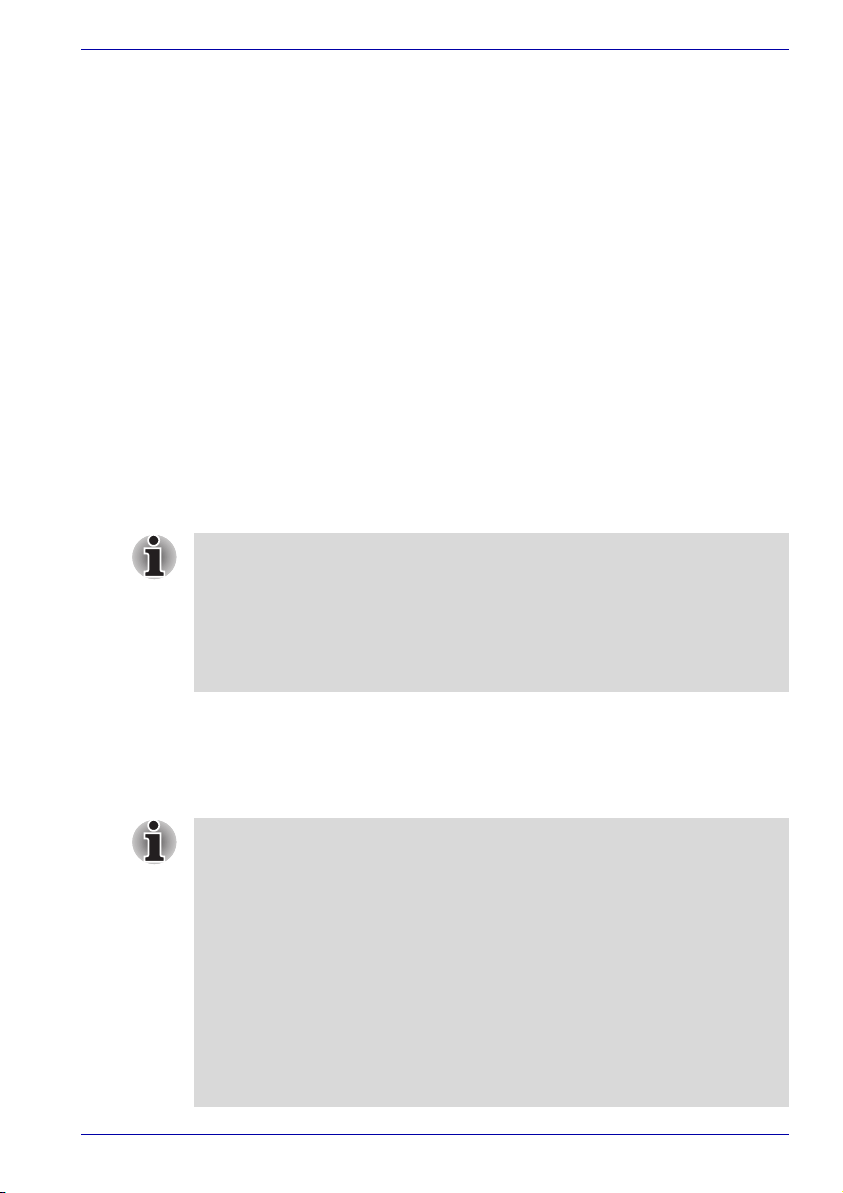
Rund um den Computer
DVDs
■ DVD-Rs und DVD+Rs können nur einmal beschrieben werden. Die
aufgezeichneten Daten können nicht gelöscht oder geändert werden.
■ DVD-RWs, DVD+RWs und DVD-RAMs können mehrfach beschrieben
werden.
Formate
Die Laufwerke unterstützen die folgenden Formate:
■ DVD-ROM
■ CD-DA
■ Photo CD
■ CD-ROM XA Modus 2
(Form 1, Form 2)
TM
(Single/Multi-Session)
■ DVD-Video
■ CD-Text
■ CD-ROM Mode 1, Mode 2
■ Enhanced CD (CD-EXTRA)
■ Addressing Method 2
DVD-ROM&CD-R/RW-Laufwerk
Im DVD-ROM&CD-R/RW-Laufwerk können Sie Daten auf
wiederbeschreibbaren CDs aufzeichnen und CDs/DVDs mit 12 cm oder
8 cm Durchmesser ohne Adapter wiedergeben.
Die Lesegeschwindigkeit ist in der Mitte des Datenträgers niedriger und
am äußeren Rand höher.
DVD lesen 8-fach (maximal)
CD lesen 24-fach (maximal)
CD-R schreiben 24-fach (maximal)
CD-RW schreiben 24-fach (maximal, Ultraspeed-Medien)
DVD Super Multi Drive-Laufwerk
Im DVD Super Multi Drive-Laufwerk können Sie Daten auf
wiederbeschreibbaren CDs/DVDs aufzeichnen und CDs/DVDs mit 12 cm
oder 8 cm Durchmesser ohne Adapter wiedergeben.
Die Lesegeschwindigkeit ist in der Mitte des Datenträgers niedriger und
am äußeren Rand höher.
DVD lesen 8-fach (maximal)
DVD-R schreiben 8-fach (maximal)
DVD-RW schreiben 4-fach (maximal)
DVD+R schreiben 8-fach (maximal)
DVD+RW schreiben 4-fach (maximal)
DVD-RAM schreiben 3-fach (maximal)
CD lesen 24-fach (maximal)
CD-R schreiben 24-fach (maximal)
CD-RW schreiben 10-fach (maximal, Ultraspeed-Medien)
Benutzerhandbuch 2-17
Page 59

Fernbedienung
Informieren Sie sich im Toshiba Windows® XP Media CenterBenutzerhandbuch über die Funktionen der Fernbedienung.
Netzadapter
Der Netzadapter wandelt Wechselstrom in Gleichstrom um und verringert
die an den Computer gelieferte Spannung. Er kann sich automatisch auf
jede Spannung zwischen 100 und 240 Volt sowie auf eine Frequenz von 50
oder 60 Hertz einstellen, sodass Sie den Computer praktisch überall auf
der Welt verwenden können.
Zum Wiederaufladen des Akkus schließen Sie einfach den Netzadapter an
eine Steckdose und an den Computer an. Nähere Informationen erhalten
Sie in Kapitel 6, Stromversorgung.
Rund um den Computer
Netzadapter
Benutzen Sie ausschließlich den Netzadapter, der zum Lieferumfang des
Computers gehört, oder ein entsprechendes baugleiches, optional
erhältliches Modell. Die Verwendung eines falschen Adapters kann zu
Schäden am Computer führen. In einem solchen Fall übernimmt TOSHIBA
keine Haftung.
Verwenden Sie ausschließlich den als Zubehörteil mitgelieferten
Netzadapter. Andere Adapter haben abweichende Spannungswerte und
Anschlusspolaritäten. Bei ihrer Verwendung kann es zu Hitze- und
Rauchentwicklung oder sogar zum Brand und Zerbersten des Adapters
kommen.
Benutzerhandbuch 2-18
Page 60
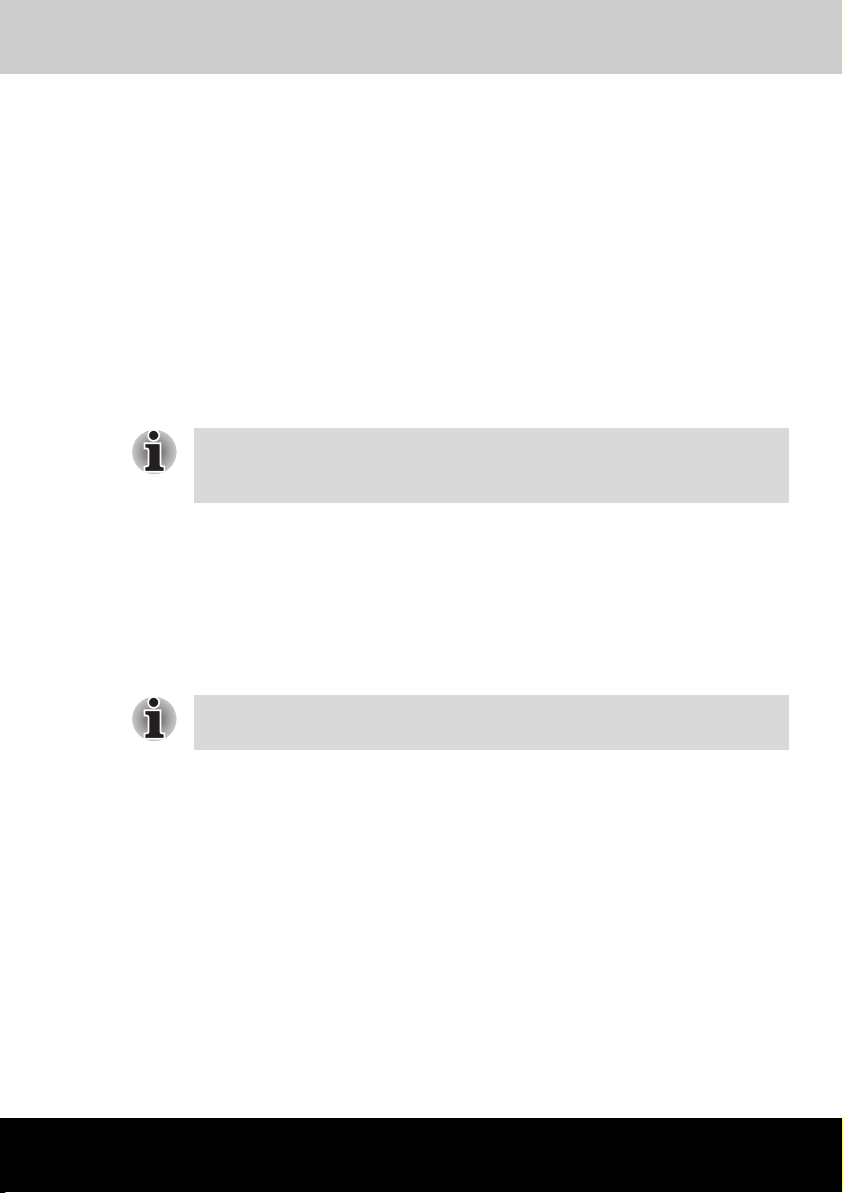
Qosmio E10
Erste Schritte
In diesem Kapitel finden Sie grundlegende Informationen, die Sie für die
Inbetriebnahme des Computers benötigen. Es werden die folgenden
Themen behandelt:
■ Einrichten des Arbeitsplatzes – für Ihre Gesundheit und Sicherheit
Lesen Sie auch das Handbuch der Sicherheitsvorkehrungen. Es ist im
Lieferumfang des Computers enthalten und gibt Informationen zur
Produkthaftung.
■ Anschließen des Netzadapters
■ Bildschirm öffnen
■ Einschalten des Computers
■ Erstes Starten des Systems
■ Ausschalten des Computers
■ Neustarten des Computers
■ Wiederherstellen der vorinstallierten Software
Kapitel 3
Allen Benutzern wird dringend empfohlen, den Abschnitt Erstes Starten
des Systems zu lesen.
Einrichten des Arbeitsplatzes
Die Einrichtung eines angenehmen Arbeitsplatzes ist sowohl für Sie als
auch für Ihren Computer wichtig. Eine ungünstige Arbeitsumgebung oder
falsche Arbeitsgewohnheiten können Schmerzen oder ernste gesundheit-
liche Schäden aufgrund von Dauerbelastungen der Hände und Gelenke
verursachen. Auch für den Betrieb des Computers ist eine geeignete
Umgebung erforderlich. Dieser Abschnitt behandelt dazu die folgenden
Themen:
■ Allgemeine Bedingungen
■ Standort des Computers
■ Sitzmöbel und Körperhaltung
■ Beleuchtung
■ Arbeitsgewohnheiten
Benutzerhandbuch 3-1
Page 61
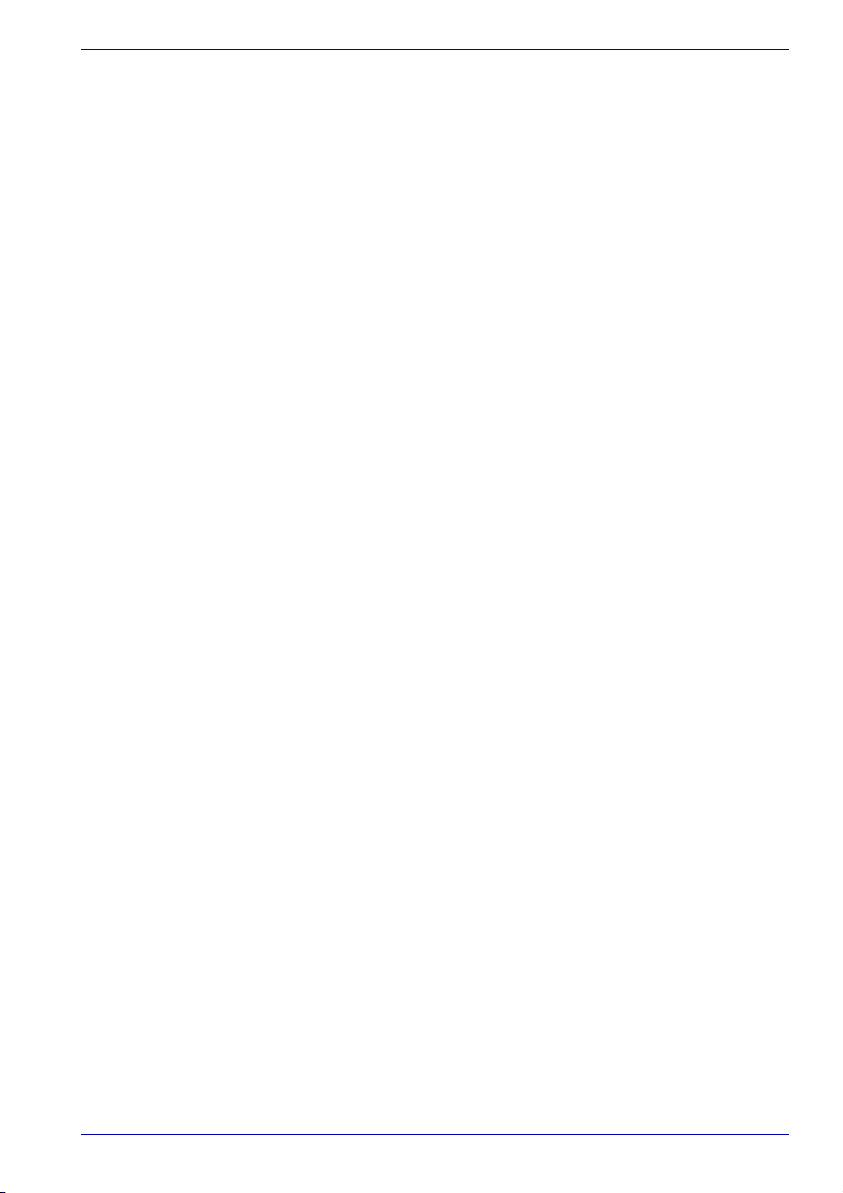
Allgemeine Bedingungen
Eine Umgebung, in der Sie sich wohl fühlen, ist im Allgemeinen auch für
den Computer geeignet. Lesen Sie dennoch folgende Punkte durch, um
sicherzugehen, dass Ihr Arbeitsplatz eine günstige Umgebung darstellt.
■ Sorgen Sie dafür, dass um den Computer herum genügend Platz für
eine ausreichende Belüftung des Geräts vorhanden ist.
■ Achten Sie darauf, dass das Netzkabel an eine leicht zugängliche
Steckdose in der Nähe des Computers angeschlossen ist.
■ Die Umgebungstemperatur sollte zwischen 5 und 35° C betragen und
die Luftfeuchtigkeit zwischen 20 und 80 % liegen.
■ Meiden Sie Orte, an denen es zu raschen oder extremen Änderungen
der Temperatur oder Luftfeuchtigkeit kommen kann.
■ Schützen Sie Ihren Computer vor Staub und Feuchtigkeit, und setzen
Sie ihn keiner direkten Sonneneinstrahlung aus.
■ Halten Sie den Computer von Wärmequellen wie etwa
Elektroheizgeräten fern.
■ Benutzen Sie den Computer nicht in der Nähe von Flüssigkeiten oder
ätzenden Chemikalien.
■ Stellen Sie den Computer nicht in der Nähe von Objekten auf, die
starke elektromagnetische Felder erzeugen (z. B. Lautsprecher einer
Stereoanlage).
■ Einige Komponenten im Computer wie etwa Speichermedien können
durch Magnete beschädigt werden. Stellen Sie den Computer nicht in
der Nähe magnetischer Objekte auf, und bringen Sie keine
magnetischen Objekte in die Nähe des Computers. Seien Sie vorsichtig
mit Objekten wie etwa Stereolautsprechern, die während ihres Betriebs
starke magnetische Felder erzeugen. Seien Sie darüber hinaus
vorsichtig mit metallischen Objekten wie Armbändern oder -reifen. Sie
könnten unbeabsichtigt magnetisiert werden.
■ Verwenden Sie den Computer nicht in unmittelbarer Nähe eines
Mobiltelefons.
■ Lassen Sie genügend Raum, aus dem der Lüfter Kühlluft ansaugen
kann. Blockieren Sie den Lüfter nicht.
■ Die Helligkeit Ihres LCDs entspricht ungefähr der eines Fernsehgeräts.
Stellen Sie die Helligkeit Ihres LCDs so ein, dass Ihre Augen nicht
überanstrengt werden.
Erste Schritte
Benutzerhandbuch 3-2
Page 62
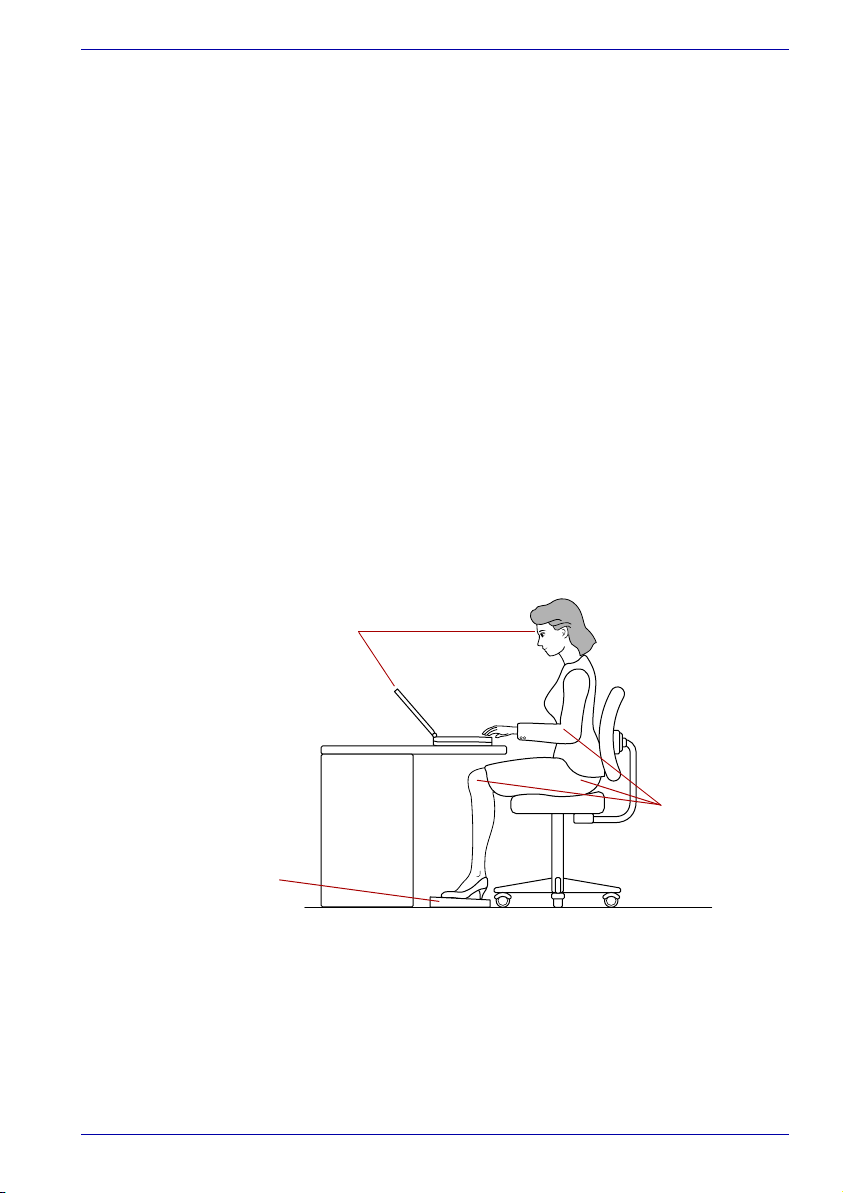
Standort des Computers
Stellen Sie den Computer und die Peripheriegeräte so auf, dass eine
angenehme Haltung und ausreichende Sicherheit gewährleistet sind.
■ Stellen Sie den Computer auf einer ebenen Fläche und in komfortabler
Höhe und Entfernung auf. Der Bildschirm sollte nicht höher als in
Augenhöhe platziert werden, um eine Überanstrengung der Augen zu
vermeiden.
■ Stellen Sie den Computer so auf, dass er sich beim Arbeiten direkt vor
Ihnen befindet, und achten Sie darauf, dass für die Verwendung
anderer Geräte genügend Platz vorhanden ist.
■ Lassen Sie hinter dem Computer genügend Platz, um den Bildschirm in
einen angenehmen Winkel stellen zu können. Der Bildschirm sollte so
geneigt werden, dass die Anzeige nicht spiegelt und möglichst gut
sichtbar ist.
■ Wenn Sie einen Dokumentenhalter verwenden, sollte dieser etwa in der
gleichen Höhe und Entfernung wie der Computer aufgestellt werden.
Sitzmöbel und Körperhaltung
Die Höhe des Stuhls im Verhältnis zu Computer und Tastatur sowie dessen
Stützfunktion sind entscheidende Faktoren bei der Vermeidung von
Überanstrengungen bei der Arbeit. Lesen Sie dazu die folgenden Tipps,
und sehen Sie sich die Abbildung an.
Erste Schritte
Unter Augenhöhe
90°-Winkel
Fußstütze
Körperhaltung und Aufstellung des Computers
■ Stellen Sie Ihren Stuhl so ein, dass sich die Tastatur in Ellbogenhöhe
oder etwas tiefer befindet. Eine entspannte Haltung der Schultern
macht das Schreiben angenehmer.
■ Ihre Knie sollten eine etwas höhere Position einnehmen als Ihre Hüften.
Verwenden Sie gegebenenfalls eine Fußstütze, um eine höhere
Knieposition zu erhalten und dadurch den Druck auf die Unterseite Ihrer
Oberschenkel zu verringern.
Benutzerhandbuch 3-3
Page 63
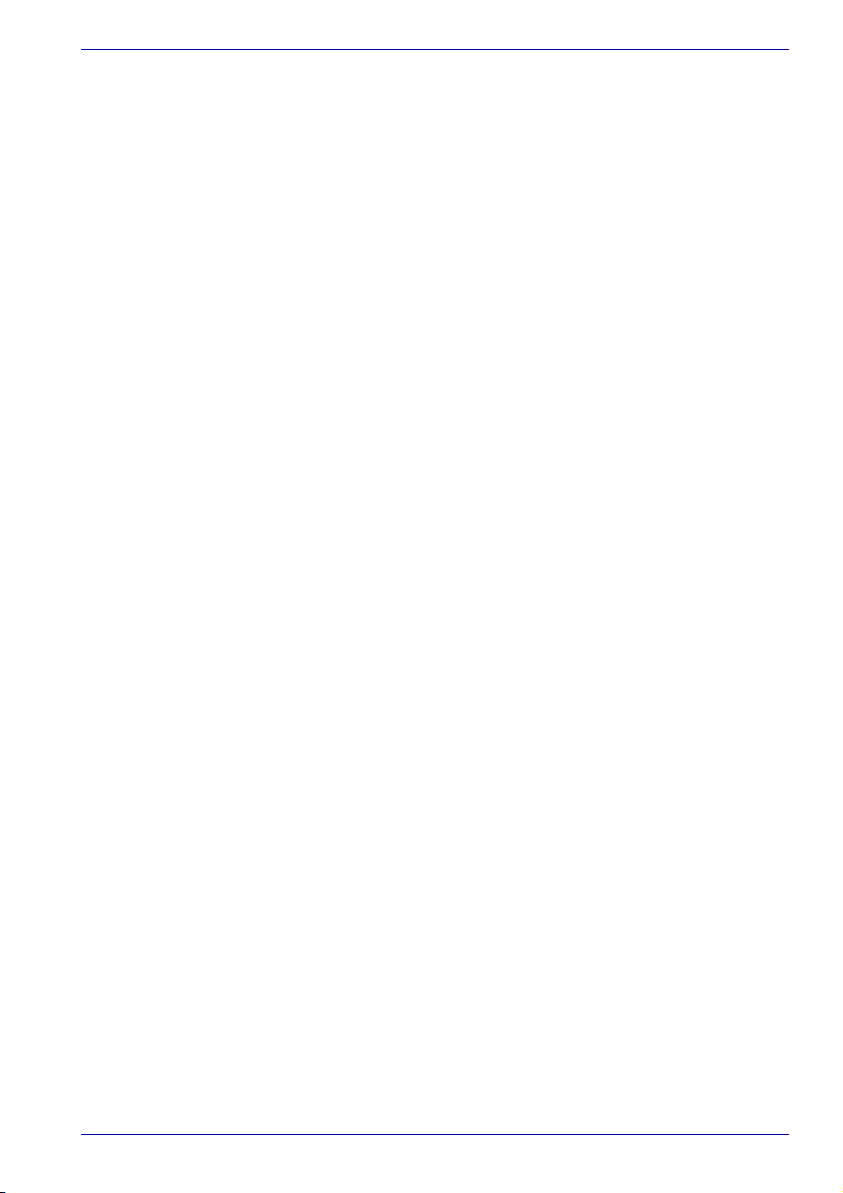
■ Stellen Sie die Stuhllehne so ein, dass sie die untere Kurve Ihrer
Wirbelsäule stützt.
■ Sitzen Sie aufrecht, damit Ihre Knie, Hüften und Ellbogen beim Arbeiten
in etwa einen Winkel von 90° bilden. Lehnen Sie sich nicht zu weit nach
vorn oder hinten.
Beleuchtung
Durch richtige Beleuchtung können Sie die Lesbarkeit des Bildschirms
verbessern und eine Überanstrengung der Augen vermeiden.
■ Stellen Sie den Computer so auf, dass Sonnenlicht oder helles
Lampenlicht nicht vom Bildschirm reflektiert wird. Getönte
Fensterscheiben, Jalousien oder sonstige Verdunkelungen vermindern
die Spiegelung des Sonnenlichts.
■ Stellen Sie den Computer nicht vor eine helle Lichtquelle, die Ihnen
direkt in die Augen scheinen könnte.
■ Verwenden Sie an Ihrem Arbeitsplatz möglichst eine diffuse, indirekte
Lichtquelle. Beleuchten Sie Ihre Schriftstücke oder den Arbeitsplatz mit
einer Lampe, aber stellen Sie sie so ein, dass sich ihr Licht nicht auf
dem Bildschirm spiegelt oder Sie blendet.
Arbeitsgewohnheiten
Zur Vermeidung von Verspannungen oder Gesundheitsschäden durch
Dauerbelastung sollten Sie Ihre Tätigkeiten möglichst abwechseln. Planen
Sie daher, soweit möglich, für Ihren Arbeitstag verschiedene unterschied-
liche Aufgaben ein. Wenn Sie lange Zeit am Computer verbringen, sollten
Sie Abwechslung in Ihren Arbeitsablauf bringen. Dadurch vermeiden Sie
übermäßige Belastungen und erhöhen die Effizienz Ihrer Arbeit.
■ Achten Sie auf eine entspannte Sitzhaltung. Durch die richtige, oben
beschriebene Einstellung von Stuhl und Arbeitsgerät lassen sich
Verspannungen in Schultern und Nacken vermindern und
Rückenschmerzen vermeiden.
■ Ändern Sie öfter Ihre Sitzhaltung.
■ Stehen Sie gelegentlich auf, und führen Sie ein paar kurze Streck- oder
Lockerungsübungen durch.
■ Lockern und strecken Sie mehrmals am Tag Ihre Hände und Gelenke.
■ Blicken Sie häufig vom Computerbildschirm auf, und lassen Sie Ihre
Augen einige Sekunden lang (etwa 30 Sekunden lang alle
Viertelstunde) auf einem entfernten Gegenstand ruhen.
■ Häufige, kurze Pausen (zum Beispiel zwei oder drei Minuten alle halbe
Stunde) sind günstiger als eine oder zwei lange Pausen.
■ Lassen Sie Ihre Augen regelmäßig untersuchen, und gehen Sie
umgehend zum Arzt, wenn Sie vermuten, dass eine gesundheitliche
Schädigung durch Dauerbelastung vorliegt.
Im Buchhandel oder in Bibliotheken finden Sie Literatur zu den Themen
Ergonomie am Arbeitsplatz und Gesundheitsschäden durch Überlastung.
Dort erhalten Sie auch Bücher mit Übungen für Hände und Handgelenke
und andere gefährdete Körperteile. Lesen Sie auch das Handbuch der
Sicherheitsvorkehrungen, das zum Lieferumfang des Computers gehört.
Erste Schritte
Benutzerhandbuch 3-4
Page 64

Anschließen des Netzadapters
Verwenden Sie den Netzadapter, wenn Sie den Akku aufladen müssen
oder den Computer mit Netzstrom betreiben möchten. Zum ersten
Einschalten wird der Betrieb mit dem Netzadapter empfohlen, weil der
Akku erst aufgeladen werden muss.
Der Netzadapter kann an eine Stromquelle mit einer Spannung zwischen
100 und 240 Volt sowie einer Frequenz von 50 oder 60 Hertz
angeschlossen werden. Nähere Informationen zum Aufladen des Akkus
mit dem Netzadapter finden Sie in Kapitel 6, Stromversorgung.
Benutzen Sie ausschließlich den Netzadapter, der zum Lieferumfang des
Computers gehört, oder ein entsprechendes baugleiches, kompatibles
Modell. Bei der Verwendung eines nicht kompatiblen Adapters kann es zu
Schäden am Computer kommen. TOSHIBA übernimmt keine Haftung für
Schäden, die durch die Verwendung eines nicht kompatiblen Adapters
verursacht werden.
1. Verbinden Sie das Netzkabel mit dem Netzadapter.
Erste Schritte
Netzkabel an den Netzadapter anschließen
2. Stecken Sie den Gleichstromausgangsstecker des Netzadapters in den
Gleichstromeingang DC IN 15V auf der Rückseite des Computers.
DC IN 15 V
Netzadapter an den Computer anschließen
3. Stecken Sie das Netzkabel in eine spannungsführende Steckdose. Die
LEDs Akku und DC IN auf der Vorderseite des Computers leuchten.
Benutzerhandbuch 3-5
Page 65

Bildschirm öffnen
Der Bildschirm besitzt einen sehr großen Neigungsbereich und ermöglicht
so ein Optimum an Lesbarkeit und Komfort.
1. Schieben Sie die LCD-Verriegelung an der Vorderseite des Computers
nach rechts.
2. Öffnen Sie den Bildschirm langsam. Legen Sie dabei eine Hand auf die
Handballenablage, damit der Computer nicht angehoben wird. Stellen
Sie den Neigungswinkel des Bildschirms so ein, dass Sie die Anzeige
möglichst klar sehen.
Seien Sie beim Öffnen und Schließen des Bildschirms vorsichtig. Wenn
Sie den Bildschirm ruckartig öffnen oder zufallen lassen, könnten Sie den
Computer beschädigen.
Erste Schritte
LCDVerriegelung
Bildschirm öffnen
Einschalten des Computers
In diesem Abschnitt wird beschrieben, wie Sie den Computer einschalten.
Die LED „Netz“ informiert über den Status. Blau zeigt den Windows-Modus,
Grün den Qosmio Player-Modus und Orange den Monitoreingangsmodus
an.
Nachdem Sie den Computer zum ersten Mal eingeschaltet haben, dürfen
Sie ihn erst wieder ausschalten, wenn Sie das Betriebssystem eingerichtet
haben. Lesen Sie dazu den Abschnitt Erstes Starten des Systems.
1. Öffnen Sie den Bildschirm.
2. Betätigen Sie den Netzschalter des Computers, und halten Sie ihn zwei
bis drei Sekunden lang gedrückt.
Benutzerhandbuch 3-6
Page 66

Netzschalter
Einschalten des Computers
Erstes Starten des Systems
Wenn Sie den Computer zum ersten Mal einschalten, wird der Startbildschirm von Microsoft Windows XP angezeigt. Gehen Sie entsprechend den
Anweisungen auf dem Bildschirm vor. Während des Setups können Sie
jederzeit zur vorigen Bildschirmseite zurückkehren, indem Sie auf die
Schaltfläche Zurück klicken.
Lesen Sie unbedingt die Angaben zum Lizenzvereinbarung (Windows
End User License Agreement, EULA) sorgfältig durch.
Lesen Sie die Lizenzvereinbarung sorgfältig durch.
Erste Schritte
Ausschalten des Computers
Beim Ausschalten des Computers sind folgende Modi möglich: BeendenModus (Boot-Modus), Ruhezustand oder Standby-Modus.
Beenden-Modus (Boot-Modus)
Wenn Sie den Computer ausschalten, werden keine Daten gespeichert.
Beim nächsten Einschalten wird der Hauptbildschirm des Betriebssystems
angezeigt.
1. Speichern Sie die eingegebenen Daten auf der Festplatte oder auf
einer Diskette.
2. Wenn der Computer auf keines der Laufwerke mehr zugreift, nehmen
Sie die CD/DVD oder Diskette aus dem entsprechenden Laufwerk.
Vergewissern Sie sich, dass die LED Laufwerk nicht leuchtet. Wenn
Sie den Computer ausschalten, während noch auf einen Datenträger
zugegriffen wird, riskieren Sie den Verlust von Daten oder die Beschädigung des Datenträgers.
Benutzerhandbuch 3-7
Page 67

3. Klicken Sie auf Start und anschließend auf Computer ausschalten.
Wählen Sie im Dialogfeld Computer ausschalten den Eintrag
Ausschalten.
4. Schalten Sie alle Peripheriegeräte aus.
Schalten Sie den Computer oder die Peripheriegeräte nicht sofort wieder
ein. Warten Sie einen Moment, damit die Kondensatoren vollständig
entladen werden können.
Ruhezustand (Hibernation)
Wenn Sie den Computer in den Ruhezustand schalten, wird der Inhalt des
Arbeitsspeichers auf der Festplatte gespeichert. Beim nächsten
Einschalten des Geräts wird der zuletzt aktive Zustand wiederhergestellt.
Der Status der Peripheriegeräte wird durch den Ruhezustand nicht
gespeichert.
■ Speichern Sie Ihre Daten. Wird der Ruhezustand aktiviert, speichert
der Computer den Inhalt des Arbeitsspeichers auf dem
Festplattenlaufwerk. Aus Sicherheitsgründen empfiehlt es sich jedoch,
die Daten manuell zu speichern.
■ Wenn Sie den Akku entfernen oder den Netzadapter abtrennen, bevor
der Speichervorgang abgeschlossen ist, gehen Daten verloren. Warten
Sie, bis die LED Laufwerk nicht mehr leuchtet.
■ Bauen Sie keine Speichermodule ein oder aus, während sich der
Computer im Ruhezustand befindet. Anderenfalls gehen Daten
verloren.
Erste Schritte
Vorteile des Ruhezustands
Der Ruhezustand bietet die folgenden Vorteile:
■ Die Daten werden auf der Festplatte gespeichert, wenn der Computer
wegen schwachen Akku-Ladezustands automatisch heruntergefahren
wird.
Damit der Computer in den Ruhezustand geschaltet werden kann, muss
die Funktion an zwei Stellen im Dienstprogramm TOSHIBA Power Saver
aktiviert sein: auf der Registerkarte „Ruhezustand“ in „Energiespar-
optionen“ und auf der Registerkarte „Aktionen einrichten“ in TOSHIBA
Power Saver.
Anderenfalls wird der Computer im Standby-Modus heruntergefahren.
Wenn der Akku vollständig entladen wird, während sich der Computer im
Standby-Modus befindet, gehen die im Arbeitsspeicher abgelegten Daten
verloren.
■ Beim Einschalten des Computers können Sie sofort in der zuletzt
verwendeten Arbeitsumgebung fortfahren.
Benutzerhandbuch 3-8
Page 68

Erste Schritte
■ Sie sparen Energie, indem der Computer automatisch
heruntergefahren wird, wenn nach Ablauf eines festgelegten Zeitraums
keine Eingaben oder Hardwarezugriffe erfolgen.
■ Sie können die LCD-gesteuerte Ausschaltung verwenden.
Wechseln in den Ruhezustand
Sie können den Ruhezustand auch über die Tastenkombination Fn + F4
aktivieren. Weitere Informationen erhalten Sie in Kapitel 5, Tas ta tu r.
So wechseln Sie in den Ruhezustand:
1. Klicken Sie auf Start.
2. Wählen Sie Computer ausschalten.
3. Öffnen Sie das Dialogfeld Computer ausschalten. Ruhezustand wird
nicht angezeigt.
4. Drücken Sie die Taste Shift. Standby wird in Ruhezustand geändert.
5. Wählen Sie Ruhezustand.
Automatisches Aktivieren des Ruhezustands
Der Computer wechselt automatisch in den Ruhezustand, wenn Sie den
Netzschalter betätigen oder den Bildschirm schließen. Nehmen Sie
zunächst jedoch die nötigen Einstellungen vor. Führen Sie dazu die
folgenden Schritte aus:
1. Öffnen Sie die Systemsteuerung.
2. Öffnen Sie Leistung und Wartung und dann Energieoptionen.
3. Wählen Sie das Fenster Hibernate in den Eigenschaften für
Energieoptionen, aktivieren Sie das Kontrollkästchen
Einstellungen, und klicken Sie auf die Schaltfläche Übernehmen.
4. Öffnen Sie TOSHIBA Power Saver.
5. Wählen Sie das Fenster Setup Action.
6. Aktivieren Sie die gewünschten Ruhezustandseinstellungen für die
Optionen Beim Betätigen des Netzschalters und Beim Schließen
des Bildschirms.
7. Klicken Sie auf die Schaltfläche OK.
Speichern von Daten im Ruhezustand
Wenn Sie den Computer im Ruhezustand ausschalten, benötigt der
Computer einen Moment, um die aktuellen Daten aus dem Arbeitsspeicher
auf der Festplatte zu speichern. Während dieser Zeit leuchtet die LED
Laufwerk.
Nachdem Sie den Computer ausgeschaltet haben und der Inhalt des
Arbeitsspeichers auf der Festplatte gespeichert wurde, schalten Sie die
angeschlossenen Peripheriegeräte aus.
Benutzerhandbuch 3-9
Page 69

Schalten Sie den Computer oder die Peripheriegeräte nicht sofort wieder
ein. Warten Sie einen Moment, damit die Kondensatoren vollständig
entladen werden können.
Standby-Modus
Wenn Sie Ihre Arbeit unterbrechen müssen, können Sie den Computer
ausschalten, ohne die Software beenden zu müssen. Die Daten bleiben im
Arbeitsspeicher des Computers erhalten. Nach dem nächsten Einschalten
können Sie Ihre Arbeit dort fortsetzen, wo Sie sie unterbrochen haben.
■ Wenn der Netzadapter angeschlossen ist, wechselt der Computer
abhängig von der Einstellung in TOSHIBA Power Saver in den
Standby-Modus.
■ Um den Standby-Modus zu verlassen und den Betrieb wieder
aufzunehmen, betätigen Sie den Netzschalter oder drücken eine
beliebige Taste der Tastatur. Letzteres funktioniert nur, wenn die
Funktion „Wakeup-on-Keyboard“ in HW Setup aktiviert ist.
■ Sollte beim automatischen Wechsel des Computers in den Standby-
Modus eine Netzwerkanwendung aktiv sein, wird diese unter
Umständen bei der späteren Rückkehr zum normalen Betrieb nicht
wiederhergestellt.
■ Wenn Sie verhindern möchten, dass der Computer automatisch in den
Standby-Modus wechselt, deaktivieren Sie die Standby-Funktion in
TOSHIBA Power Saver. Wenn Sie die Standby-Funktion deaktivieren,
entspricht der Computer jedoch nicht mehr der Energy StarSpezifikation.
Erste Schritte
■ Speichern Sie Ihre Daten, bevor Sie den Standby-Modus aktivieren.
■ Bauen Sie keine Speichermodule ein oder aus, während sich der
Computer im Standby-Modus befindet. Der Computer oder das Modul
könnte beschädigt werden.
■ Nehmen Sie den Akku nicht aus dem Computer, während sich der
Computer im Standby-Modus befindet (es sei denn, der Computer wird
mit Netzstrom betrieben). Die Daten im Arbeitsspeicher gehen
verloren.
■ Wenn Sie den Computer an Bord eines Flugzeugs oder in ein
Krankenhaus mitnehmen, müssen Sie ihn in den Ruhezustand
schalten oder herunterfahren, um Funkstörungen zu vermeiden.
Benutzerhandbuch 3-10
Page 70

Erste Schritte
Vorteile des Standby-Modus
Der Standby-Modus bietet die folgenden Vorteile:
■ Die zuletzt verwendete Arbeitsumgebung wird schneller als im
Ruhezustand wiederhergestellt.
■ Sie sparen Energie, indem das System heruntergefahren wird, wenn
während eines bestimmten Zeitraums, dessen Länge mit der Funktion
„System-Standby“ festgelegt wird, keine Eingaben oder
Hardwarezugriffe erfolgen.
■ Sie können die LCD-gesteuerte Ausschaltung verwenden.
Aktivieren des Standby-Modus
Sie können den Standby-Modus auch über die Tastenkombination Fn + F3
aktivieren. Weitere Informationen erhalten Sie in Kapitel 5, Tas ta tu r.
Es gibt drei Möglichkeiten, den Standby-Modus zu aktivieren:
1. Klicken Sie auf Start, dann auf Computer ausschalten und schließlich
auf Standby.
2. Schließen Sie den Bildschirm. Diese Funktion muss aktiviert sein.
Verwenden Sie dazu die Registerkarte Aktionen einrichten in TOSHIBA
Power Saver, wie in der Systemsteuerung beschrieben.
Öffnen Sie Leistung und Wartung und dann TOSHIBA Power Saver.
3. Betätigen Sie den Netzschalter. Diese Funktion muss aktiviert sein.
Verwenden Sie dazu die Registerkarte Aktionen einrichten in TOSHIBA
Power Saver, wie in der Systemsteuerung beschrieben.
Öffnen Sie Leistung und Wartung und dann TOSHIBA Power Saver.
Beim nächsten Einschalten des Computers können Sie sofort an der Stelle
fortfahren, an der Sie Ihre Arbeit beim Herunterfahren des Systems
unterbrochen haben.
■ Wenn der Computer im Standby-Modus heruntergefahren wird, blinkt
die Netz-LED orange.
■ Wenn Sie den Computer mit Akku-Strom betreiben, können Sie die
Betriebszeit verlängern, indem Sie das System in den Ruhezustand
schalten. Der Standby-Modus verbraucht mehr Energie.
Einschränkungen für den Standby-Modus
Der Standby-Modus funktioniert nicht, wenn:
■ der Computer sofort nach dem Herunterfahren wieder eingeschaltet
wird
■ die Speicherschaltkreise statischer Elektrizität oder elektrischen
Störungen ausgesetzt werden
Benutzerhandbuch 3-11
Page 71

Neustarten des Computers
Unter bestimmten Umständen müssen Sie das System zurücksetzen.
Dies gilt für folgende Situationen:
■ Sie haben bestimmte Einstellungen geändert.
■ Es tritt ein Fehler auf, und der Computer reagiert nicht mehr auf
Tastaturbefehle.
■ Es gibt drei Möglichkeiten, das Computersystem zurückzusetzen:
1. Klicken Sie auf Start und anschließend auf Computer ausschalten. Im
Menü Computer ausschalten wählen Sie Neu starten.
2. Drücken Sie die Tasten Ctrl + Alt + Del, um den Windows Task-
Manager anzuzeigen. Wählen Sie anschließend Herunterfahren und
Neu starten.
3. Betätigen Sie den Netzschalter, und halten Sie ihn fünf Sekunden lang
gedrückt. Warten Sie 10 bis 15 Sekunden, und schalten Sie den
Computer wieder ein, indem Sie den Netzschalter nochmals betätigen.
Wiederherstellen der vorinstallierten Software
Sollten vorinstallierte Dateien beschädigt werden, können Sie sie mit den
Product Recovery-Datenträgern wiederherstellen.
Vollständiges Wiederherstellen des Systems
Gehen Sie folgendermaßen vor, um das Betriebssystem und die gesamte
vorinstallierte Software wiederherzustellen.
Erste Schritte
Wenn Sie das Windows-Betriebssystem neu installieren, wird die
Festplatte neu formatiert. Dabei gehen alle Daten verloren.
1. Legen Sie die Product Recovery-Datenträger in das optionale optische
Laufwerk ein, und schalten Sie den Computer aus.
2. Halten Sie die Taste F12 gedrückt, und schalten Sie den Computer ein.
Wenn Qosmio angezeigt wird, lassen Sie die Taste F12 los.
3. Wählen Sie mit der linke oder rechte Cursortaste das CD/DVD-ROM-
Laufwerk im Menü Boot Devices aus. Nähere Informationen finden
Sie im Abschnitt Boot-Reihenfolge von Kapitel 7, HW Setup.
4. Befolgen Sie die Anweisungen auf dem Bildschirm.
5. Andere zum Zeitpunkt der Lieferung bereits auf Ihrem Computer
vorinstallierte Software kann mit dem Product Recovery-Datenträger
nicht wiederhergestellt werden. Installieren Sie diese Anwendungen
(z. B. Works Suite, DVD Player, Spiele usw.) separat von anderen
Medien neu.
Benutzerhandbuch 3-12
Page 72

Erste Schritte
Wiederherstellen von TOSHIBA Dienstprogrammen und Treibern
Wenn Windows ordnungsgemäß funktioniert, können einzelne Treiber oder
Anwendungen separat wiederhergestellt werden. Verwenden Sie dazu die
TOSHIBA Tools & Dienstprogramme CD-ROM. Hinweise zum Wiederherstellen der einzelnen Treiber und Dienstprogramme finden Sie im
Begleitheft der CD-ROM.
Benutzerhandbuch 3-13
Page 73

Qosmio E10
Kapitel 4
Grundlagen der Bedienung
Dieses Kapitel enthält grundlegende Informationen zur Bedienung des
Computers, darunter zur Verwendung des Touchpads, des USBDiskettenlaufwerks (bei einigen Modellen optional), der optischen
Laufwerke, des TV-Tuners, des Audiosystems, von Qosmio Engine, von
Qosmio Player, des Modems, der Funktionen für die drahtlose
Kommunikation und des LAN-Anschlusses. Außerdem finden Sie hier
Hinweise zur Reinigung des Computers, der Disketten und CDs/DVDs.
Verwenden des Touchpads
Legen Sie Ihren Finger auf das Touchpad, und bewegen Sie ihn in die
gewünschte Richtung. Der Bildschirmzeiger folgt Ihren Bewegungen.
Bildlauftaste
Touchpad
TouchpadKlicktasten
Touchpad und Touchpad-Klicktasten
Die zwei Tasten unterhalb der Tastatur entsprechen den beiden Tasten
einer Maus. Drücken Sie die linke Taste, um einen Menüeintrag auszuwählen oder um ein Text- oder Grafikobjekt zu bearbeiten, auf dem sich der
Zeiger befindet. Drücken Sie die rechte Taste, um ein Kontextmenü oder
eine andere, softwareabhängige Funktion aufzurufen.
Mit der Bildlauftaste können Sie einen Bildlauf auf dem Bildschirm
durchführen. Mit dieser Taste können Sie den nicht sichtbaren Teil des
Bildschirms anzeigen. Drücken Sie die Bildlauftaste nach oben oder nach
unten, um auf dem Bildschirm nach oben oder nach unten zu blättern.
Bildläufe können Sie auch mit dem Touchpad durchführen.
Benutzerhandbuch 4-1
Page 74
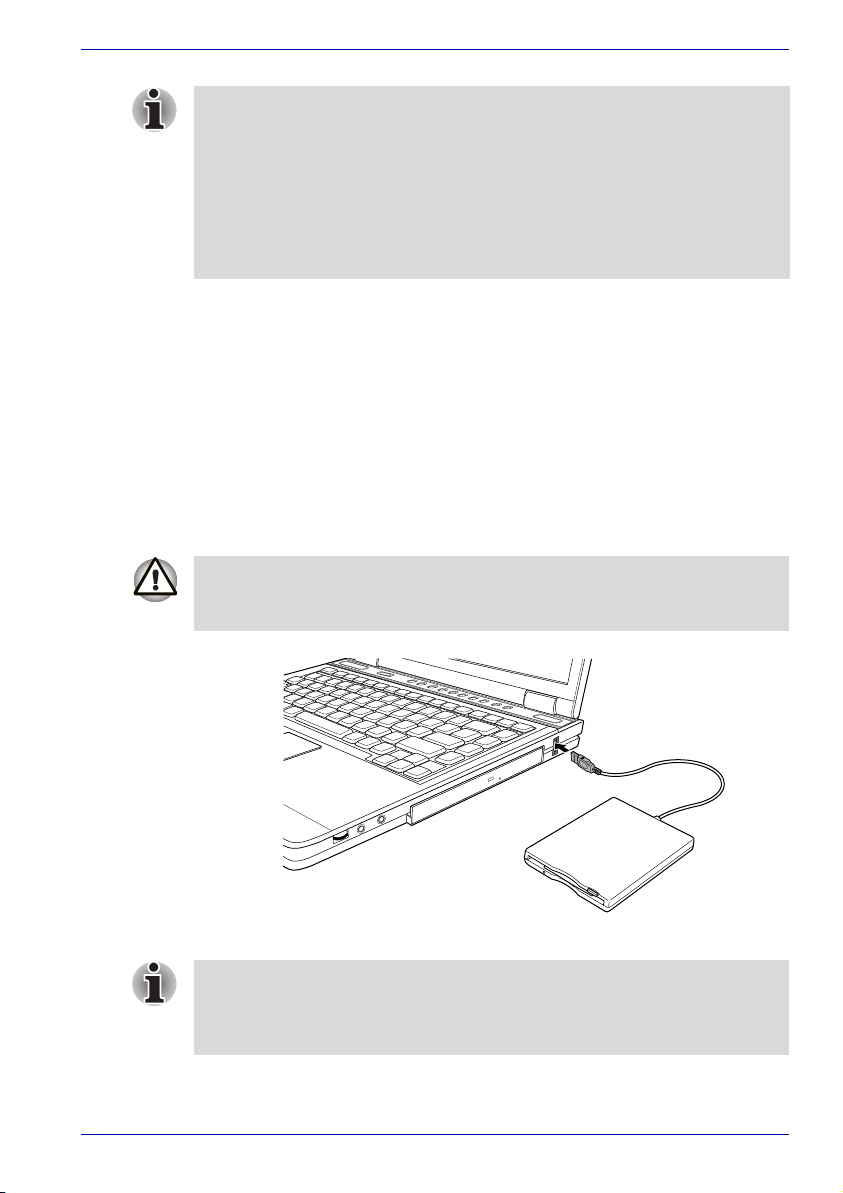
Grundlagen der Bedienung
Sie können auch auf das Touchpad tippen, um Funktionen auszuführen,
für die Sie ansonsten die linke Taste verwenden würden.
Klicken: Tippen Sie einmal kurz auf das Touchpad.
Doppelklicken: Tippen Sie zweimal auf das Touchpad.
Drag and Drop: Tippen Sie einmal auf das zu verschiebende Objekt, um
es zu markieren. Lassen Sie den Finger auf dem Touchpad, nachdem Sie
ein zweites Mal darauf getippt haben, und ziehen Sie das Objekt an die
gewünschte Position.
Verwenden des USB-Diskettenlaufwerks
Sie können ein 3,5-Zoll-Diskettenlaufwerk an den USB-Anschluss des
Computers anschließen. Dieses Laufwerk kann Disketten mit 1,44 MB oder
720 KB Speicherkapazität lesen. Nähere Informationen finden Sie in
Kapitel 2, Rund um den Computer.
Anschließen eines 3,5-Zoll-Diskettenlaufwerks
Um ein Diskettenlaufwerk an den Computer anzuschließen, stecken Sie
den Laufwerkstecker in einen USB-Anschluss. Orientieren Sie sich an der
Abbildung.
Halten Sie die richtige Seite des Steckers nach oben, und richten Sie ihn
am Anschluss aus. Drücken Sie den Stecker nicht mit Gewalt in den
Anschluss. Dabei könnten die Kontakte beschädigt werden.
USB-Diskettenlaufwerk anschließen
Wenn Sie das Diskettenlaufwerk nach dem Einschalten des Computers
anschließen, dauert es etwa 10 Sekunden, bis der Computer das Laufwerk
erkannt hat. Innerhalb dieser 10 Sekunden sollten Sie das Laufwerk nicht
abtrennen und wieder anschließen.
Benutzerhandbuch 4-2
Page 75
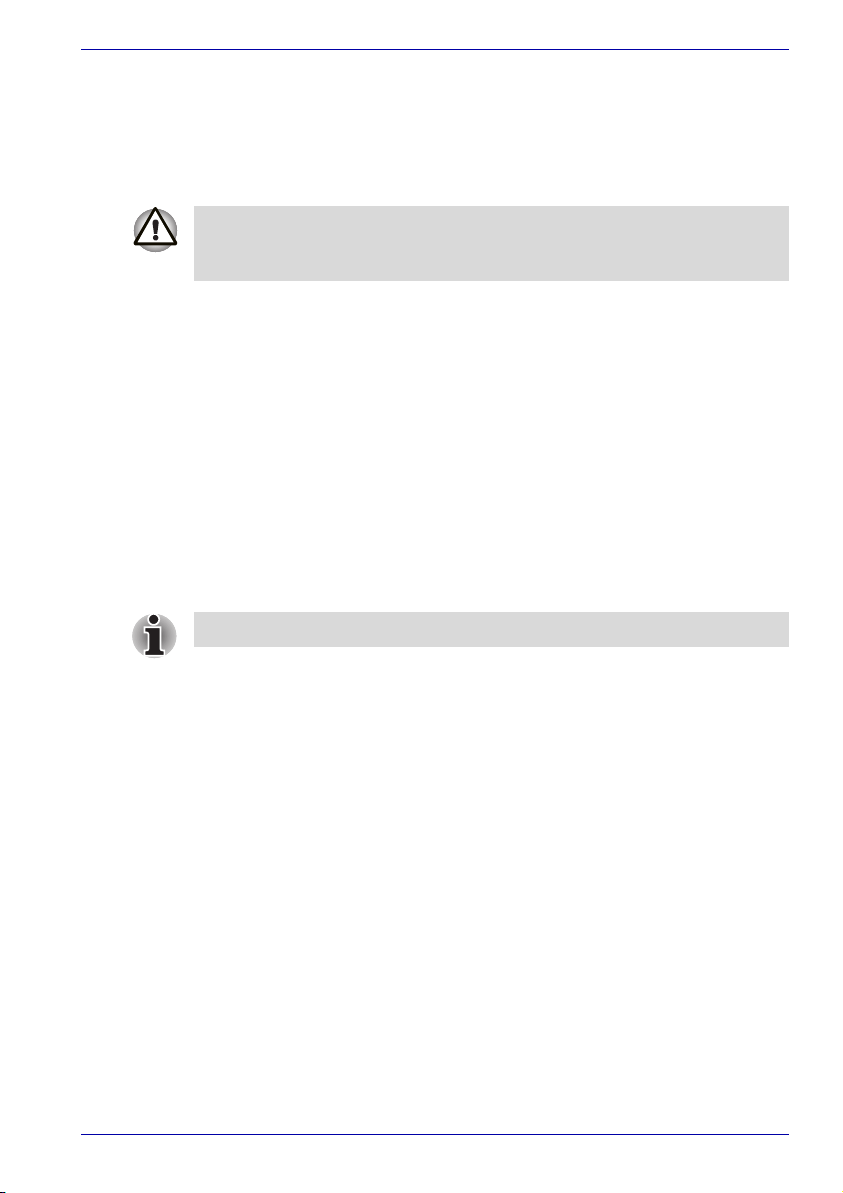
Abtrennen des 3,5-Zoll-Diskettenlaufwerks
Wenn Sie das Diskettenlaufwerk nicht mehr benötigen, trennen Sie es wie
nachstehend beschrieben vom Computer:
1. Warten Sie, bis die Laufwerkanzeige nicht mehr leuchtet, um sicher zu
sein, dass der Computer nicht mehr auf das Laufwerk zugreift.
Wenn Sie das Diskettenlaufwerk abtrennen oder den Computer
ausschalten, während auf das Laufwerk zugegriffen wird, können Daten
verloren gehen oder die Diskette oder das Laufwerk beschädigt werden.
2. Klicken Sie in der Taskleiste auf das Symbol Hardware sicher
entfernen.
3. Klicken Sie auf Diskettenlaufwerk.
4. Ziehen Sie den Stecker des Diskettenlaufwerks aus dem USBAnschluss.
Verwenden von optischen Laufwerken
Der Text und die Abbildungen in diesem Abschnitt beziehen sich
hauptsächlich auf das optische Laufwerk. Die Bedienung ist jedoch für alle
anderen optischen Laufwerke identisch. Mit dem Laufwerk können Sie CD-
ROM/DVD-ROM-gestützte Programme ausführen. Sie können CDs/DVDs
mit 12 cm oder 8 cm Durchmesser ohne Adapter verwenden. Für den CD/
DVD-ROM-Betrieb wird ein ATAPI-Schnittstellen-Controller verwendet.
Wenn der Computer auf eine CD/DVD-ROM zugreift, leuchtet eine LED am
Laufwerk.
Grundlagen der Bedienung
Geben Sie DVD-Video mit der Anwendung WinDVD wieder.
Wenn Sie ein DVD-ROM&CD-R/RW-Laufwerk haben, erhalten Sie im
Abschnitt Beschreiben von CDs im DVD-ROM&CD-R/RW-Laufwerken
Hinweise zum Beschreiben von CDs.
Wenn Sie ein DVD Super Multi Drive-Laufwerk haben, erhalten Sie im
Abschnitt Beschreiben von CD/DVDs im DVD Super Multi Drive-Laufwerk
Hinweise zum Beschreiben von CDs.
Benutzerhandbuch 4-3
Page 76

Grundlagen der Bedienung
Einlegen von CDs/DVDs
Führen Sie folgende Schritte durch, um CDs/DVDs einzulegen. Orientieren
Sie sich dabei an den Abbildungen.
1. a. Wenn der Computer eingeschaltet ist, drücken Sie die
Entnahmetaste, um die Lade leicht zu öffnen.
Entnahmetaste
Entnahmetaste betätigen
b. Wenn das Laufwerk für den Datenträger ausgeschaltet ist, kann die
Lade durch Drücken der Entnahmetaste nicht geöffnet werden. In
diesem Fall können Sie die Lade öffnen, indem Sie einen dünnen
Gegenstand (ca. 15 mm lang) wie etwa eine gerade gebogene
Büroklammer in die Öffnung rechts neben der Entnahmetaste
einführen.
15mm
Diameter 1.0mm
Entnahmeöffnung
Lade manuell öffnen
2. Ziehen Sie vorsichtig an der Schublade, um sie vollständig zu öffnen.
Benutzerhandbuch 4-4
Page 77
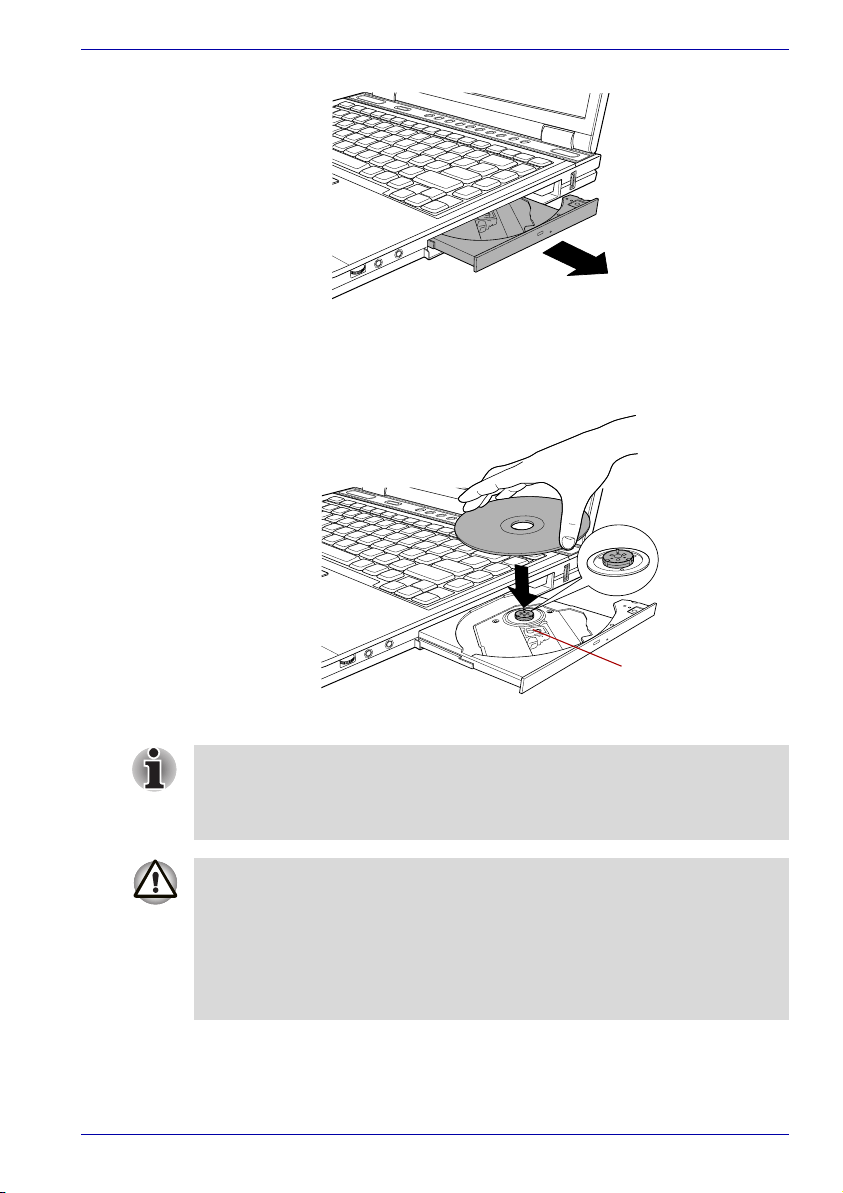
Grundlagen der Bedienung
Lade vollständig öffnen
3. Legen Sie die CD/DVD mit der beschrifteten Seite nach oben in die
Lade.
Laserlinse
CDs/DVDs einlegen
Wenn die Lade vollständig geöffnet ist, ragt das Gehäuse des Computers
etwas über den CD/DVD-Einschub hinaus. Deshalb müssen Sie die CD/
DVD beim Einlegen leicht geneigt halten. Prüfen Sie nach dem Einlegen,
ob die CD/DVD, wie in der Abbildung gezeigt, flach in der Lade liegt.
■ Berühren Sie nicht die Laserlinse. Sie könnten ihre Ausrichtung
verändern.
■ Verhindern Sie, dass Fremdkörper in der Laufwerk gelangen.
Vergewissern Sie sich, dass die Laufwerklade sauber ist, bevor Sie sie
schließen. Jede Art von Verunreinigung im Laufwerk kann Probleme
beim Lesen oder Beschreiben von Datenträgern verursachen oder das
Laufwerk beschädigen.
4. Drücken Sie die CD/DVD in der Mitte vorsichtig nach unten, bis sie
einrastet. Die CD/DVD sollte unterhalb der Nabenoberfläche und flach
in der Lade liegen.
Benutzerhandbuch 4-5
Page 78
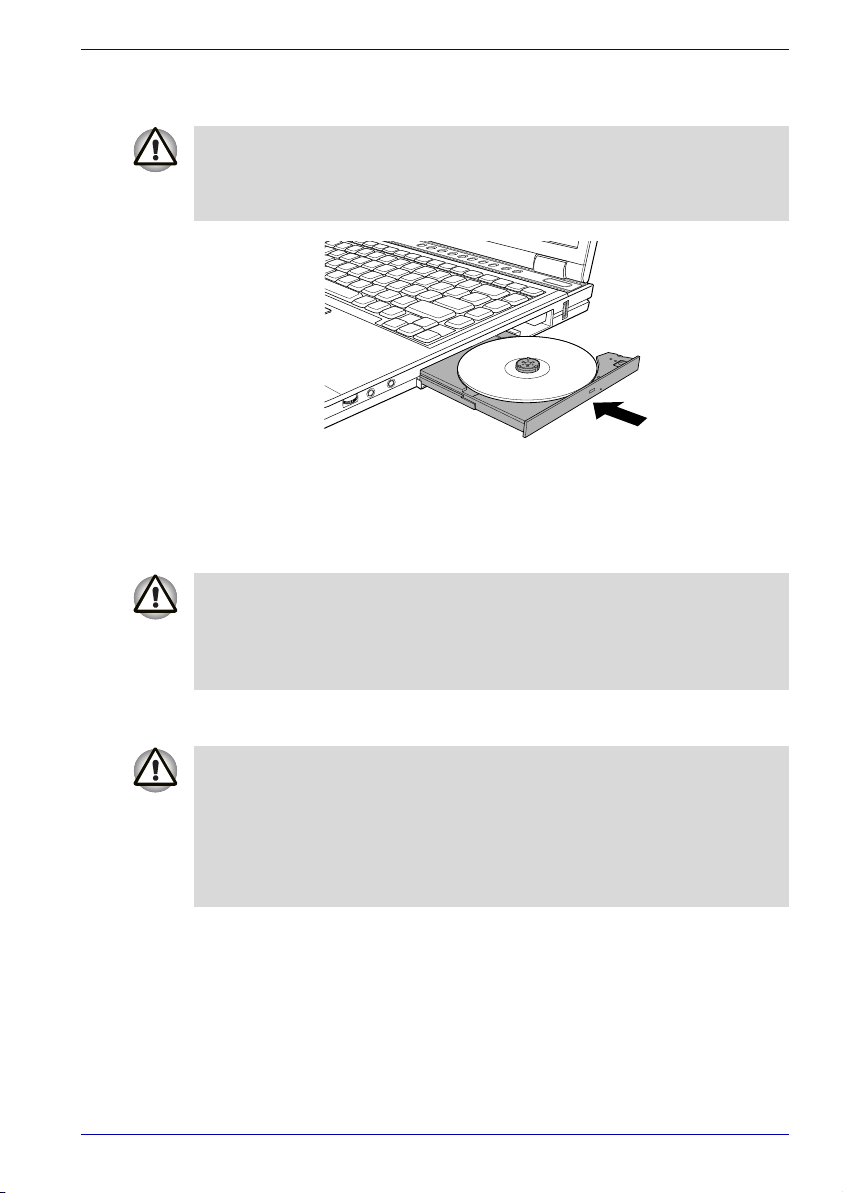
Grundlagen der Bedienung
5. Drücken Sie die Lade in der Mitte nach hinten, um sie zu schließen.
Schieben Sie vorsichtig, bis sie einrastet.
Wenn die CD/DVD beim Schließen der Lade nicht ordnungsgemäß
eingelegt ist, könnte sie beschädigt werden. Außerdem lässt sich die Lade
möglicherweise nicht mehr vollständig öffnen, wenn Sie die
Entnahmetaste drücken.
Lade des CD/DVD-Laufwerks schließen
Herausnehmen von CDs/DVDs
Gehen Sie wie folgt vor, um CDs/DVDs aus dem Laufwerk zu nehmen.
Orientieren Sie sich dabei an der Abbildung.
Drücken Sie die Entnahmetaste nicht, wenn der Computer noch auf das
Laufwerk des Datenträgers zugreift. Warten Sie, bis die LED für das
optische Laufwerk nicht mehr leuchtet, bevor Sie die Lade öffnen. Warten
Sie außerdem, bis sich die CD/DVD nicht mehr dreht, bevor Sie sie
herausnehmen
.
1. Drücken Sie die Entnahmetaste, um die Lade etwas zu öffnen. Ziehen
Sie die Lade dann vorsichtig heraus, bis sie vollständig geöffnet ist.
■ Wenn sich die Lade etwas öffnet, warten Sie einen Augenblick, um
sicherzugehen, dass sich die CD/DVD nicht mehr dreht, bevor Sie die
Lade vollständig öffnen.
■ Schalten Sie den Computer aus, bevor Sie die Lade manuell über die
Öffnung neben der Entnahmetaste öffnen. Wenn sich die CD/DVD
beim Öffnen der Lade noch dreht, könnte die CD/DVD herausfliegen
und Verletzungen verursachen.
2. Die CD/DVD ragt leicht über die Seiten der Lade hinaus, sodass Sie sie
leicht greifen können. Fassen Sie die CD/DVD vorsichtig an, und
nehmen Sie sie heraus.
Benutzerhandbuch 4-6
Page 79
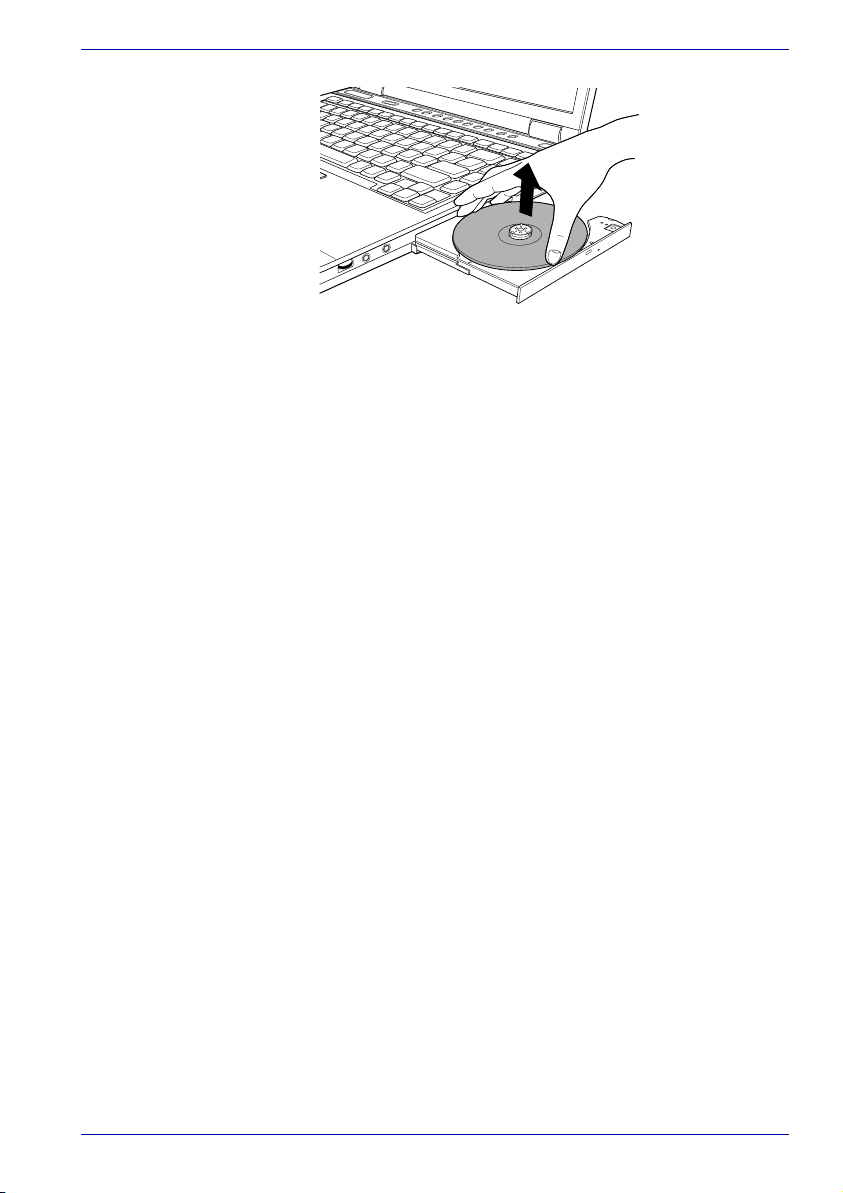
3. Drücken Sie die Lade in der Mitte nach hinten, um sie zu schließen.
Schieben Sie vorsichtig, bis sie einrastet.
Audiosystem
Verwenden des Mikrofons
Der Computer verfügt über ein eingebautes Mikrofon, mit dem Sie
Monoaufnahmen in Ihren Anwendungen erstellen können. Es kann auch
verwendet werden, um Sprachbefehle für Anwendungen einzugeben, die
diese Funktion unterstützen.
Da Ihr Computer auch über Lautsprecher verfügt, kann es unter
bestimmten Bedingungen zu Rückkopplungen kommen. Rückkopplungen
treten auf, wenn der Ton des Lautsprechers vom Mikrofon aufgenommen,
wieder zurück zum Lautsprecher verstärkt und schließlich noch einmal zum
Mikrofon verstärkt wird.
Diese Kopplungen treten wiederholt auf und verursachen ein sehr lautes,
extrem hohes Pfeifen. In allen Tonsystemen kommt es zu Rückkopplungen,
wenn eingehende Mikrofonsignale an den Lautsprecher ausgegeben
werden und die Lautstärke des Lautsprechers zu hoch eingestellt ist bzw.
der Abstand zwischen Lautsprecher und Mikrofon zu gering ist. Verhindern
lässt sich eine Rückkopplung, indem Sie die Lautstärke des Lautsprechers
verringern oder die Funktion „Mute“ (Ton aus) verwenden.
Zum Anpassen der Lautstärke oder zum Aktivieren der Stummschaltung
klicken Sie auf Start, zeigen auf Alle Programme, dann auf Zubehör,
anschließend auf Unterhaltungsmedien und klicken auf
Lautstärkeregelung. Im Fenster Summe können Sie die Schieberegler
verwenden, um den Lautstärkepegel anzupassen, oder Sie klicken im
unteren Teil des Fensters auf Ton aus.
Grundlagen der Bedienung
CDs/DVDs aus dem Laufwerk nehmen
Benutzerhandbuch 4-7
Page 80
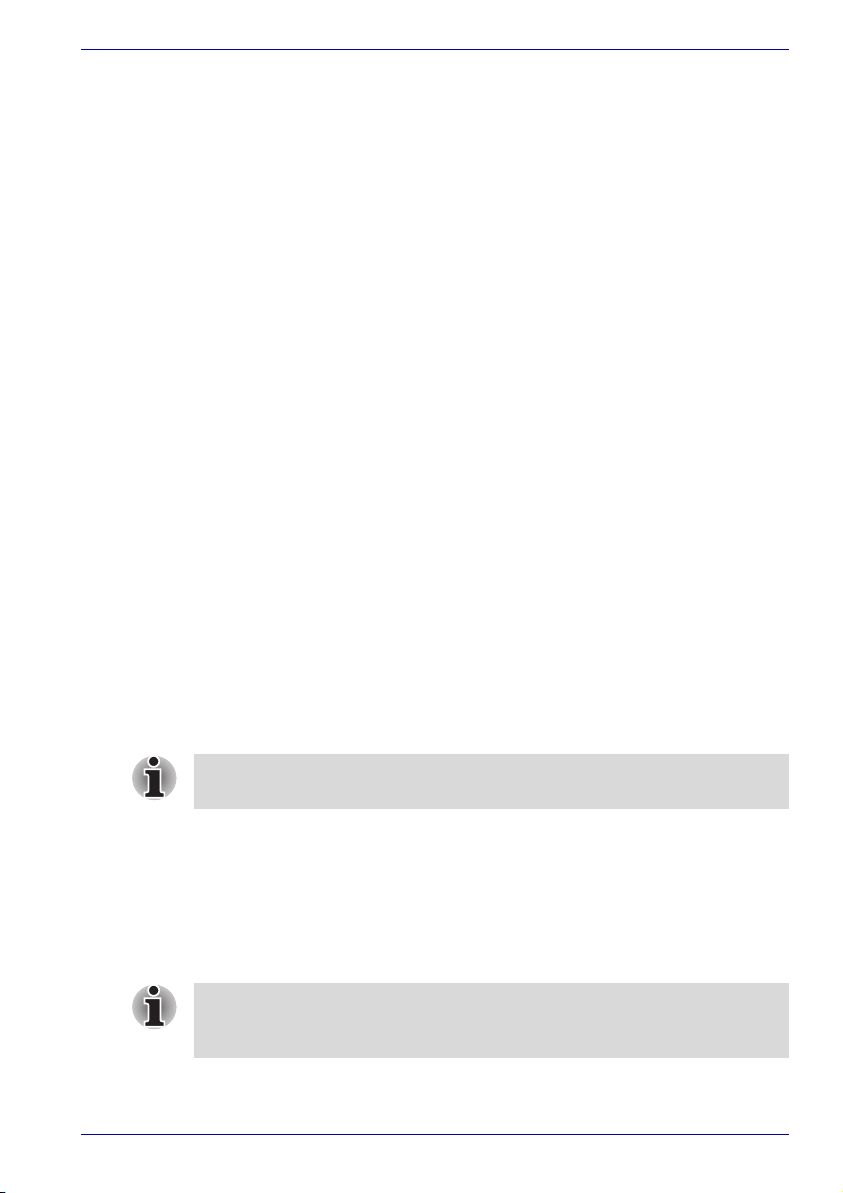
Grundlagen der Bedienung
SoundMAX-Systemsteuerung
Mit der SoundMAX-Systemsteuerung können Sie zusätzliche Funktionen
für die Mikrofonoptimierung und die Verwaltung der Audioleistung steuern.
Um die SoundMAX-Systemsteuerung zu installieren, führen Sie die
folgenden Schritte aus.
1. Klicken Sie auf Start und auf Systemsteuerung.
2. Wenn Sie die Systemsteuerung in der Kategorieansicht anzeigen,
klicken Sie auf Zur klassischen Ansicht wechseln.
3. Doppelklicken Sie auf das Symbol SoundMAX.
Unter Microphone Setup können Sie die Einstellungen des
Mikrofoneingangs für Ihre spezielle Konfiguration optimieren. Wählen Sie
Standard Microphone, wenn Sie ein normales Desktop-Mikrofon haben.
Wählen Sie Headset, wenn Sie ein tragbares Mikrofon haben, das sich
direkt vor Ihrem Mund befindet.
Sie können den Setup Wizard in der Systemsteuerung starten. Er hilft
Ihnen automatisch die richtigen Eingangslautstärken für das Mikrofon
einzustellen, und sorgt außerdem dafür, dass die Spracheingaben
ordnungsgemäß funktionieren. Während Sie in das Mikrofon sprechen,
zeigt die Funktion „Sound Meter“ das von Ihrem PC empfangene
Audiosignal angezeigt.
Die Funktion Noise Reduction hilft Ihnen, Umgebungsgeräusche im
Spracheingabesignal zu eliminieren und ein sauberes und klares Signal für
Ihre Anwendungen zu erhalten. Diese Funktion kann mit jedem Mikrofon
verwendet werden.
Der Audio-Controller kann ausgeschaltet werden, wenn die Audiofunktion
nicht aktiv ist. Zur Aktivierung der Verwaltung der Audioleistung führen Sie
die folgenden Schritte aus.
1. Klicken Sie auf die Registerkarte Power Management.
2. Wählen Sie in der Pulldown-Liste „Power Mode“ den Eintrag Normal
Power Savings.
Wenn No Power Savings ausgewählt ist, läuft der Audio-Controller
immer.
Wenn Sie einen größeren Energiespareffekt erzielen möchten, können Sie
einen anderen Modus wie z. B. die High Power Savings-Einstellungen
wählen. Zur Auswahl dieses Modus gehen Sie wie folgt vor:
1. Klicken Sie auf die Registerkarte Power Management.
2. Wählen Sie in der Pulldown-Liste in der „Power Mode“ den Eintrag
Higher Power Savings.
3. Geben Sie in Power Save Delay (Seconds) eine Zeitdauer ein.
Wenn High Power Saving ausgewählt ist, müssen Sie einmalig eine
Audiodatei wiedergeben, bevor Sie ein Mikrofon verwenden oder eine
Audio-CD im analogen CD-Audiomodus wiedergeben können..
Benutzerhandbuch 4-8
Page 81

TOSHIBA Audio Effect
TOSHIBA Audio Effect beinhaltet TOSHIBA Virtual Sound. TOSHIBA
Virtual Sound soll die Musik und den Sound auf Ihrem Computer
verbessern und realistischer wiedergeben. Es nutzt die WOW XTTechnologie von SRS Labs, Inc. Weitere Informationen zur Verwendung
von TOSHIBA Virtual Sound finden Sie in seiner Hilfe.
Zum Starten der TOSHIBA Virtual Sound-Hilfe klicken Sie auf „Start“, „Alle
Programme“, zeigen auf „TOSHIBA“ und dann auf „Dienstprogramme“ und
klicken auf „TOSHIBA Virtual Sound Help“.
TV-Tuner
Dieser Computer ist auch mit einem integrierten TV-Tuner verfügbar. Sie
können dann Windows XP Media Center Edition oder Qosmio Player
verwenden, um TV-Programme auf dem integrierten LCD-Bildschirm
anzusehen und mitzuschneiden.
Mit Windows XP Media Center Edition können Sie TV-Programme auf dem
integrierten LCD-Bildschirm empfangen und mitschneiden. Darüber hinaus
können Sie aufgezeichnete Programme bearbeiten und auf DVD brennen.
Verwenden des TV-Tuners
Antenne
■ Die Ton- und Bildqualität hängt stark von den örtlichen
Empfangsbedingungen ab.
■ Wenn Sie den Computer an Orten mit schwachem TV-Empfang
verwenden, wenden Sie sich an Ihren Computerhändler, oder
verwenden Sie einen handelsüblichen Antennenverstärker. Nähere
Informationen finden Sie Handbuch des Antennenverstärkers.
Grundlagen der Bedienung
Anschließen der Antenne
Verwenden Sie das Antennenadapterkabel und das im Lieferumfang des
Produkts enthaltene Antennenkabel, um die Antenne an den Computer
anzuschließen.
Berühren Sie das Antennenkabel nicht, wenn es blitzt. Sie könnten einen
Stromschlag erleiden.
Benutzerhandbuch 4-9
Page 82

Grundlagen der Bedienung
Wenn Sie den Computer während eines Gewitters unbedingt benutzen
müssen und den TV-Tuner an eine Außenantenne angeschlossen haben,
müssen Sie den Computer mit Netzstrom betreiben. Der Netzadapter
bietet einen gewissen Schutz gegen Stromschläge durch Blitzeinschlag
(kann sie jedoch nicht komplett verhindern). Um ganz sicher zu gehen,
dürfen Sie den Computer bei Gewitter nicht benutzen.
1. Speichern Sie Ihre Daten, beenden Sie Windows, und schalten Sie den
Computer aus.
2. Stecken Sie das Antennenadapterkabel in den TV-Antennenanschluss
des Computers.
3. Schließen Sie das Antennenkabel an das andere Ende des
Antennenadapterkabels an.
TV-
Antennenbuchse
Antennenadapterkabel
Antennenkabel
Antennenadapterkabel und Antennenkabel verbinden
Qosmio Engine
Mit der Vollbildfunktion von WinDVD und der Qosmio Engine-Funktion von
Qosmio Player können Sie ein intensives und beeindruckendes
Seherlebnis genießen.
Je nach Ihren persönlichen Sehgewohnheiten können Sie unter drei
Bildqualitäten wählen. Um Ihnen die Auswahl einer Qualitätsstufe und
Schärfeeinstellung zu ermöglichen, wurde das TOSHIBA Picture
Enhancement Utility für Windows entwickelt.
Stufen
Folgende drei Stufen stehen zur Auswahl:
■ Dynamic: Helle und intensive Anzeige
■ Standard: Entspanntere Anzeige
■ Theater: Anzeige wie im abgedunkelten Kino- oder Theater
Außerdem sind drei Schärfeeinstellungen verfügbar: Low, Medium, High.
Mit jeder Einstellung erhöht sich während der Wiedergabe die Schärfe und
die Bildqualität.
Benutzerhandbuch 4-10
Page 83
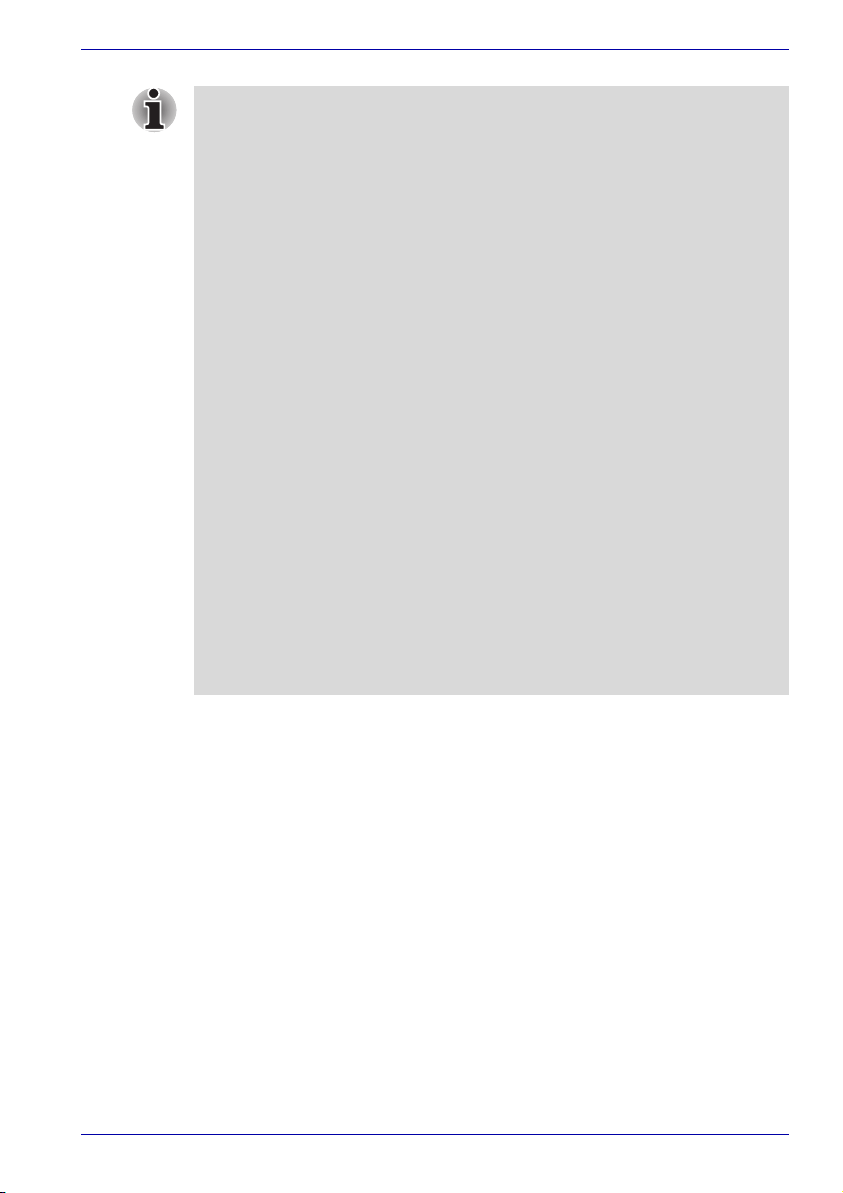
Grundlagen der Bedienung
Die Qosmio Engine ist nur für das LCD verfügbar. Es gelten folgende
Beschränkungen.
■ Qosmio unterstützt nicht die Modi LCD/CRT, CRT, TV, LCD/TV und
Multi-Monitor.
■ Je nach der Qualität des wiedergegebenen Videos kann es zum
Rauschen kommen.
■ Wenn DVDs mit WinDVD wiedergegeben werden.
■ Wenn DVDs mit Qosmio Player wiedergegeben werden.
■ Wenn AV-Daten unter Windows importiert werden. (Mit der
Monitormodus-Steuertaste können Sie zwischen dem Windows-
und dem AV-Eingangsmodus umschalten.)
■ Wenn AV-Daten während der Ausführung von Qosmio Player
importiert werden (Mit der Monitormodus-Steuertaste können Sie
zwischen dem Qosmio Player- und dem AV-Eingangsmodus
umschalten.)
■ Die Ausgabe auf ein externes Anzeigegerät (CRT/S-Video-Ausgang)
wird nicht unterstützt.
■ Text und ähnliche Beschriftungen werden während der Wiedergabe
von Video mit WinDVD oder Media Center weniger exzellent
angezeigt. Dies liegt daran, dass die Qosmio Engine die Qualität
statischer Daten wie Text oder Beschriftungen bei der Anzeige
qualitativ hochwertiger Bilder auf dem Bildschirm reduziert.
■ Das Signalrauschen in den ursprünglichen Videobildern kann sich bei
der Wiedergabe mit WinDVD, Media Center und/oder Qosmio Player
noch verstärken. Dies liegt daran, dass die Qosmio Engine nicht nur
die Videobilder optimiert, sondern auch das mit ihnen verbundene
Rauschen.
Qosmio Player
Qosmio Player ist ein Quick Play-Programm, mit dem Sie TV-Programme
sehen, DVDs und CDs wiedergeben sowie AV-Daten (Bilder und Sprache)
ohne Windows einspielen können. Der aktuelle Modus muss beibehalten
und beim nächsten Einschalten, Verlassen des Standby-Modus und/oder
Verlassen des Ruhezustands wiederhergestellt werden.
Steuern von Qosmio Player
Je nach dem Ausführungsmodus von Qosmio Player (TV oder CD/DVD)
können die Steuerbefehle über Tasten eingegeben werden:
Benutzerhandbuch 4-11
Page 84

TV-Modus gewählt
Taste Funktion
Grundlagen der Bedienung
F1 Guide
F2 Menü „Setup“
0~9 Channel Select
A SAP (Separated Audio Program)
D Anzeigestatus
M Stumm
I Eingang wählen
Zeigt die im TV-Modus verfügbaren Funktionen
Im Menü „Setup“ können Sie folgende
Einstellungen vornehmen:
■ Kanal (Channel)
■ Bild (Picture)
■ Sonstige (Other)
Zur Navigation verwenden Sie die Pfeiltasten,
Enter oder ESC.
Wählen Sie den Kanal des gewünschten TVProgramms.
CD/DVD-Modus gewählt
Taste Funktion
F1 Guide
Zeigt die im CD/DVD-Modus verfügbaren
Funktionen
Wenn Sie F1 einmal drücken, wird die folgenden Menüleiste
angezeigt:
Leertaste CD/DVD wiedergeben/anhalten
Ctrl+Leertaste CD/DVD-Wiedergabe beenden
F8 Top -M en ü
F9 Menü
< Schneller Rücklauf
> Schneller Vorlauf
Benutzerhandbuch 4-12
Page 85
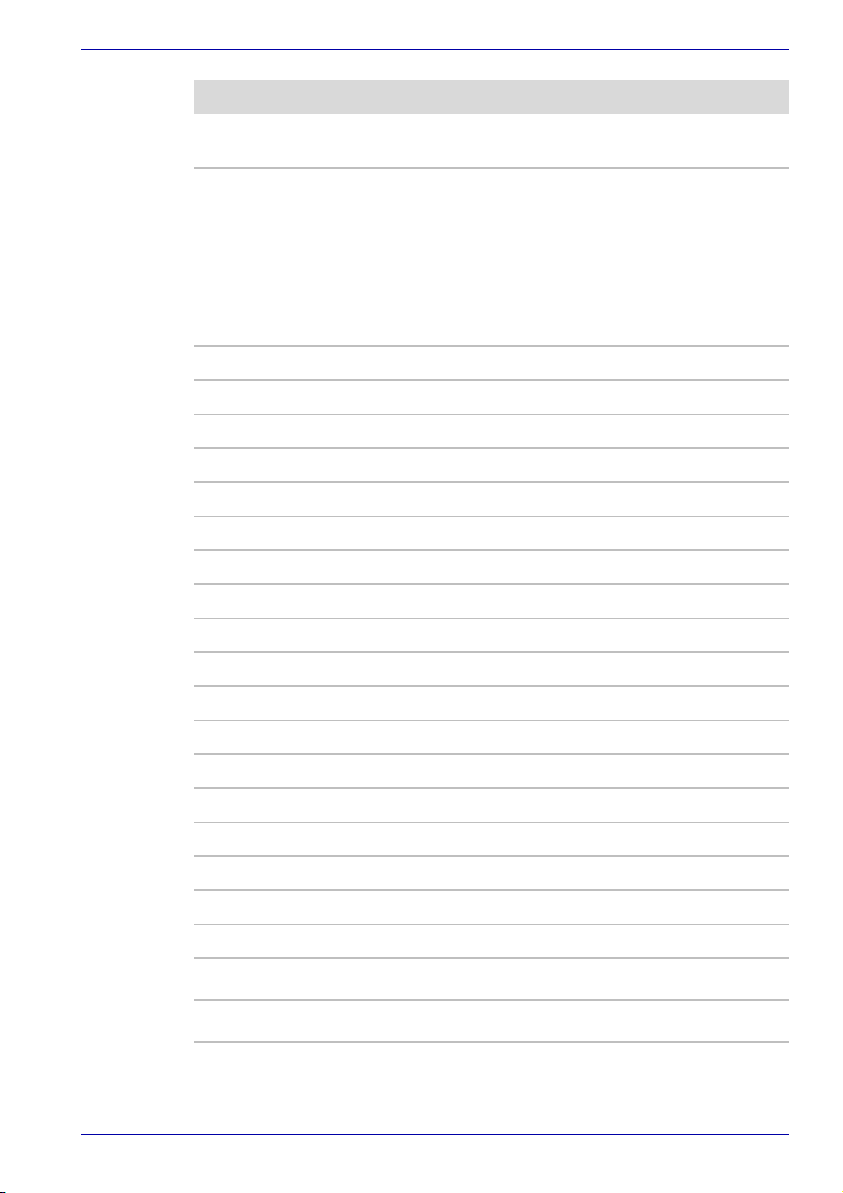
Grundlagen der Bedienung
Taste Funktion
Wenn Sie F1 zweimal drücken, wird die folgenden Menüleiste
angezeigt:
F2 Menü „Setup“
Im Menü „Setup“ können Sie folgende
Einstellungen vornehmen:
■ Anzeige (Display)
■ Sprache (Language)
Zur Navigation verwenden Sie die Pfeiltasten,
Enter oder ESC.
F8 Top -M en ü
F9 Menü
0~9 Kapitel
< Schneller Rücklauf
> Schneller Vorlauf
E CD/DVD-Lade öffnen
Y Zeitlupe
G Blickwinkel wählen
Ctrl + K Sofort wiederholen
Ctrl + L Sofort überspringen
A Tonspur wechseln
S Untertitel wechseln
D Anzeigestatus
K Vorheriges Kapitel
L Nächstes Kapitel
Leertaste Wiedergabe/Pause
Ctrl + Leertaste Stopp
M Stumm
Ctrl +
Ctrl +
Benutzerhandbuch 4-13
Lauter
Leiser
Page 86

Monitoreingang
Einrichten des Monitoreingangsmodus
Zur Einrichtung des Monitoreingangsmodus können Sie das Picture
Enhancement Utility verwenden.
Um das Picture Enhancement Utility zu starten, klicken Sie auf die
Windows-Schaltfläche Start, zeigen auf Alle Programme, TOSHIBA und
Dienstprogramme und klicken auf „Picture Enhancement Utility“.
Nachdem Sie bestätigt haben, dass die Picture Enhancement-Funktion
aktiviert ist, klicken Sie auf die Schaltfläche „Monitor Input Settings“, um
den Monitor einzurichten. Das Fenster „Monitor Input Settings“ wird
angezeigt. Sie können folgende Einstellungen vornehmen:
Terminal Shape: Composite oder S-Video
Wählen Sie die Option „Composite“, um den Composite-Anschluss zu
verwenden.
Wählen Sie die Option „S-Video“, um den S-Video-Anschluss zu
verwenden.
TV Standard: NTSC oder PAL
Wählen Sie die Option „NTSC“, wenn Ihr Fernsehgerät dem NTSC-
Standard entspricht.
Wählen Sie die Option „PAL“, wenn Ihr Fernsehgerät dem PAL-Standard
entspricht.
Einschränkungen des Monitoreingangsmodus
■ Deaktivieren Sie die Windows-Funktion „Monitor automatisch
deaktivieren“. (Damit setzen Sie den Monitoreingangsmodus außer
Kraft.)
■ Wenn die automatische Monitordeaktivierung aktiv ist, zeigt das LCD
nichts an, auch nicht, wenn Sie die Monitoreingangstaste drücken, um
in den Monitoreingangsmodus zu wechseln.
■ Im Monitoreingangsmodus werden keine Windows-Meldungen
angezeigt. Deaktivieren Sie den Monitoreingangsmodus, damit
Windows-Meldungen angezeigt werden.
Grundlagen der Bedienung
Benutzerhandbuch 4-14
Page 87

Grundlagen der Bedienung
■ Windows-Sounds werden auch noch nach dem Wechsel in den
Monitoreingangsmodus ausgegeben.
■ Im Monitoreingangsmodus werden keine Bildschirme anderer
Anwendungen angezeigt. Dies kann dazu führen, dass Sie eine
Anwendung falsch bedienen, wenn Sie eine Maus- oder Tastaturtaste
drücken.
Beachten Sie Folgendes, um Betriebsfehler zu vermeiden:
■ Schließen Sie alle geöffneten Anwendungen auf dem System.
■ Berühren Sie weder die Maus noch die Tastatur.
■ Die Monitoreingangstaste wird erst ca. 30 Sekunden nach dem
Einschalten oder nach der Rückkehr aus dem Standby-Modus oder
Ruhezustand aktiviert.
■ Schalten Sie den Computer nicht im Monitoreingangsmodus aus.
Wechseln Sie immer erst in den Windows- oder Qosmio Player-Modus,
bevor Sie den Computer ausschalten.
■ Wenn Sie das Monitorkabel in den Monitoreingang stecken, werden
Audiodaten vom Eingabegerät über die Lautsprecher des Computers
wiedergegeben, weil der Monitoreingang auch als Audioeingang. Dies
führt zu einer fehlerhaften Erkennung.
Klicken Sie in diesem Fall im Meldungsbereich oben rechts auf dem
Desktop mit der rechten Maus auf das Symbol Volume, und wählen
Sie im angezeigten Menü die Option Open Volume Control.
Die Registerkarte Volume Control wird geöffnet. Aktivieren Sie im
Bereich Line In ganz rechts auf der Registerkarte das Kontrollkästchen
Mute.
Beschreiben von CDs im DVD-ROM&CD-R/RWLaufwerk
Je nach Art des installierten Laufwerks können Sie darin CDs beschreiben.
Mit dem DVD-ROM&CD-R/RW-Laufwerk können Sie CD-ROMs
beschreiben und lesen. Befolgen Sie die Hinweise in diesem Abschnitt, um
eine optimale Leistung beim Beschreiben von CDs zu erzielen.
Informationen zum Einlegen und Herausnehmen von CDs erhalten Sie im
Abschnitt Verwenden von optischen Laufwerken.
CD-Rs können nur einmal beschrieben werden. CD-RWs können immer
wieder neu beschrieben werden.
Benutzerhandbuch 4-15
Page 88

Grundlagen der Bedienung
Vor dem Beschreiben oder Wiederbeschreiben von DVDs
Beachten Sie die folgenden Punkte beim Beschreiben oder
Wiederbeschreiben von CDs mit Daten.
■ Wir empfehlen die folgenden Hersteller von CD-R- und CD-RW-
Medien. Die Qualität der Datenträger kann sich auf den Erfolg der
Schreibvorgänge auswirken.
CD-R: TAIYO YUDEN CO., LTD.
MITSUBISHI CHEMICAL CORPORATION
RICOH Co., Ltd.
Hitachi Maxell Ltd.
CD-RW (Multispeed und Highspeed):
MITSUBISHI CHEMICAL CORPORATION
RICOH Co., Ltd.
CD-RW (Ultraspeed):
MITSUBISHI CHEMICAL CORPORATION
TOSHIBA bestätigt, dass die CD-R- und CD-RW-Datenträger der
genannten Hersteller verwendet werden können. Für die Verwendung von
Datenträgern anderer Hersteller kann keine Garantie übernommen
werden.
■ CD-RWs können in der Regel ungefähr 1.000 Mal neu beschrieben
werden. Die tatsächliche Zahl der möglichen Wiederbeschreibungen
hängt von der Qualität des Datenträgers und seiner Verwendung ab.
■ Schließen Sie den Netzadapter an, wenn Sie CDs beschreiben oder
wiederbeschreiben.
■ Schließen Sie alle Softwareprogramme mit Ausnahme der
Brennersoftware.
■ Führen Sie keine Softwareprogramme wie z. B. Bildschirmschoner aus.
Sie können die CPU stark beanspruchen.
■ Betreiben Sie den Computer mit voller Leistung. Verwenden Sie keine
Energiesparfunktionen.
■ Beschreiben Sie keine DVDs, während ein Virensuchprogramm
ausgeführt wird. Warten Sie, bis das Programm seinen Suchlauf
beendet hat. Deaktivieren Sie dann alle Virenerkennungsprogramme,
einschließlich Software, die Dateien automatisch im Hintergrund prüft.
■ Ultraspeed + CD-RW können nicht zusammen verwendet werden.
Daten können verloren gehen oder beschädigt werden.
■ Verwenden Sie keine Festplatten-Dienstprogramme, die z. B. die
Festplatten-Zugriffsgeschwindigkeit erhöhen sollen. Sie können
Instabilitäten verursachen und Daten beschädigen.
■ Schreiben Sie von der Festplatte des Computers auf die CD/DVD.
Versuchen Sie nicht, von gemeinsam genutzten Geräten wie von einem
LAN-Server oder anderen Netzwerkgeräten zu schreiben.
■ Es wird nur bestätigt, dass die Software Sonic RecordNow! zum
Beschreiben von Datenträgern verwendet werden kann. Daher kann
keine Garantie für die Verwendung anderer Software übernommen
werden.
Benutzerhandbuch 4-16
Page 89

Grundlagen der Bedienung
Während des Beschreibens oder Wiederbeschreibens von CDs/DVDs
Beachten Sie folgende Punkte während des Beschreibens oder
Wiederbeschreibens von CD-Rs oder CD-RWs.
■ Kopieren Sie die Daten immer von der Festplatte auf die CD. Arbeiten
Sie nicht mit Ausschneiden und Einfügen. Bei einem Schreibfehler
gehen die Daten verloren.
■ Vermeiden Sie unbedingt Folgendes:
■ Ändern Sie nicht den Benutzer im Windows XP-Betriebssystem.
■ Führen Sie keine anderen Funktionen auf dem Computer aus. Dies
gilt auch für die Verwendung einer Maus oder eines Touchpads und
für das Schließen/Öffnen des LCDs.
■ Starten Sie keine Kommunikationsanwendungen wie z. B. ein
Modem.
■ Vermeiden Sie Stoßeinwirkungen oder Vibrationen am Computer.
■ Installieren, entfernen und schließen Sie keine externen Geräte an.
Dies betrifft: PC-Karten, USB-Geräte, externe Anzeigegeräte,
optische Geräte.
■ Öffnen Sie das optische Laufwerk nicht.
■ Bei Verwendung minderwertiger, verschmutzter oder beschädigter
Datenträger können Schreibfehler auftreten.
■ Stellen Sie den Computer auf eine ebene Fläche, und meiden Sie
Plätze, an denen Vibrationen auftreten können, wie z. B. im Flugzeug,
Zug oder Auto. Stellen Sie den Computer nur auf stabilen Flächen auf.
■ Halten Sie Mobiltelefone und andere drahtlose
Kommunikationseinrichtungen vom Computer fern.
Beschreiben von CD/DVDs im DVD Super Multi DriveLaufwerk
Mit dem DVD Super Multi Drive-Laufwerk können Sie Daten auf CD-R/RWs
oder DVD-R/RWs, DVD+R/RWs und DVD-RAMs schreiben. Die folgenden
Anwendungen zum Beschreiben von CDs/DVDs werden Ihnen auf CDROM zur Verfügung gestellt: RecordNow!, lizenziert durch Sonic Solutions.
InterVideo WinDVD Creator Platinum, ein Produkt von InterVideo, Inc.
Wichtiger Hinweis
Bevor Sie CD-R/RWs oder DVD-R/RWs, DVD+R/RWs und DVD-RAMs
beschreiben oder wiederbeschreiben, lesen und befolgen Sie die Einstellungs- und Bedienungsanweisungen in diesem Abschnitt. Andernfalls
funktioniert das DVD Super Multi Drive-Laufwerk möglicherweise nicht
ordnungsgemäß, und es könnte zu Schreibfehlern, Datenverlusten oder
anderen Schäden kommen.
Benutzerhandbuch 4-17
Page 90
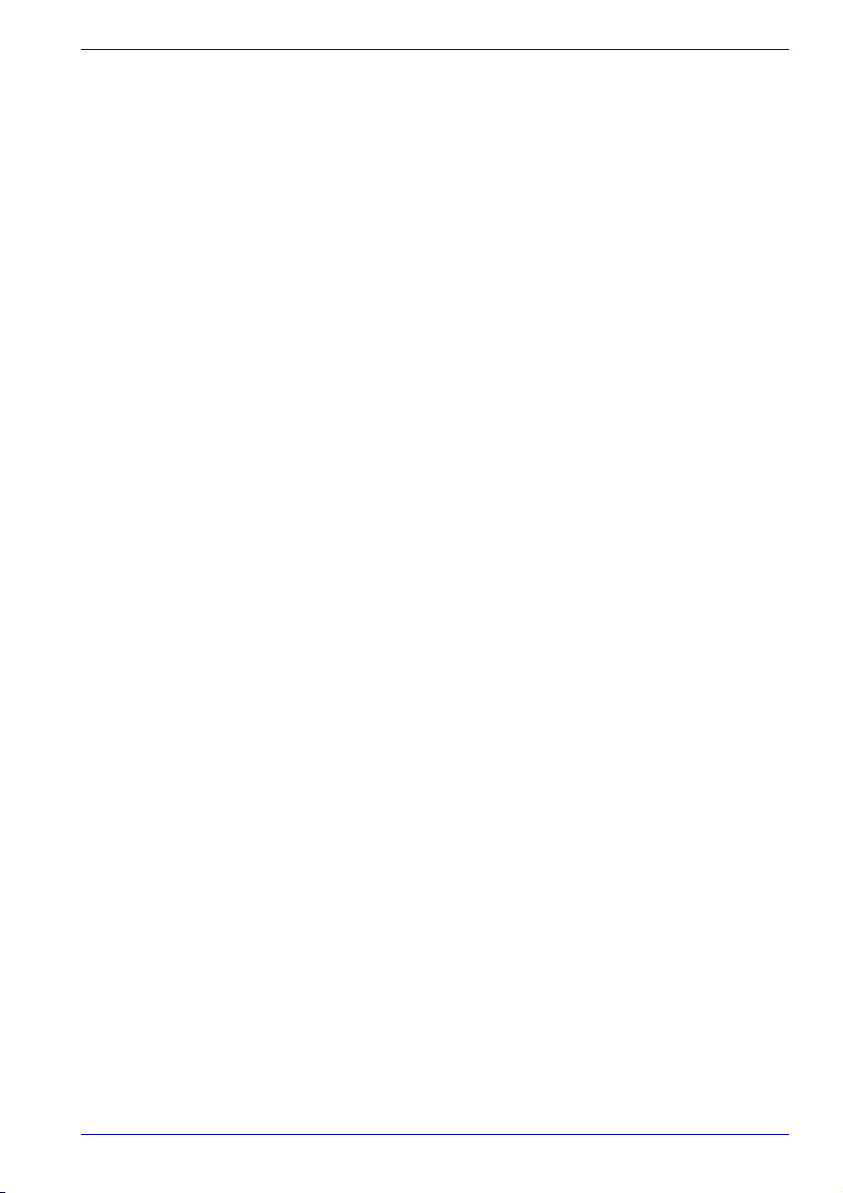
Grundlagen der Bedienung
Hinweise zur Haftung (DVD Super Multi Drive-Laufwerk)
TOSHIBA trägt keine Verantwortung für folgende Schäden:
■ Schäden an CD-R/RWs oder DVD-R/RWs, DVD+R/RWs und DVD-
RAMs, die durch das Beschreiben oder Wiederbeschreiben mit diesem
Produkt verursacht werden.
■ Änderungen oder Verluste der auf CD-R/RWs oder DVD-R/RWs,
DVD+R/RWs und DVD-RAMs geschriebenen Inhalte, die durch das
Beschreiben oder Wiederbeschreiben mit diesem Produkt verursacht
werden, oder entgangene unternehmerische Gewinne oder
Unterbrechungen von Geschäftsabläufen, die durch die Änderung oder
den Verlust der aufgezeichneten Inhalte verursacht werden.
■ Schäden, die durch die Verwendung von Geräten oder Software von
Drittherstellern verursacht werden. Wegen der technischen
Einschränkungen bei den aktuellen Laufwerken zum Beschreiben
optischer Medien können qualitativ minderwertige Datenträger oder
Probleme mit den Hardwaregeräten zu unerwarteten Schreibfehlern
führen. Außerdem empfiehlt es sich, von wichtigen Daten zwei oder
mehr Kopien zu erstellen, falls die aufgezeichneten Inhalte einmal
unbeabsichtigt geändert werden oder verloren gehen. Vor dem
Beschreiben oder Wiederbeschreiben von DVDs
■ Ausgehend von den in beschränktem Umfang von TOSHIBA
durchgeführten Kompatibilitätstests empfehlen wir die folgenden
Hersteller von CD-R/RWs und DVD-R/RWs und DVD+R/RW. TOSHIBA
übernimmt jedoch in keinem Fall die Garantie für die
Funktionstüchtigkeit, Qualität oder Leistung der Datenträger. Die
Qualität der Datenträger kann sich auf den Erfolg der Schreibvorgänge
auswirken.
CD-R: TAIYO YUDEN CO., LTD.
MITSUBISHI CHEMICAL CORPORATION
RICOH Co., Ltd.
Hitachi Maxell Ltd.
CD-RW (Multispeed
und Highspeed):
MITSUBISHI CHEMICAL CORPORATION
RICOH Co., Ltd.
CD-RW (Ultraspeed): MITSUBISHI CHEMICAL CORPORATION
DVD-R: DVD-Spezifikationen für beschreibbare
Datenträger für die allgemeine Version 2.0
TAIYO YUDEN CO., LTD.
PIONEER VIDEO CORPORATION
Matsushita Electric Industrial Co., Ltd.
DVD+R:
MITSUBISHI CHEMICAL CORPORATION
RICOH Co., Ltd.
DVD-RW: DVD-Spezifikationen für wiederbeschreibbare
Datenträger für Version 1.1 oder 1.2
VICTOR COMPANY OF JAPAN.LIMITED
MITSUBISHI CHEMICAL CORPORATION
Benutzerhandbuch 4-18
Page 91

Grundlagen der Bedienung
DVD+RW:
DVD-RAM (nur DVD
Super Multi Drive-
Laufwerk):
MITSUBISHI CHEMICAL CORPORATION
RICOH Co., Ltd.
DVD-Spezifikationen für DVD-RAMs für
Version 2.0
oder Version 2.1 Matsushita Electric Industrial
Co., Ltd.
Hitachi Maxell Ltd.
In diesem Laufwerk können keine Datenträger verwendet werden, die eine
mehr als 8-fache Geschwindigkeit bei DVD-Rs und DVD+Rs, eine mehr
4-fache Geschwindigkeit bei DVD-RWs und DVD+RWs bzw. eine mehr als
3-fache Geschwindigkeit bei DVD-RAMs erlauben.
■ Bei Verwendung minderwertiger, verschmutzter oder beschädigter
Datenträger können Schreibfehler auftreten. Prüfen Sie den
Datenträger vor der Verwendung sorgfältig.
■ Die tatsächlich mögliche Zahl der Wiederbeschreibungen einer CD-RW,
DVD-RW, DVD+RW oder DVD-RAM hängt von der Qualität des
Datenträgers und seiner Verwendung ab.
■ Es gibt zwei Arten von DVD-Rs: Authoring-DVDs (für professionelle
Aufnahmen) und DVDs für die allgemeine Verwendung. Verwenden Sie
keine Authoring-DVDs. In einem Computerlaufwerk können nur DVDs
für die allgemeine Verwendung beschrieben werden.
■ Sie können DVD-RAMs, die aus ihrer Kassette entnommen werden,
und DVD-RAMs ohne Kassette verwenden. Sie können keine einseitig
beschreibbaren Datenträger mit 4,7 GB Speicherkapazität oder
beidseitig beschreibbaren Datenträger mit 9,4 GB Speicherkapazität
verwenden.
■ Andere DVD-ROM-Laufwerke für Computer oder andere DVD-Player
können DVD-R/RWs oder DVD+R/RWs unter Umständen nicht lesen.
■ Auf eine CD-R/DVD-R/DVD+R geschriebene Daten können weder
komplett noch teilweise gelöscht werden.
■ Von einer CD-RW, DVD-RW, DVD+RW und DVD-RAM gelöschte Daten
können nicht wiederhergestellt werden. Überprüfen Sie den Inhalt des
Datenträgers sorgfältig, bevor Sie ihn löschen. Wenn mehrere
Laufwerke, die Datenträger beschreiben können, miteinander
verbunden sind, achten Sie darauf, dass Sie keine Daten auf einem
falschen Laufwerk löschen.
■ Beim Beschreiben einer DVD-R/RW, DVD+R/RW oder DVD-RAM wird
etwas Speicherplatz für die Dateiverwaltung benötigt, sodass unter
Umständen nicht die gesamte Kapazität des Datenträgers zum
Beschreiben mit Daten verfügbar ist.
Benutzerhandbuch 4-19
Page 92

Grundlagen der Bedienung
■ Da der Datenträger auf dem DVD-Standard basiert, wird er unter
Umständen mit Platzhalterdaten gefüllt, wenn sich weniger als 1 GB
Daten darauf befinden. Auch wenn Sie nur kleine Datenmengen
übertragen, könnte das Schreiben der Platzhalterdaten eine gewisse
Zeit in Anspruch nehmen.
■ Mit FAT32 formatierte DVD-RAMs können unter Windows 2000 nur mit
einer DVD-RAM-Treibersoftware gelesen werden.
■ Wenn mehrere Laufwerke, die Datenträger beschreiben können,
miteinander verbunden sind, achten Sie darauf, dass Sie nicht auf dem
falschen Laufwerk schreiben.
■ Schließen Sie den Netzadapter an, bevor Sie DVDs beschreiben oder
wiederbeschreiben.
■ Beenden Sie den Schreibvorgang auf die DVD-RAM, bevor Sie den
Standby-Modus/Ruhezustand aktivieren. Der Schreibvorgang ist
beendet, wenn Sie die DVD-RAM entnehmen können.
■ Schließen Sie alle Softwareprogramme mit Ausnahme der
Brennersoftware.
■ Führen Sie keine Softwareprogramme wie z. B. Bildschirmschoner aus.
Sie können die CPU stark beanspruchen.
■ Betreiben Sie den Computer mit voller Leistung. Verwenden Sie keine
Energiesparfunktionen.
■ Beschreiben Sie keine DVDs, während ein Virensuchprogramm
ausgeführt wird. Warten Sie, bis das Programm seinen Suchlauf
beendet hat, und deaktivieren Sie dann alle
Virenerkennungsprogramme, einschließlich Software, die Dateien
automatisch im Hintergrund prüft.
■ Verwenden Sie keine Festplatten-Dienstprogramme, die z. B. die
Festplatten-Zugriffsgeschwindigkeit erhöhen sollen. Sie können
Instabilitäten verursachen und Daten beschädigen.
■ Ultraspeed + CD-RW können nicht zusammen verwendet werden.
Daten können verloren gehen oder beschädigt werden.
■ Schreiben Sie von der Festplatte des Computers auf die CD/DVD.
Versuchen Sie nicht, von gemeinsam genutzten Geräten wie von einem
LAN-Server oder anderen Netzwerkgeräten zu schreiben.
■ Es wird empfohlen, die Software RecordNow! und InterVideo WinDVD
Creator Platinum zum Beschreiben von Datenträgern zu verwenden.
Benutzerhandbuch 4-20
Page 93

Grundlagen der Bedienung
Während des Beschreibens oder Wiederbeschreibens von CDs/DVDs
Beachten Sie Folgendes, wenn Sie CD-R/RWs, DVD-R/RWs, DVD+R/
RWs und DVD-RAMs beschreiben oder wiederbeschreiben.
■ Vermeiden Sie unbedingt Folgendes beim Beschreiben oder
Wiederbeschreiben eines Datenträgers:
■ Ändern Sie nicht den Benutzer im Windows XP-Betriebssystem.
■ Führen Sie keine anderen Funktionen auf dem Computer aus. Dies
gilt auch für die Verwendung einer Maus oder eines Touchpads und
für das Schließen/Öffnen des LCDs.
■ Starten Sie keine Kommunikationsanwendungen wie z. B. ein
Modem.
■ Vermeiden Sie Stoßeinwirkungen oder Vibrationen am Computer.
■ Installieren, entfernen und schließen Sie keine externen Geräte an
wie z. B.:
PC-Karten, USB-Geräte, externe Anzeigegeräte, optische Geräte.
■ Betätigen Sie nicht die Audio-/Videosteuerungstasten, um Musik-
und Sprachaufnahmen zu vervielfältigen.
■ Öffnen Sie das DVD-ROM&CD-R/RW- oder DVD Super Multi Drive-
Laufwerk nicht.
■ Schalten Sie den Computer nicht aus bzw. melden Sie sich nicht ab,
während Sie einen Datenträger beschreiben. Beschreiben Sie
Datenträger darüber hinaus auch nicht im Standby-Modus/
Ruhezustand.
■ Stellen Sie sicher, dass der Schreibvorgang abgeschlossen ist, bevor
Sie in den Standby-Modus/Ruhezustand wechseln. Der
Schreibvorgang ist beendet, wenn Sie die Lade des DVD-ROM&CD-R/
RW- oder DVD Super Multi Drive-Laufwerks öffnen können.
■ Stellen Sie den Computer auf eine ebene Fläche, und meiden Sie
Plätze, an denen Vibrationen auftreten können, wie z. B. im Flugzeug,
Zug oder Auto. Stellen Sie den Computer nur auf stabilen Flächen auf.
■ Halten Sie Mobiltelefone und andere drahtlose
Kommunikationseinrichtungen vom Computer fern.
■ Kopieren Sie die Daten immer von der Festplatte auf die DVD-RAM.
Arbeiten Sie nicht mit Ausschneiden und Einfügen. Bei einem
Schreibfehler gehen die Daten verloren.
Benutzerhandbuch 4-21
Page 94
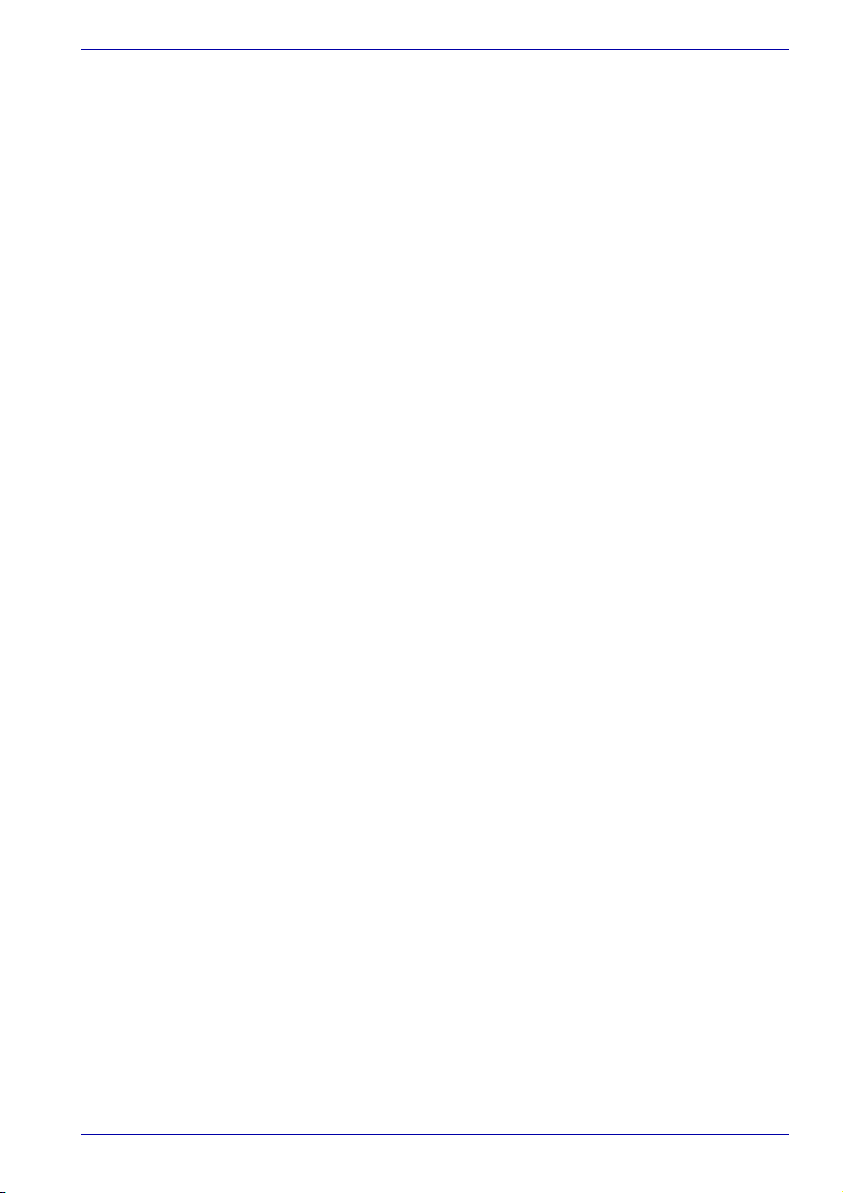
Grundlagen der Bedienung
RecordNow! Basic for TOSHIBA
Beachten Sie bei der Verwendung von RecordNow! die folgenden
Einschränkungen:
■ Sie können kein DVD-Video mit RecordNow! erstellen.
■ Sie können kein DVD-Audio mit RecordNow! erstellen.
■ Sie können keine Musik mit der RecordNow!-Funktion „Audio-CD für
CD Player im Auto und zu Hause“ auf eine DVD-R/RW oder DVD+R/
RW brennen.
■ Verwenden Sie die RecordNow!-Funktion „Genaue Kopie “ nicht, um
DVD-Video und DVD-ROMs mit Kopierschutz zu kopieren.
■ Mit der Funktion „Genaue Kopie“ können keine Sicherungskopien von
DVD-RAMs erstellt werden.
■ Mit der RecordNow!-Funktion „Genaue Kopie“ können keine
Sicherungskopien von CD-ROMs oder CD-R/RWs auf DVD-R/RWs
oder DVD+R/RWs erstellt werden.
■ Mit der RecordNow!-Funktion „Genaue Kopie“ können keine
Sicherungskopien von DVD-ROMs, DVD-Video oder DVD-R/RWs oder
DVD+R/RWs auf CD-R/RWs erstellt werden.
■ RecordNow! kann keine Aufnahmen im Paketformat erstellen.
■ Die RecordNow!-Funktion „Genaue Kopie“ kann unter Umständen nicht
verwendet werden, um Sicherungskopien von DVD-R/RWs oder
DVD+R/RWs zu erstellen, die mit einer anderen Software auf einem
anderen DVD-R/RW- oder DVD+R/RW-Recorder beschrieben wurden.
■ Wenn Sie einer bereits beschriebenen DVD-R oder DVD+R Daten
hinzufügen, können Sie die hinzugefügten Daten unter Umständen
nicht lesen. Dies ist zum Beispiel der Fall in 16-Bit-Betriebssystemen
wie Windows 98SE und Windows ME. Unter Windows NT4 benötigen
Sie Service Pack 6 oder höher, um die hinzugefügten Daten lesen zu
können, unter Windows 2000 Service Pack 2 oder höher. Einige DVD-
ROM- und DVD-ROM&CD-R/RW-Laufwerke können unabhängig vom
Betriebssystem keine hinzugefügten Daten lesen.
■ RecordNow! unterstützt das Beschreiben von DVD-RAMs nicht. Wenn
Sie eine DVD-RAM beschreiben möchten, verwenden Sie Explorer
oder ein anderes Dienstprogramm.
■ Um eine DVD sichern zu können, muss das Quelllaufwerk Aufnahmen
auf DVD-R/RWs oder DVD+R/RWs unterstützen. Wenn das
Quelllaufwerk keine Aufnahmen auf DVD-R/RWs oder DVD+R/RW
unterstützt, werden die Daten möglicherweise nicht ordnungsgemäß
gesichert.
■ Wenn Sie eine DVD-R, DVD-RW, DVD+R oder DVD+RW sichern,
müssen Sie darauf achten, eine DVD des gleichen Typs zu verwenden.
■ Sie können auf eine CD-RW, DVD-RW oder DVD+RW geschriebene
Daten nicht teilweise löschen.
Benutzerhandbuch 4-22
Page 95
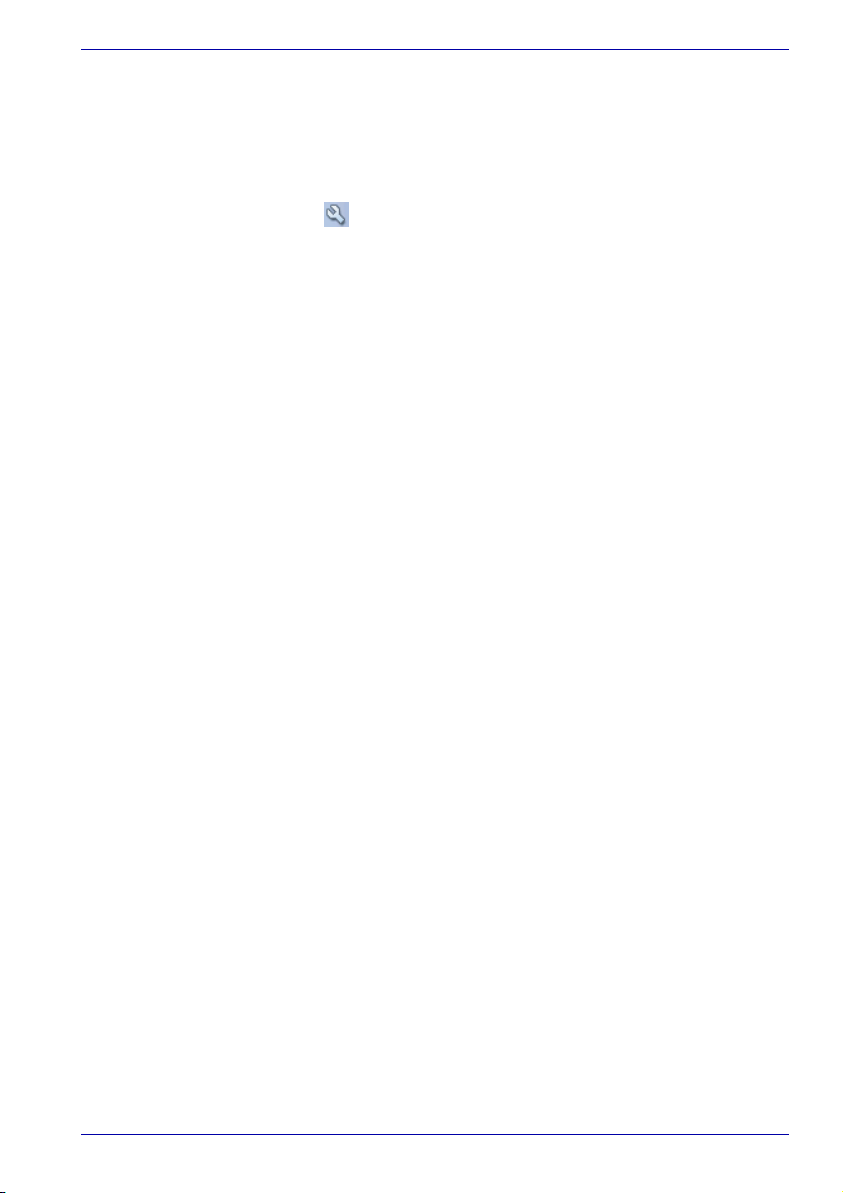
Grundlagen der Bedienung
Überprüfen der Daten
Um sicherzugehen, dass die Daten wie gewünscht auf den Datenträger
geschrieben werden, führen Sie die folgenden Schritte durch, bevor Sie
eine Daten-CD/DVD beschreiben oder wiederbeschreiben:
1. Klicken Sie auf der RecordNow!-Konsole auf die Schaltfläche
„Optionen“ ( ), um das Dialogfeld „Optionen“ zu öffnen.
2. Wählen Sie die Daten im Menü auf der linken Seite aus.
3. Aktivieren Sie bei den Datenoptionen das Kontrollkästchen „Auf den
Datenträger geschriebene Daten der Aufnahme verifizieren“.
4. Klicken Sie auf die Schaltfläche „OK“.
DLA for TOSHIBA
Beachten Sie bei der Verwendung von DLA die folgenden
Einschränkungen:
■ Diese Software unterstützt nur mehrfach beschreibbare Datenträger
(DVD+RW, DVD-RW und CD-RW). Sie unterstützt keine DVD+Rs,
DVD-Rs und CD-Rs.
■ DLA kann DVD-RAMs weder formatieren, noch beschreiben. Für diese
Zwecke benötigen Sie eine DVD-RAM-Treibersoftware. Sollte das DLAMenü „Format“ angezeigt werden, wenn Sie eine DVD-RAM in das
Laufwerk einlegen und im Windows-Explorer mit der rechten Maustaste
auf das Laufwerksymbol klicken, dann formatieren Sie diese DVD mit
DVDForm. DVDForm führen Sie aus, indem Sie in der Taskleiste auf
die Schaltfläche „Start“ klicken, um das Menü „Start“ anzuzeigen.
Anschließend wählen Sie nacheinander „Alle Programme", "DVD-
RAM", "DVD-RAM Driver" und "DVDForm".
■ Verwenden Sie keine DVDs, die mit einer anderen Packet Writing-
Software als DLA formatiert wurden. Entsprechend dürfen Sie keine mit
DLA formatierten DVDs verwenden, wenn Sie eine andere Packet
Writing-Software als DLA verwenden. Wenn Sie sich bei einer
vorliegenden DVD nicht sicher sind, formatieren Sie sie mit „Full
Format“, bevor Sie sie verwenden.
■ Verwenden Sie nicht die Funktionen „Ausschneiden“ und „Einfügen“ für
Dateien und Ordner. Ausgeschnittene Dateien oder Ordner können
verloren gehen, wenn der Schreibvorgang wegen eines Fehlers auf der
DVD nicht gelingt.
■ Wenn Sie die Setup-Dateien für das Programm auf eine mit DLA
formatierte DVD schreiben und Setup auf dieser DVD starten, kann ein
Fehler ausgegeben werden. Kopieren Sie die Setup-Dateien in diesem
Fall zurück auf die Festplatte, und führen Sie Setup von dort aus.
Video
Wie InterVideo WinDVD Creator Platinum. Es wird nur das Modell
angehängt, das auf DVD geschrieben werden kann.
Benutzerhandbuch 4-23
Page 96
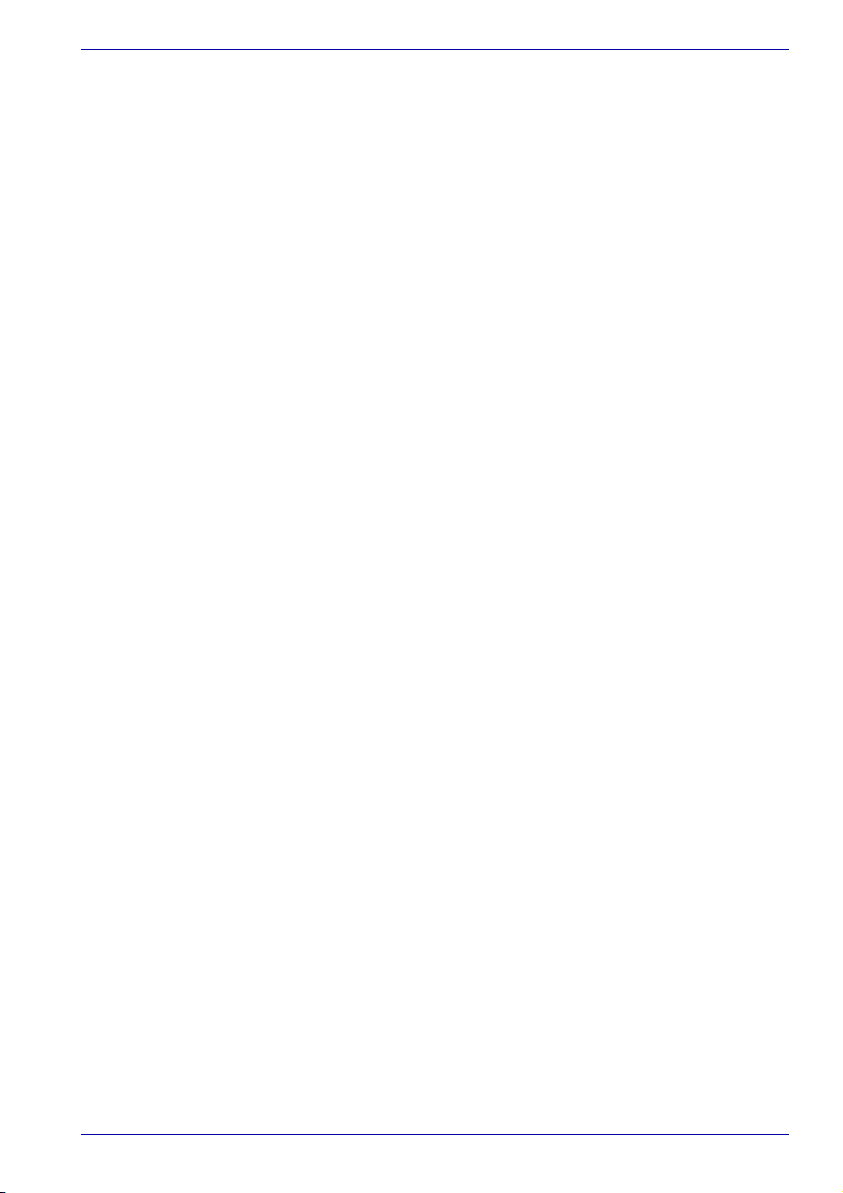
Grundlagen der Bedienung
Bei Verwendung von WinDVD Creator Platinum
Über die i.LINK-(IEEE1394-)Schnittstelle können Sie Videos mit WinDVD
Creator Platinum auf einen digitalen Camcorder überspielen. Es gibt
jedoch Fälle, in denen die Qualität der Audiowiedergabe abfällt. Gehen Sie
in diesem Fall wie folgt vor.
1. Klicken Sie auf die Windows-Schaltfläche Start, und wählen Sie die
Option „Systemsteuerung“.
2. Klicken Sie in der Systemsteuerung auf das Symbol Leistung und
Wartung.
3. Klicken Sie im Fenster „Leistung und Wartung“ auf das Symbol
System.
4. Klicken Sie im Fenster „Systemeigenschaften“ auf die Registerkarte
Erweitert.
5. Klicken Sie im Bereich „Systemleistung“ auf die Schaltfläche
Einstellungen.
6. Klicken Sie im Fenster „Leistungsoptionen“ auf die Registerkarte
Erweitert.
7. Klicken Sie im Bereich „Virtueller Arbeitsspeicher“ auf die Schaltfläche
Ändern.
8. Klicken Sie im Fenster „Virtueller Arbeitsspeicher“ auf das Optionsfeld
Benutzerdefinierte Größe.
9. Geben Sie viel höhere Werte für „Anfangsgröße“ und „Maximale Größe“
ein.
10. Klicken Sie im Fenster „Virtueller Arbeitsspeicher“ auf die Schaltfläche
Festlegen.
11. Klicken Sie im Fenster „Virtueller Arbeitsspeicher“ auf die Schaltfläche
OK.
Installieren von InterVideo WinDVD Creator
Bevor Sie InterVideo WinDVD Creator installieren können, müssen Sie sich
mit Administratorrechten anmelden und alle Programme schließen.
1. Legen Sie die CD-ROM mit der Zusatzsoftware für WinDVD Creator in
das optische Laufwerk ein.
2. Befolgen Sie die Installationsanleitungen auf dem Bildschirm.
3. Starten Sie den Computer bei Aufforderung nach dem Ende der
Installation neu, damit die Änderungen wirksam werden können.
Benutzerhandbuch 4-24
Page 97
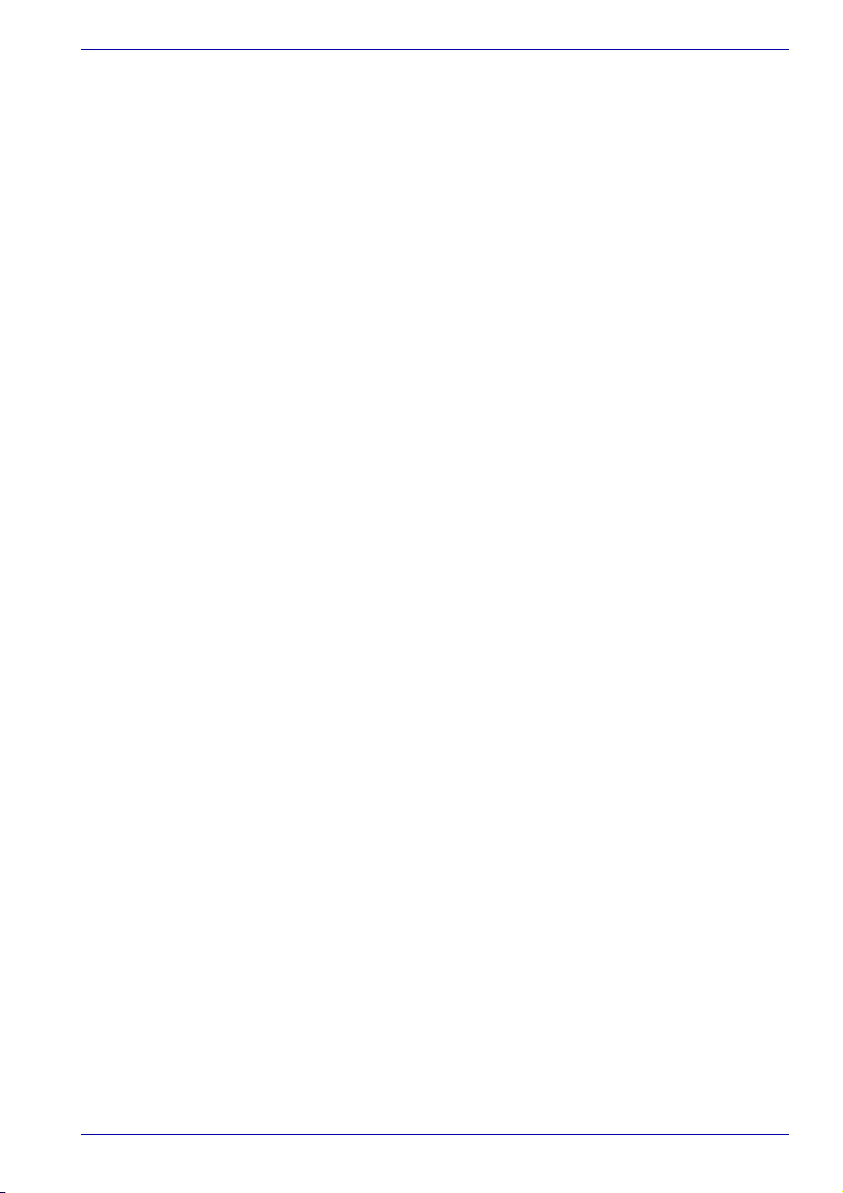
Grundlagen der Bedienung
Erstellen von DVD-Video
Vereinfachte Schrittfolge für das Erstellen von DVD-Video aus den
Videodaten eines DV-Camcorders:
1. Klicken Sie auf [Start]-[Alle Programme] - [InterVideo WinDVD
Creator2]-[InterVideo WinDVD Creator], um WinDVD Creator zu
starten.
2. Klicken Sie auf die Schaltfläche [Capture], und überspielen Sie die
Videodaten vom DV-Camcorder über die IEEE1394-Schnittstelle.
3. Klicken Sie auf die Schaltfläche [Edit], und ziehen Sie die Videoclips
aus der Registerkarte [Video Library] auf die Bearbeitungsspur.
4. Klicken Sie auf der obersten Leiste auf die Schaltfläche [Make Movie].
5. Doppelklicken Sie in der Mitte der rechten Seite auf die Schaltfläche mit
dem Rechtspfeil.
6. Legen Sie eine leere DVD-R/+R oder eine gelöschte DVD-RW/+RW in
das Laufwerk ein.
7. Klicken Sie auf [Start], um mit dem Beschreiben der DVD zu beginnen.
8. Wenn die Aufzeichnung beendet ist, öffnet sich die Laufwerklade.
Weitere Informationen über InterVideo WinDVD Creator
Weitere Informationen über InterVideo WinDVD Creator finden Sie in der
Online-Hilfe.
Wichtige Bedienungshinweise
Beachten Sie beim Erstellen von DVD-Video die folgenden
Einschränkungen:
1. Bearbeiten digitaler Videos
■ Melden Sie sich mit Administratorrechten an, um WinDVD Creator zu
verwenden.
■ Stellen Sie sicher, dass der Computer mit Netzstrom betrieben wird,
wenn Sie WinDVD Creator verwenden möchten.
■ Betreiben Sie den Computer mit voller Leistung. Verwenden Sie keine
Energiesparfunktionen.
■ Während der Bearbeitung von DVDs können Sie eine Vorschau
anzeigen. Wenn Sie noch eine andere Anwendung ausführen, kann die
Vorschau möglicherweise nicht ordnungsgemäß angezeigt werden.
■ WinDVD Creator kann keine Videos auf dem externen Monitor
anzeigen, wenn der Simultanmodus aktiv ist.
■ WinDVD Creator kann keine kopiergeschützten Inhalte bearbeiten oder
wiedergeben.
■ Ändern Sie keine Anzeigeeinstellungen während der Verwendung von
WinDVD Creator.
Benutzerhandbuch 4-25
Page 98
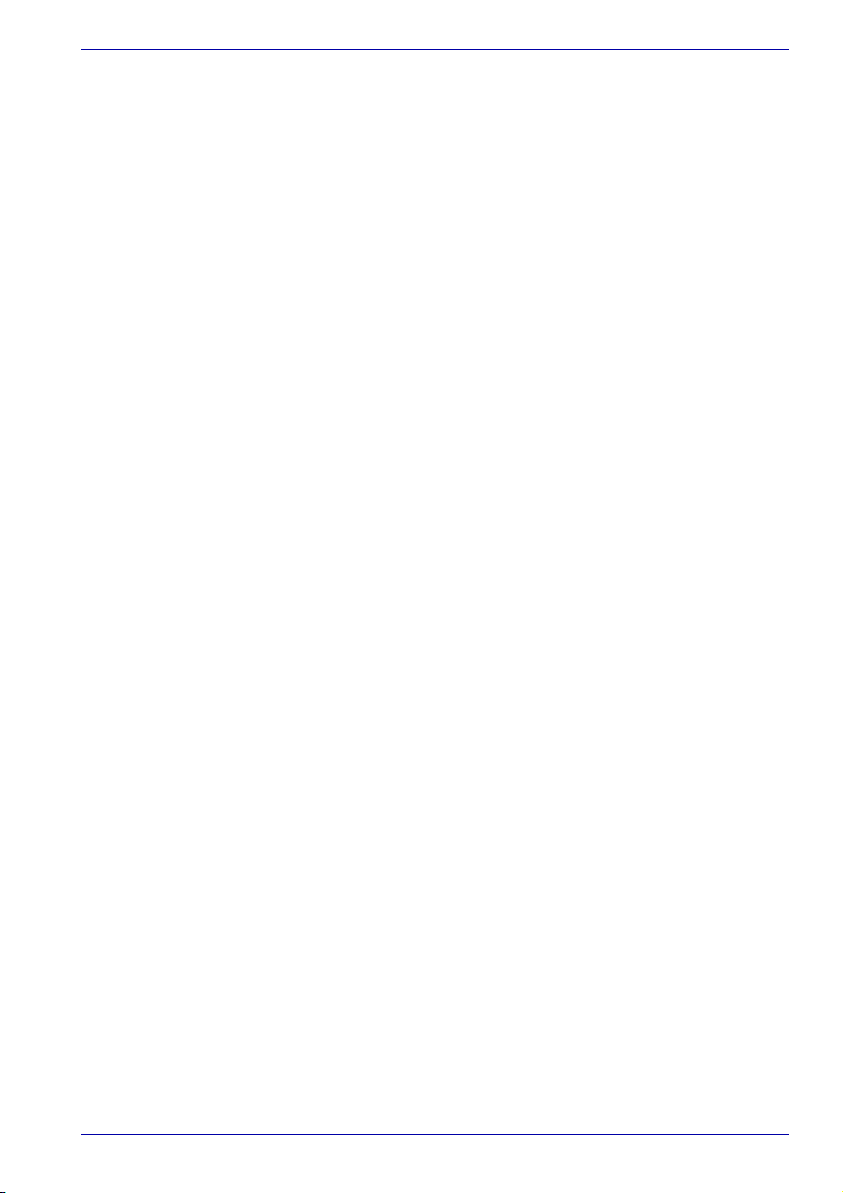
Grundlagen der Bedienung
■ Wechseln Sie während der Verwendung von WinDVD Creator nicht in
den Standby-Modus/Ruhezustand..
■ Warten Sie nach dem Einschalten des Computers bis alle
Laufwerkaktivitäten beendet sind, bevor Sie WinDVD Creator starten.
■ Um bei der Übertragung auf einen DV-Camcorder sicherzustellen, dass
wirklich alle Daten erfasst werden, starten Sie die Aufzeichnung am
Camcorder eine Sekunden vor dem Abspielen der aufzuzeichnende
Daten.
■ CD-Recorder-, JPEG-, DVD-Audio-, mini DVD- und Video CD-
Funktionen werden in dieser Version nicht unterstützt.
■ Schließen Sie während der Aufzeichnung auf DVD oder Band alle
anderen Programme.
■ Führen Sie keine Softwareprogramme wie z. B. Bildschirmschoner aus.
Diese können die CPU stark beanspruchen.
■ Führen Sie keine Kommunikationsanwendungen wie ein Modem oder
ein LAN aus.
2. Vor dem Brennen des Videos auf DVD
■ Verwenden Sie für die Aufzeichnung nur DVDs, die vom Laufwerks-
hersteller empfohlen wurden.
■ Verwenden Sie keine langsamen Geräte wie z. B. USB 1.1-
Festplattenlaufwerke als Arbeitslaufwerk. Der DVD-Schreibvorgang
schlägt fehl.
■ Vermeiden Sie unbedingt Folgendes:
■ Führen Sie keine anderen Funktionen auf dem Computer aus. Dies
gilt auch für die Verwendung einer Maus oder eines Touchpads und
für das Schließen/Öffnen des LCDs.
■ Vermeiden Sie Stoßeinwirkungen oder Vibrationen am Computer.
■ Betätigen Sie nicht die Modus- und die Audio-/Videosteuerungs-
tasten, um Musik- und Sprachaufnahmen zu vervielfältigen.
■ Öffnen Sie nicht das DVD-Laufwerk.
■ Installieren, entfernen und schließen Sie keine externen Geräte an
wie z. B.: PC-Karten, SD-Karten, USB-Geräte, externe
Anzeigegeräte, i.LINK-Geräte, optische Geräte.
■ Prüfen Sie den Datenträger nach der Aufzeichnung wichtiger Daten.
■ DVD-R/RWs und DVD+Rs können nicht im VR-Format beschrieben
werden.
■ Sie können maximal 2 Stunden Videodaten im DVD-Video-Format auf
eine DVD-R/RW oder DVD+R/RW schreiben.
■ WinDVD Creator kann keine Daten in das DVD-Audio-, VideoCD- oder
miniDVD-Format exportieren.
■ WinDVD Creator kann DVD-RAMs/+RWs im VR-Format beschreiben.
Diese Datenträger können unter Umständen jedoch nur auf Ihrem
Computer wiedergegeben werden.
■ WinDVD Creator benötigt beim Beschreiben von DVDs ca. 2 GB
Festplattenspeicher für eine Stunde Videodaten.
Benutzerhandbuch 4-26
Page 99
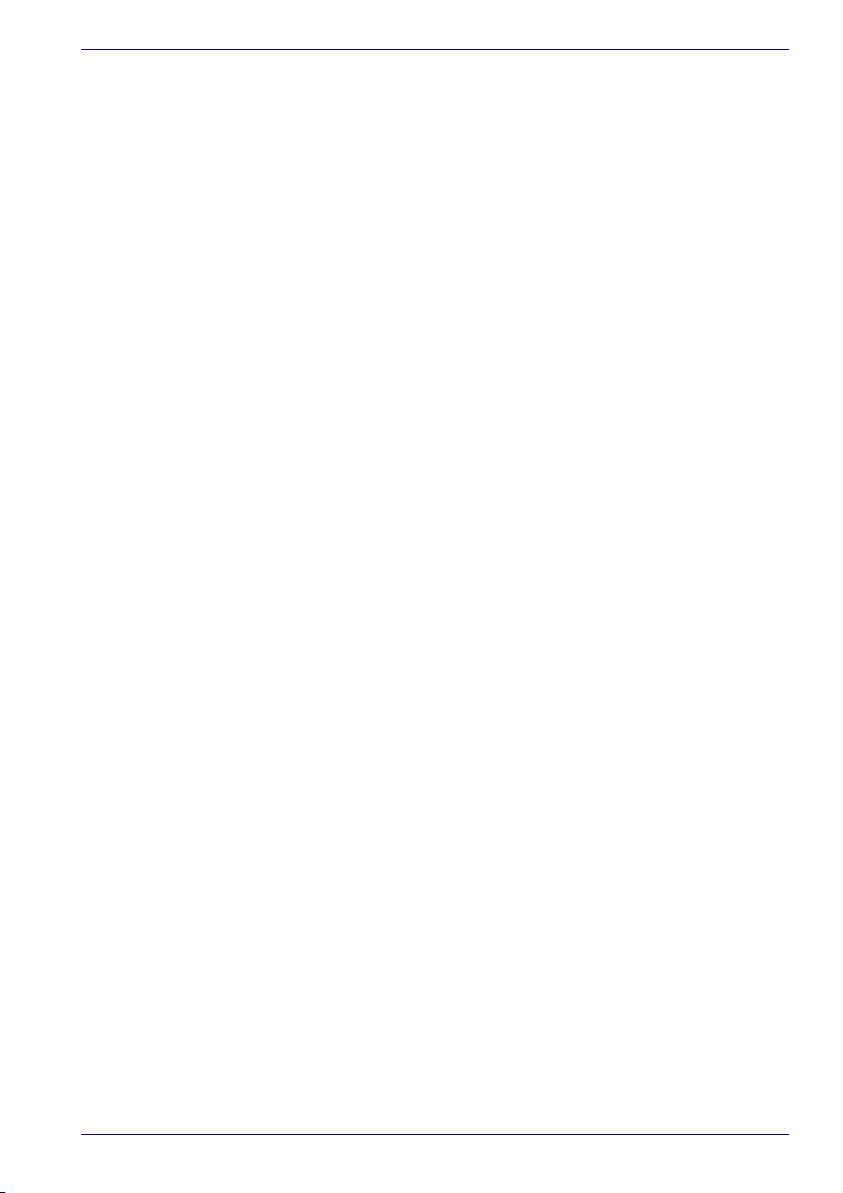
■ Wenn Sie eine DVD komplett beschreiben, wird die Kapitelreihenfolge
unter Umständen nicht richtig wiedergegeben.
3. Disc Manager
■ WinDVD Creator kann eine Wiedergabeliste auf einem Datenträger
bearbeiten.
■ WinDVD Creator zeigt unter Umständen ein anderes Miniaturbild an,
als Sie zuvor im CE DVD-RAM-Recorder eingestellt haben.
■ Mit dem Disc Manager können Sie das DVD-VR-Format auf DVD-
RAMs, das DVD+VR-Format auf DVD+RWs und das DVD-VideoFormat auf DVD-RWs bearbeiten.
4. Bespielte DVDs
■ Einige DVD-ROM-Laufwerke für PCs oder andere DVD-Player können
DVD-R/RWs, DVD+R/RWs oder DVD-RAMs unter Umständen nicht
lesen.
■ Verwenden Sie für die Wiedergabe der bespielten DVD auf Ihrem
Computer die Softwareanwendung WinDVD.
■ Wenn Sie eine zu oft verwendete mehrfach beschreibbare DVD
verwenden, ist die Komplettformatierung u. U. nicht möglich.
Verwenden Sie dann eine neue DVD.
Pflege der Datenträger
In diesem Abschnitt finden Sie Hinweise zum Schutz der auf den
CDs/DVDs und Disketten gespeicherten Daten.
Behandeln Sie Ihre Datenträger pfleglich. Durch die Einhaltung der
folgenden Richtlinien verlängern Sie die Lebensdauer der Datenträger und
schützen die darauf gespeicherten Daten:
Grundlagen der Bedienung
CDs/DVDs
1. Bewahren Sie die CDs/DVDs in der Originalverpackung auf, um sie vor
Beschädigung und Verschmutzung zu schützen.
2. Biegen Sie CDs/DVDs nicht.
3. Schreiben Sie nicht auf die CD/DVD-Oberfläche, und kleben Sie keine
Etiketten darauf.
4. Fassen Sie CDs/DVDs an den Rändern oder am Loch in der Mitte an.
Fingerabdrücke können zu Problemen beim Lesen der CD/DVD führen.
5. Setzen Sie CDs/DVDs nicht direkter Sonneneinstrahlung oder
extremen Temperaturen aus. Legen Sie keine schweren Gegenstände
auf die CD/DVD.
6. Sind die CDs/DVDs verstaubt oder verschmutzt, wischen Sie sie mit
einem trockenen, weichen Tuch ab. Wischen Sie die CD/DVD nicht mit
kreisförmigen Bewegungen ab, sondern von der Mitte nach außen.
Falls nötig, feuchten Sie das Tuch mit Wasser oder einem neutralen
Reinigungsmittel an. Verwenden Sie kein Waschbenzin, Lösungsmittel
oder ähnliche Reinigungsmittel.
Benutzerhandbuch 4-27
Page 100

Disketten
Modem
Grundlagen der Bedienung
1. Bewahren Sie die Disketten in der Originalverpackung auf, um sie vor
Beschädigung und Verschmutzung zu schützen. Verwenden Sie zum
Reinigen von Disketten keine Reinigungsmittel. Säubern Sie Disketten
mit einem weichen, feuchten Tuch.
2. Schieben Sie die metallene Schutzabdeckung nicht zurück, und
berühren Sie nicht die Magnetoberfläche der Diskette. Fingerabdrücke
auf der Magnetoberfläche können dazu führen, dass Daten nicht mehr
gelesen werden können.
3. Wenn Disketten verdreht oder verbogen, direkter Sonneneinstrahlung
oder extremen Temperaturen ausgesetzt werden, können Daten
verloren gehen.
4. Legen Sie keine schweren Gegenstände auf den Disketten ab.
5. In unmittelbarer Umgebung von Disketten sollten Sie weder essen noch
rauchen noch Radiergummis verwenden. Wenn Fremdkörper in die
Diskettenhülle gelangen, kann die Magnetoberfläche beschädigt
werden.
6. Die auf Disketten gespeicherten Daten können durch Magnetfelder
gelöscht werden. Bringen Sie die Disketten deshalb nicht in die Nähe
von Lautsprechern, Radios, Fernsehgeräten und anderen Quellen von
Magnetfeldern.
In diesem Abschnitt wird beschrieben, wie Sie das interne Modem an die
Telefonleitung anschließen bzw. davon trennen.
Das interne Modem unterstützt keine Sprachfunktionen. Alle Daten- und
Faxfunktionen können jedoch verwendet werden.
■ Ziehen Sie bei Gewitter das Modemkabel aus der Telefonbuchse.
■ Schließen Sie das Modem nur an eine analoge Telefonleitung an.
Wenn Sie das Modem an eine digitale Telefonleitung (ISDN, DSL)
anschließen, wird es beschädigt.
Gebietsauswahl
Die Bestimmungen bezüglich der Telekommunikation variieren von Land
zu Land. Deshalb müssen Sie darauf achten, für das interne Modem immer
die im jeweiligen Vertriebsgebiet vorgeschriebenen Einstellungen zu
verwenden.
Benutzerhandbuch 4-28
